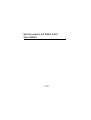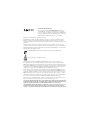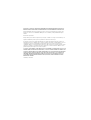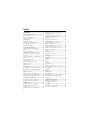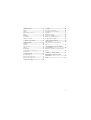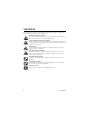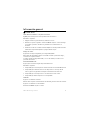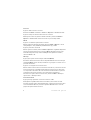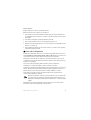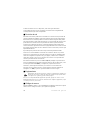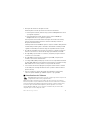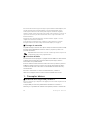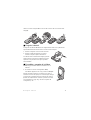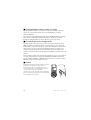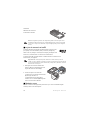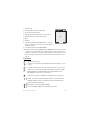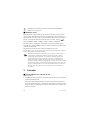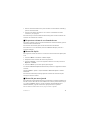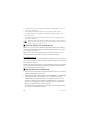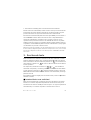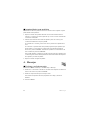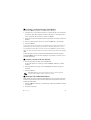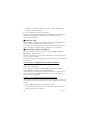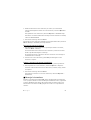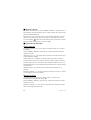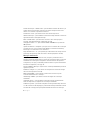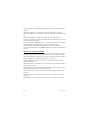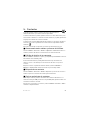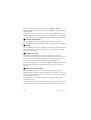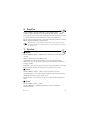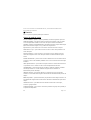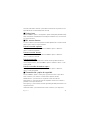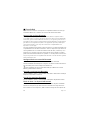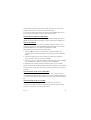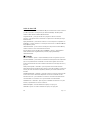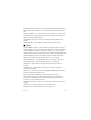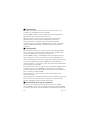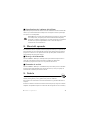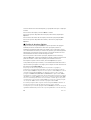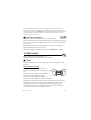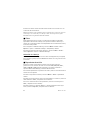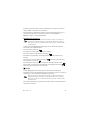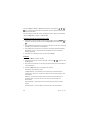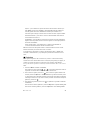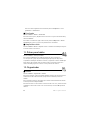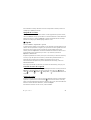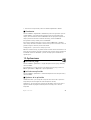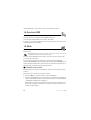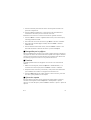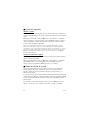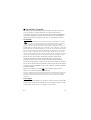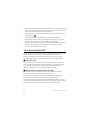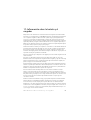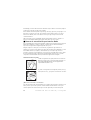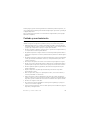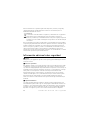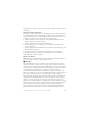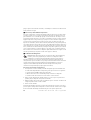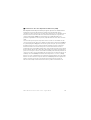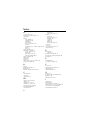Microsoft 5610 XpressMusic Guía del usuario
- Categoría
- Smartphones
- Tipo
- Guía del usuario
Este manual también es adecuado para

Guía de usuario del Nokia 5610
XpressMusic
9204038
1ª edición ES

DECLARACIÓN DE CONFORMIDAD
Por el presente documento, NOKIA CORPORATION declara que el
producto RM-242 se adapta a los requisitos básicos y a las demás
condiciones pertinentes dispuestas en la Directiva 1999/5/CE. Existe
una copia de la Declaración de conformidad disponible en la dirección
http://www.nokia.com/phones/declaration_of_conformity/.
Copyright © 2007 Nokia. Reservados todos los derechos.
Nokia, Nokia Connecting People, Navi y Visual Radio son marcas comerciales o registradas de Nokia
Corporation. Nokia tune es una melodía registrada por Nokia Corporation. El resto de los productos y
nombres de compañías aquí mencionados pueden ser marcas comerciales o registradas de sus respectivos
propietarios.
Queda prohibida la reproducción, transferencia, distribución o almacenamiento de todo o parte del
contenido de este documento bajo cualquier forma sin el consentimiento previo y por escrito de Nokia.
US Patent No 5818437 and other pending patents. T9 text input software Copyright © 1997-2007. Tegic
Communications, Inc. All rights reserved.
Includes RSA BSAFE cryptographic or security protocol software from RSA Security.
Java is a trademark of Sun Microsystems, Inc.
This product is licensed under the MPEG-4 Visual Patent Portfolio License (i) for personal and
noncommercial use in connection with information which has been encoded in compliance with the
MPEG-4 Visual Standard by a consumer engaged in a personal and noncommercial activity and (ii) for use
in connection with MPEG-4 video provided by a licensed video provider. No license is granted or shall be
implied for any other use. Additional information, including that related to promotional, internal, and
commercial uses, may be obtained from MPEG LA, LLC. See http://www.mpegla.com.
Este producto está sujeto a la Licencia de la Cartera de Patentes del Estándar Visual MPEG-4 (i) para un
uso no comercial y personal de la información codificada conforme al Estándar Visual MPEG-4 por un
consumidor vinculado a actividades no comerciales y personales y (ii) para un uso conjunto con el vídeo
MPEG-4 suministrado por un proveedor de soluciones de vídeo autorizado. No se otorga ni se considera
implícita licencia alguna para cualquier otro uso. Puede solicitarse información adicional relacionada con
usos comerciales, promocionales e internos a MPEG LA, LLC. Visite http://www.mpegla.com.
Nokia opera con una política de desarrollo continuo y se reserva el derecho a realizar modificaciones y
mejoras en cualquiera de los productos descritos en este documento sin previo aviso.
EN LA MÁXIMA MEDIDA PERMITIDA POR LA LEGISLACIÓN APLICABLE, NOKIA NO SE RESPONSABILIZARÁ
BAJO NINGUNA CIRCUNSTANCIA DE LA PÉRDIDA DE DATOS O INGRESOS NI DE NINGÚN DAÑO ESPECIAL,
INCIDENTAL, CONSECUENTE O INDIRECTO, INDEPENDIENTEMENTE DE CUÁL SEA SU CAUSA.
EL CONTENIDO DEL PRESENTE DOCUMENTO SE SUMINISTRA TAL CUAL. SALVO QUE ASÍ LO EXIJA LA LEY
APLICABLE, NO SE OFRECE NINGÚN TIPO DE GARANTÍA, EXPRESA O IMPLÍCITA, INCLUIDA, PERO SIN
LIMITARSE A, LA GARANTÍA IMPLÍCITA DE COMERCIABILIDAD Y ADECUACIÓN A UN FIN PARTICULAR CON
0434

RESPECTO A LA EXACTITUD, FIABILIDAD Y CONTENIDO DE ESTE DOCUMENTO. NOKIA SE RESERVA EL
DERECHO DE REVISAR O RETIRAR ESTE DOCUMENTO EN CUALQUIER MOMENTO SIN PREVIO AVISO.
La disponibilidad de aplicaciones, productos y servicios concretos puede variar de una región a otra.
Póngase en contacto con su distribuidor Nokia para conocer detalles y la disponibilidad de algunos
idiomas.
Controles de exportación
Este producto puede contener componentes, tecnología o software con arreglo a las normativas y a la
legislación de EE.UU. y de otros países. Se prohíben las desviaciones de las leyes.
Las aplicaciones de terceras partes suministradas con su dispositivo pueden haber sido creadas o ser
propiedad de personas o entidades que no están asociadas ni relacionadas con Nokia. Nokia no posee el
copyright ni los derechos de propiedad intelectual de las aplicaciones de las terceras partes. Por
consiguiente, Nokia no es responsable de las funciones ni del soporte para los usuarios finales de dichas
aplicaciones, ni tampoco de la información de las aplicaciones o de estos materiales. Nokia no ofrece
garantía alguna para las aplicaciones de terceras partes.
AL USAR LAS APLICACIONES, USTED ADMITE QUE LAS APLICACIONES SE SUMINISTRAN «TAL CUAL», SIN
NINGÚN TIPO DE GARANTÍA EXPRESA O IMPLÍCITA, Y HASTA EL ALCANCE MÁXIMO QUE PERMITE LA LEY
APLICABLE. TAMBIÉN ADMITE QUE NI NOKIA NI NINGUNA DE SUS FILIALES REPRESENTAN NI OFRECEN
GARANTÍA ALGUNA, EXPRESA O IMPLÍCITA, INCLUIDAS, PERO SIN LIMITARSE A, LAS GARANTÍAS DE
PROPIEDAD, COMERCIABILIDAD O ADECUACIÓN A UN FIN PARTICULAR, O GARANTÍAS DE QUE LAS
APLICACIONES NO INCUMPLIRÁN NINGUNA PATENTE, COPYRIGHT, MARCA COMERCIAL U OTROS
DERECHOS DE TERCEROS.
9204038/1ª edición ES

4
Índice
SEGURIDAD ...................................... 6
Información general......................... 7
Trucos útiles ....................................................... 7
Acerca de su dispositivo ................................. 9
Servicios de red .............................................. 10
Equipamiento.................................................. 10
Códigos de acceso ......................................... 10
Actualizaciones de Software...................... 11
Descarga de contenido................................. 12
Asistencia de Nokia....................................... 12
1. Conceptos básicos ...................... 12
Instalación de la tarjeta SIM y la
batería ............................................................. 12
Carga de la batería........................................ 13
Encendido y apagado del teléfono ........... 13
Configuración de la hora, la zona y
la fecha............................................................. 14
Servicio de ajustes de configuración ....... 14
Antena .............................................................. 14
Correa para la muñeca................................. 15
Teclas y piezas................................................ 15
tarjeta de memoria microSD ...................... 16
Modo de espera.............................................. 16
Modo de vuelo................................................ 18
2. Llamadas..................................... 18
Realización de una llamada de voz.......... 18
Respuesta o rechazo de una llamada
de voz................................................................ 19
Marcación rápida........................................... 19
Marcación por voz mejorada...................... 19
Opciones durante una llamada de voz .... 20
Realización de una videollamada ............. 20
3. Escritura de texto....................... 21
Introducción de texto tradicional ............. 21
Introducción de texto predictivo............... 22
4. Mensajes ..................................... 22
Escritura y envío de mensajes.................... 22
Escritura y envío de mensajes
multimedia ...................................................... 23
Lectura y respuesta de un mensaje .......... 23
Mensajería de audio Nokia Xpress ............ 23
Mensajes flash ................................................ 24
Aplicación de correo electrónico ............... 24
Mensajería instantánea................................ 25
Mensajes de voz ............................................. 26
Ajustes de los mensajes................................ 26
5. Contactos ................................... 29
Almacenamiento de nombres y
números de teléfono ..................................... 29
Edición de detalles de los contactos ........ 29
Búsqueda de un contacto............................ 29
Copia o movimiento de contactos ............ 29
Edición de contactos..................................... 30
Grupos ............................................................... 30
Tarjetas de visita ............................................ 30
Ajustes de los contactos .............................. 30
6. Registro ...................................... 31
7. Ajustes........................................ 31
Modos................................................................ 31
Temas................................................................. 31
Tonos.................................................................. 31
Pantalla............................................................. 32
Fecha y hora .................................................... 33
Mis accesos directos ..................................... 33
Sincronización y copias de seguridad ...... 33
Conectividad.................................................... 34
Llamada............................................................. 36
Ajustes............................................................... 37
Equipamiento .................................................. 38
Configuración.................................................. 38
Restauración de los ajustes originales..... 38
Actualizaciones del software del
teléfono............................................................. 39
8. Menú del operador .................... 39
Mensajes de información............................. 39
Comandos de servicio ................................... 39
9. Galería ........................................ 39
Gestión de derechos digitales..................... 40
Impresión de imágenes................................. 41

5
10.Multimedia................................ 41
Cámara.............................................................. 41
Vídeo.................................................................. 42
Reproductor de música................................ 42
Radio ................................................................. 43
Grabadora ........................................................ 45
Ecualizador...................................................... 46
Ampliación estéreo........................................ 46
11.Pulsar para hablar..................... 46
12.Organizador............................... 46
Alarma .............................................................. 46
Agenda.............................................................. 47
Lista de tareas ................................................ 48
Notas................................................................. 48
Calculadora...................................................... 48
Temporizador de cuenta atrás ................... 48
Cronómetro ..................................................... 49
13.Aplicaciones.............................. 49
Inicio de un juego.......................................... 49
Inicio de una aplicación............................... 49
Opciones de la aplicación............................ 49
14.Servicios SIM ............................ 50
15.Web ........................................... 50
Conexión a un servicio ................................. 50
Navegación por las páginas ........................ 51
Favoritos ........................................................... 51
Ajustes de aspecto......................................... 51
Ajustes de seguridad ..................................... 52
Buzón de entrada de servicio ..................... 52
Seguridad del navegador ............................. 53
16.Conectividad de PC .................. 54
Nokia PC Suite ................................................ 54
Aplicaciones de comunicación de
datos .................................................................. 54
17.Información sobre la batería
y el cargador .................................. 55
Normas de autenticación para baterías
Nokia.................................................................. 56
Cuidado y mantenimiento............. 57
Información adicional sobre
seguridad........................................ 58
Índice.............................................. 62

6
SEGURIDAD
SEGURIDAD
Lea estas sencillas instrucciones. No seguir las normas puede ser peligroso o ilegal. Lea la
guía del usuario completa para más información.
ENCIENDA EL TELÉFONO SIN RIESGOS
No encienda el dispositivo donde el uso de teléfonos móviles esté prohibido o si
puede causar interferencias o comportar algún peligro.
LA PRECAUCIÓN EN CARRETERA ES LO PRINCIPAL
Respete la legislación local. Tenga siempre las manos libres para maniobrar con
el vehículo mientras conduce. Recuerde que la primera norma de conducción en
carretera es la precaución.
INTERFERENCIAS
Todos los dispositivos móviles pueden ser susceptibles a interferencias que
podrían afectar a su rendimiento.
APAGADO EN ZONAS RESTRINGIDAS
Siga todas las restricciones existentes. Apague el dispositivo en aviones, en
zonas cercanas a equipos médicos, combustible, productos químicos y zonas
donde se realicen explosiones.
SERVICIO TÉCNICO CUALIFICADO
El producto sólo debe instalarlo o repararlo el personal del servicio técnico
cualificado.
EQUIPAMIENTO Y BATERÍAS
Utilice únicamente equipamiento y baterías aprobados por el fabricante. No
conecte productos que sean incompatibles.
RESISTENCIA AL AGUA
Su dispositivo no es resistente al agua. Manténgalo seco.

7
Información general
Información general
■ Trucos útiles
Antes de llevar el teléfono a un punto de servicio
P:¿Qué puedo hacer para resolver un problema de mi teléfono?
R: Pruebe lo siguiente:
• Apague el teléfono, quite la batería y vuélvala a colocar.
• Restaure los ajustes originales. Seleccione Menú > Ajustes > Rest. conf. orig..
Los nombres y números de teléfonos guardados en los Contactos no se
borrarán.
• Actualice su teléfono con Nokia Software Updater si está disponible. Consulte
www.nokia.com/softwareupdate o la página web de su país
Códigos de acceso
P: ¿Cuál es el código de seguridad, y los códigos PIN y PUK?
R: El código de seguridad por defecto es 12345. Si olvida o pierde este código,
contacte con su punto de venta.
Si olvida o pierde el código PIN o PUK, o si no los ha recibido, contacte con su
proveedor de servicios.
Conectividad Bluetooth
P: ¿Por qué no encuentro ningún dispositivo Bluetooth?
R: Pruebe lo siguiente:
• Compruebe que los dos dispositivos tienen activada la conectividad Bluetooth.
• Compruebe que la distancia entre los dos dispositivos no es mayor de 10
metros y que no hay paredes ni cualquier otra barrera física entre ellos.
• Compruebe que el otro dispositivo no se encuentre en modo oculto.
• Compruebe que ambos dispositivos son compatibles.
Llamadas
P: ¿Cómo se cambia el volumen?
R: Para subir o bajar el volumen durante una llamada, pulse las teclas de volumen.
P: ¿Cómo se cambia el tono de llamada?
R: Seleccione Menú > Ajustes > Tonos.

8
Información general
Contactos
P: ¿Cómo añado un nuevo contacto?
R: Seleccione Menú > Contactos > Nombres > Opciones > Añadir nuevo cont..
P: ¿Cómo incluyo información adicional en un contacto?
R: Busque el contacto al que desea añadir un detalle y seleccione Detalles >
Opciones > Añadir detalle. Seleccione una de las opciones disponibles.
Menús
P: ¿Cómo se cambia la apariencia de los menús?
R: Para cambiar la apariencia del menú, seleccione Menú > Opciones > Vista
menú principal > Lista, Cuadrícula, Cuadrícula con etiq., o Ficha.
P: ¿Cómo personalizo mi menú?
R: Para organizar el menú, seleccione Menú > Opciones > Organizar. Desplácese
hasta el menú que quiere mover y seleccione Mover. Desplácese hasta el sitio
donde desee dejar el menú y seleccione Aceptar. Para guardar los cambios,
seleccione Hecho > Sí.
Mensajes
P: ¿Por qué no puedo enviar mensajes multimedia (MMS)?
R: Si desea obtener información sobre la disponibilidad del servicio de mensajes
multimedia (MMS, servicio de red) o suscribirse a él, póngase en contacto con su
proveedor de servicios.
P: ¿Cómo se configura el correo electrónico?
R: Para utilizar la función de correo electrónico del teléfono, necesita un sistema
de correo electrónico compatible. Compruebe sus ajustes de correo electrónico
con su proveedor de servicios de correo electrónico. Puede recibir los ajustes de
configuración del correo electrónico en un mensaje de configuración.
Para activar los ajustes del correo electrónico, seleccione Menú > Mensajes >
Ajustes mens. > Mensajes correo.
Conectividad de PC
P: ¿Por qué tengo problemas al conectar el teléfono al PC?
R: Asegúrese de que Nokia PC Suite está instalado y funcionando en su PC.
Consulte la guía de usuario para Nokia PC Suite. Si desea más información sobre
cómo utilizar Nokia PC Suite, consulte la ayuda de Nokia PC Suite o visite las
páginas de ayuda en www.nokia.com

9
Información general
Accesos directos
P: ¿Hay algún acceso directo que pueda utilizar?
R: Existen varios accesos directos en su teléfono:
• Para acceder a la lista de llamadas realizadas, pulse la tecla de llamada una
vez. Desplácese hasta el número o nombre al que desea llamar y pulse la tecla
de llamada.
• Para abrir el navegador, mantenga pulsada la tecla 0.
• Para consultar el buzón de voz, mantenga pulsada la tecla 1.
• Utilice la tecla de desplazamiento como acceso directo. Consulte “Mis accesos
directos,” en la pág. 33.
• Para cambiar de cualquier modo al modo silencioso y volver al modo general,
mantenga pulsada la tecla #.
■ Acerca de su dispositivo
El dispositivo inalámbrico descrito en esta guía está aprobado para su uso en las
redes WCDMA 850, 2100 y GSM 850, 900, 1800 y 1900. Póngase en contacto con
su proveedor de servicios para obtener más información sobre redes.
Al utilizar las funciones de este dispositivo, respete la legislación, así como las
costumbres locales, la privacidad y los derechos legítimos de las demás personas,
incluidos los copyrights.
Las protecciones de copyright pueden impedir la copia, modificación,
transferencia o reenvío de imágenes, música y demás contenidos.
Su dispositivo puede tener páginas web de terceros preinstaladas como favoritos y
enlaces. Desde su dispositivo también puede acceder a páginas de terceros. Las
páginas de terceros no están relacionadas con Nokia y Nokia no se hace
responsable. Si accede a este tipo de páginas, debe tomar las precauciones
oportunas de seguridad y contenido.
Aviso: Para utilizar las funciones de este dispositivo, salvo la alarma del
reloj, debe estar encendido. No encienda el dispositivo donde el uso de
dispositivos inalámbricos pueda causar interferencias o comportar algún
peligro.
Recuerde hacer copias de seguridad o llevar un registro por escrito de toda la
información importante que guarda en el dispositivo.

10
Información general
Si desea conectarse con otro dispositivo, antes lea la guía del usuario
correspondiente para conocer con detalle las instrucciones de seguridad. No
conecte productos que sean incompatibles.
■ Servicios de red
Para utilizar el teléfono, debe tener contratados los servicios de un proveedor de
servicios inalámbricos. Muchas funciones requieren funciones de red especiales.
Estas funciones no están disponibles en todas las redes. En algunas redes puede
que necesite llegar a algún acuerdo específico con su proveedor de servicios para
poder utilizar los servicios de red. Su proveedor de servicios puede facilitarle
instrucciones e indicarle qué cargos se aplicarán. Algunas redes pueden tener
ciertas limitaciones que afectan al modo en que puede utilizar los servicios de red.
Por ejemplo, algunas redes tal vez no admitan todos los caracteres y servicios que
dependan del idioma.
Es posible que el proveedor de servicios haya solicitado que determinadas
funciones no estén habilitadas o activadas en su teléfono. En ese caso, dichas
funciones no aparecerán en el menú de su teléfono. Su teléfono también puede
tener una configuración especial como, por ejemplo, cambios en los nombres y
orden de los menús, y en los iconos. Póngase en contacto con su proveedor de
servicios para obtener más información.
Este teléfono admite los protocolos WAP 2.0 (HTTP y SSL) que se ejecutan en los
protocolos TCP/IP. Para poder utilizar algunas funciones de este dispositivo, como
los mensajes multimedia (MMS), la navegación, la aplicación de correo
electrónico, la mensajería instantánea, los contactos con información de
presencia, la sincronización remota o la descarga de contenido utilizando el
navegador o los MMS, es preciso que la red admita estas tecnologías.
■ Equipamiento
Aviso: Utilice únicamente las baterías, cargadores y equipamiento aprobados por
Nokia para este modelo en particular. El uso de cualquier otro tipo puede anular
toda aprobación o garantía, y puede resultar peligroso.
Para conocer la disponibilidad del equipamiento aprobado, póngase en contacto con su
distribuidor. Cuando desconecte el cable de alimentación de cualquier equipamiento, sujete
el enchufe y tire de éste, no del cable.
■ Códigos de acceso
Seleccione Menú > Ajustes > Ajs. seguridad para establecer la manera en la que el
teléfono usa los códigos de acceso y los ajustes de seguridad.

11
Información general
• El bloqueo de teclado sólo bloquea las teclas.
Puede bloquear el teclado para evitar una marcación accidental.
1. Para bloquear el teclado, deslice la tapa y seleccione Bloquear dentro de los
3,5 segundos siguientes.
2. Para desbloquear el teclado, deslice la tapa o seleccione Desbloq. >
Aceptar dentro de los 1,5 segundos siguientes.
Para responder a una llamada cuando el bloqueo del teclado esté activado,
pulse la tecla de llamada. Al finalizar o rechazar la llamada, el teclado se
bloqueará automáticamente.
También puede seleccionar Menú > Ajustes > Ajustes teléfono > Bloq. auto del
teclado o Bloq. teclado segurid. > Activado o Desactivado. Si el Bloq. teclado
segurid. está Activado, introduzca el código de seguridad cuando se le pida.
• El código de seguridad, proporcionado con el teléfono, le ayuda a proteger su
teléfono contra un uso no autorizado. El código preestablecido es 12345.
• El código PIN, proporcionado con el teléfono, le ayuda a proteger su teléfono
contra un uso no autorizado.
• El código PIN2, proporcionado con algunas tarjetas SIM, se requiere para
acceder a unos servicios determinados.
• Los códigos PUK y PUK2 pueden proporcionarse con la tarjeta SIM. Si introduce
el código PIN o PIN2 tres veces seguidas incorrectamente, se le pedirá el código
PUK o PUK2. Si no los tiene, contacte con su proveedor de servicios.
• La contraseña de restricción (4 dígitos) se requiere cuando utiliza el Servicio
restric. llam. para restringir llamadas entrantes y salientes desde su teléfono
(servicio de red).
• Para ver o cambiar los ajustes del módulo de seguridad, si está instalado,
seleccione Ajustes módulo seg. > Menú > Ajustes > Ajs. seguridad.
■ Actualizaciones de Software
Importante: Utilice únicamente servicios de confianza que ofrezcan la protección
y seguridad adecuadas contra programas dañinos.
Nokia puede producir actualizaciones de software que ofrezcan nuevas características,
funciones mejoradas o mayor rendimiento. Podrá solicitar estas actualizaciones a través de
la aplicación Nokia Software Updater para PC. Para actualizar el software del dispositivo,
necesitará la aplicación Nokia Software Updater y un PC compatible con el sistema
operativo Windows 2000 o XP, acceso a Internet con banda ancha y un cable de datos
compatible para conectar el dispositivo al PC.

12
Conceptos básicos
Para obtener más información y para descargar la aplicación Nokia Software Updater, visite
la página web www.nokia.com/softwareupdate o la página web de Nokia de su país.
La descarga de actualizaciones de software puede suponer la transmisión de grandes
volúmenes de datos a través de la red de su proveedor de servicios. Póngase en contacto con
su proveedor de servicios para obtener información sobre los cargos relacionados con la
transmisión de datos.
Asegúrese de que la batería del dispositivo está suficientemente cargada o conecte el
cargador antes de iniciar la actualización.
Si su red permite las actualizaciones de software por ondas, puede que se le permita
descargar actualizaciones desde su dispositivo. Consulte “Ajustes,” en la pág. 37.
■ Descarga de contenido
Se puede descargar contenido nuevo (como temas) en el teléfono (servicio de red).
Consulte la disponibilidad de los distintos servicios, sus precios y tarifas a su
proveedor de servicios.
Importante: Utilice únicamente servicios de confianza que ofrezcan la protección
y seguridad adecuadas contra programas dañinos.
■ Asistencia de Nokia
Consulte www.nokia.com/support o la página web local de Nokia si desea obtener
la última versión de esta guía, información adicional, descargas y servicios
relacionados con el producto Nokia.
En el sitio web encontrará información sobre cómo usar los productos y servicios
de Nokia. Si quiere ponerse en contacto con el servicio de asistencia al cliente,
consulte la lista de centros de contacto locales de Nokia en www.nokia.com/
customerservice.
Para todo lo relacionado con servicios de mantenimiento, consulte en
www.nokia.com/repair cuál es el centro de servicio de Nokia más cercano.
1. Conceptos básicos
■ Instalación de la tarjeta SIM y la batería
Cerciórese siempre de que el dispositivo esté apagado y desconectado del cargador antes de
extraer la batería.
La tarjeta SIM y sus contactos pueden dañarse fácilmente con arañazos o
dobleces, por lo que debe tener cuidado al manipularla, insertarla o extraerla del

13
Conceptos básicos
teléfono. Inserte la tarjeta SIM con la zona de contactos de color dorado hacia
abajo (4).
■ Carga de la batería
La carga de una batería BP-5M con el cargador AC-4 tarda 1 hora y 30 minutos
aproximadamente mientras el teléfono está en modo de espera.
1. Conecte el cargador a una toma de corriente.
2. Conecte el cable del cargador al conector
situado en la parte superior del teléfono.
Si la batería está totalmente descargada, pasarán
algunos minutos hasta que el indicador de carga
aparezca en la pantalla o hasta que se puedan
hacer llamadas.
■ Encendido y apagado del teléfono
1. Mantenga pulsada la tecla de encendido como se
muestra.
2. Si el teléfono solicita un código PIN o UPIN,
introdúzcalo (aparece como ****) y seleccione Aceptar.
Cuando encienda el teléfono por primera vez y éste se
encuentre en modo de espera, se le solicitará que obtenga
los ajustes de configuración de su proveedor de servicios
(servicio de red). Confirme o decline la petición. Consulte
las “Configuración,” pág. 38, y “Servicio de ajustes de
configuración,” 14.

14
Conceptos básicos
■ Configuración de la hora, la zona y la fecha
Cuando encienda el teléfono por primera vez y éste se encuentre en modo de
espera, se le solicitará que ajuste la hora y la fecha. Rellene los campos y
seleccione Guardar.
Para acceder a Fecha y hora más adelante, seleccione Menú > Ajustes > Fecha y
hora > Ajustes fecha y hora, Formato fecha y hora, o Actual. aut. fech./hor.
(servicio de red) para cambiar los ajustes de hora, zona horaria y fecha.
■ Servicio de ajustes de configuración
Para usar algunos de los servicios de red, como los servicios de Internet móvil,
MMS, mensajería de audio Nokia Xpress o la sincronización con un servidor de
Internet remoto, el teléfono necesita los ajustes de configuración correctos. Para
obtener más información sobre la disponibilidad, póngase en contacto con su
operador de red, proveedor de servicios, distribuidor autorizado de Nokia más
cercano, o visite el área de soporte de la página web de Nokia en www.nokia.com/
support.
Cuando reciba los ajustes como mensaje de configuración y éstos no se guarden ni
se activen automáticamente, Ajustes de configuración recibidos aparecerá en
pantalla. Seleccione Mostrar > Guardar. Si fuera necesario, introduzca el código
PIN suministrado por el proveedor de servicios.
■ Antena
Su dispositivo puede tener antenas externas e internas.
Al igual que con cualquier otro dispositivo de
transmisión por radio, no toque una antena si no es
necesario cuando ésta se esté utilizando. El contacto
con dicha antena afecta a la calidad de la
comunicación por radio, puede hacer que el dispositivo
funcione a una potencia superior a la necesaria y puede
acortar la duración de la batería.

15
Conceptos básicos
■ Correa para la muñeca
Coloque la correa alrededor del gancho interior del
teléfono tal y como se muestra en la imagen. Apriete
la correa.
■ Teclas y piezas
1. Auricular
2. Sensor de luz
3. Cámara frontal
4. Tecla deslizante de música
abre el menú de música (deslice hacia la izquierda), o
enciende la radio (deslice hacia la derecha)
5. Tecla Navi™: tecla de desplazamiento de 4
direcciones y tecla de selección central
6. Tecla de selección izquierda
7. Tecla de selección derecha
8. Tecla de finalización de llamada/encendido;
finaliza las llamadas (pulsación corta) y
enciende o apaga el teléfono (pulsación larga)
9. Tecla de llamada
10.Teclado
11.Orificio para la correa de la muñeca
12.Conector del cargador
13.Botón de extracción de la carcasa
14.Conector USB
15.Conector de audio de 2,5 mm
16.Tecla de aumento de volumen / tecla PTT
17.Tecla de reducción de volumen
18.Tecla de cámara / autoenfoque

16
Conceptos básicos
19.Altavoz
20.Lentes de la cámara
21.Flash de la cámara
Aviso: Las siguientes piezas de este dispositivo pueden contener níquel: Tecla
deslizante de música. Esta pieza no está diseñada para un contacto prolongado
con la piel. La exposición continua de la piel al níquel puede provocar alergia al
mismo.
■ tarjeta de memoria microSD
La tarjeta de memoria microSD se puede cargar con datos como
por ejemplo tonos de llamada, temas, canciones, imágenes y
videos. Si borra, recarga o sustituye esta tarjeta, puede que estas
funciones y características no funcionen correctamente.
La tarjeta microSD se puede extraer o cambiar mientras el teléfono esté
funcionando, sin apagarlo.
Importante: No extraiga la tarjeta de memoria en medio de una operación
cuando se esté accediendo a la tarjeta. La extracción de la tarjeta en medio de una
operación puede dañar la tarjeta de memoria y el dispositivo, además de los datos
almacenados en la tarjeta.
1. Extraiga la carcasa de la batería del
teléfono. Abra el compartimento de la
tarjeta de memoria microSD (1).
2. Inserte la tarjeta con el área de
contactos de color dorado hacia arriba
(2). Coloque de nuevo el
compartimento de la tarjeta (3), y
ciérrelo como se muestra (4). Ponga de
nuevo la carcasa de la batería.
■ Modo de espera
Cuando el teléfono está preparado para usarse y no se ha introducido ningún
carácter, entra en modo de espera.

17
Conceptos básicos
1. Indicador 3G
2. Intensidad de la señal de la red celular.
3. Estado de carga de la batería
4. Indicadores. Consulte “Indicadores,” en la pág. 17.
5. Nombre de la red o logotipo del operador
6. Reloj
7. Pantalla
8. La tecla de selección izquierda (8) es Ir a o un acceso
directo a otra función. Consulte la “Tecla de selección
izquierda,” pág.33.
9. La tecla de selección central (9) es Menú.
10.La tecla de selección derecha (10) puede ser Nombres para acceder a la lista de
contactos en el menú Contactos, el nombre específico de un operador-para
acceder a un operador-, a una página web específica o un acceso directo a una
función que haya seleccionado. Consulte “Tecla de selección derecha,” en la
pág. 33.
Indicadores
Tiene mensajes sin leer.
El teléfono ha registrado una llamada perdida. Consulte “Registro,” en la
pág. 31.
El teclado está bloqueado. Consulte “Códigos de acceso,” en la pág. 10.
El teléfono no sonará cuando reciba una llamada o un mensaje si Aviso
llam. entrante está en Desactivado y Tono av. para mens. está en
Desactivado. Consulte “Tonos,” en la pág. 31.
La alarma del reloj está en Activar. Consulte “Alarma,” en la pág. 46.
, Cuando el modo de conexión de paquetes de datos se ha seleccionado
Siempre en línea y el servicio de paquete de datos está disponible, se
muestra mediante un indicador.
, Se establece una conexión GPRS o EGPRS.
, La conexión GPRS o EGPRS está suspendida (en espera).

18
Llamadas
Indicador de conexión Bluetooth Consulte “Conectividad mediante
Bluetooth,” en la pág. 34.
■ Modo de vuelo
Puede desactivar todas las funciones de frecuencias de radio y seguir teniendo
acceso a juegos fuera de línea, calendario, reproductor de música y números de
teléfono. Utilice el modo de vuelo en entornos radiosensibles como por ejemplo en
aviones o en hospitales. Cuando el modo de vuelo está activo, aparece .
Seleccione Menú > Ajustes > Modos > Vuelo > Activar o Personalizar.
Para que el teléfono le pregunte cada vez que se encienda si quiere activar el
modo de vuelo, seleccione Menú > Ajustes > Ajustes teléfono > Pregunta vuelo >
Activado o Desactivado.
Para desactivar el modo de vuelo, seleccione cualquier otro modo.
En modo fuera de línea o de vuelo puede que necesite desbloquear el dispositivo y cambiar al
modo de llamada antes de realizar una llamada.
Aviso: Cuando el dispositivo está en modo sin conexión, no es posible hacer ni
recibir llamadas, incluidas las llamadas de emergencia, ni tampoco utilizar
cualquier función que dependa de la red. Para hacer llamadas, primero debe
activar la función de teléfono modificando los perfiles. Si el dispositivo está
bloqueado, marque el código de bloqueo. Si necesita hacer una llamada de
emergencia cuando el dispositivo está bloqueado o en modo sin conexión, también
puede marcar un número de emergencia oficial programado en el dispositivo en el
campo de código de bloqueo y seleccionar «Llamar». El dispositivo le confirmará
que está a punto de salir del modo sin conexión para iniciar una llamada de
emergencia.
2. Llamadas
■ Realización de una llamada de voz
Haga lo siguiente:
• Introduzca el número de teléfono, incluyendo el prefijo de la zona donde llame,
y pulse la tecla de llamada.
Para realizar una llamada internacional, pulse * dos veces para introducir el
prefijo internacional (el signo + sustituye al código de acceso internacional), y
luego introduzca el código de país, el prefijo sin el 0 inicial, si es necesario, y el
número de teléfono.

19
Llamadas
• Pulse la tecla de llamada una vez para acceder a la lista de últimas llamadas, y
pulse la tecla de llamada.
• Seleccione un número de teléfono o un contacto en Contactos. Consulte
“Contactos,” en la pág.29.
Para subir o bajar el volumen durante una llamada, pulse la tecla de aumento de
volumen o de reducción de volumen.
■ Respuesta o rechazo de una llamada de voz
Para llamar al número, pulse la tecla de llamada. Para finalizar la llamada, pulse la
tecla de finalización de llamada.
Para rechazar una llamada, pulse la tecla de finalización de llamada.
Para silenciar los tonos de llamada, seleccione Silenciar. Después, conteste o
rechace la llamada.
■ Marcación rápida
Para asignar un número de teléfono a una de las teclas de marcación rápida, del 3
al 9:
1. Seleccione Menú > Contactos > Marcac. rápida.
2. Desplácese hasta el número de marcación que desee.
3. Seleccione Asignar, o si ya se ha asignado un número a esa tecla, seleccione
Opciones > Cambiar.
4. Seleccione Buscar y el contacto que le quiera asignar.
Si la función Marcación rápida está desactivada, el teléfono le preguntará si desea
activarla.
Seleccione Menú > Ajustes > Ajustes llamada > Marcación rápida > Activar o
Desactivar.
Para realizar una llamada, mantenga pulsado el número de marcación rápida
hasta que comience a llamar.
■ Marcación por voz mejorada
Es posible realizar una llamada telefónica pronunciando el nombre guardado en la
lista de contactos del teléfono. Para establecer un contacto para la marcación por
voz, seleccione Menú > Ajustes > Ajustes teléfono > Reconocimiento voz >
Idioma reconocim., y siga las instrucciones que aparecen en la pantalla.
Antes de utilizar los identificadores de voz, tenga en cuenta lo siguiente:

20
Llamadas
• Los identificadores de voz son independientes del idioma. Sí distinguen, en cambio, la
voz de la persona que habla.
• Debe pronunciar el nombre exactamente como lo pronunció cuando lo grabó.
• Los identificadores de voz son sensibles al ruido de fondo. Grábelos y utilícelos en
entornos silenciosos.
• No se aceptan nombres muy cortos. Utilice nombres largos y evite nombres parecidos
para números diferentes.
Nota: El uso de identificadores de voz puede resultar difícil en entornos ruidosos o
durante una situación de emergencia, por lo que no debería confiar únicamente en
la marcación por voz en todos los casos.
■ Opciones durante una llamada de voz
Muchas de las opciones que se encuentran disponibles durante una llamada son
servicios de red. Si desea información sobre disponibilidad, póngase en contacto
con su proveedor de servicios.
Algunas de las opciones que puede ofrecer su proveedor de servicios son las
multiconferencias, el intercambio de vídeos y las llamadas en espera.
Llamada en espera
Seleccione Menú > Ajustes > Ajustes llamada > Llamada en espera > Activar para
que la red le avise de las llamadas entrantes mientras usted atiende una llamada
en curso (servicio de red).
Durante una llamada activa, pulse la tecla de llamada para responder a la llamada
en espera. La primera llamada queda en espera. Para finalizar la llamada activa,
pulse la tecla de finalización de llamada.
■ Realización de una videollamada
1. Para iniciar una videollamada, introduzca el número de teléfono en el modo de
espera o elija Contactos y un contacto.
2. Mantenga pulsada la tecla de llamada o seleccione Opciones > Videollamada.
Las llamadas de vídeo a veces tardan un poco en iniciarse. Se mostrará
Videollamada y una animación saliente. Si no se puede realizar la llamada
(porque, por ejemplo, la red no admite las llamadas de vídeo o el dispositivo
receptor no es compatible con ellas), se le preguntará si, en su lugar, desea
realizar una llamada normal o enviar un mensaje.
Para subir o bajar el volumen durante una llamada, pulse la tecla de aumento
de volumen o de reducción de volumen.

21
Escritura de texto
3. Para finalizar la llamada, pulse la tecla de finalización de llamada.
Cuando realice una videollamada, enviará un vídeo en tiempo real al destinatario
de la llamada. La imagen de vídeo capturada por la cámara situada en la parte
posterior del teléfono es la que verá el destinatario de la videollamada.
Para realizar una videollamada, debe tener una tarjeta USIM y estar conectado a
una red WCDMA. Si desea obtener información sobre la disponibilidad de los
servicios de videollamada o suscribirse a ellos, póngase en contacto con su
operador de red o proveedor de servicios. Las llamadas de vídeo sólo se pueden
establecer entre dos teléfonos. Las llamadas de vídeo pueden recibirlas teléfonos
compatibles o clientes RDSI. No pueden realizarse videollamadas si ya hay alguna
otra llamada de voz, de vídeo o de datos activa.
Durante una operación prolongada, como una videollamada activa o una conexión de datos
de alta velocidad, el dispositivo puede calentarse. En la mayoría de los casos, esto es normal.
Si piensa que el dispositivo no funciona correctamente, llévelo al distribuidor autorizado
más cercano.
3. Escritura de texto
Puede introducir texto mediante la introducción de texto tradicional o de texto
predictivo. Mientras escribe el texto, mantenga pulsado Opciones para alternar
entre la introducción de texto tradicional, indicado con , y la introducción de
texto predictivo, indicado con No todos los idiomas admiten la introducción
de texto predictivo.
Las mayúsculas y minúsculas se indican con , , y . Para cambiar de
minúsculas a mayúsculas, o viceversa, pulse #. Para cambiar del modo alfabético
al modo numérico, indicado con , mantenga pulsada la tecla #, y seleccione
Modo numérico. Para cambiar del modo numérico al modo alfabético, mantenga
pulsada la tecla #.
Para establecer el idioma elegido para la escritura de texto, seleccione Opciones >
Idioma de escritura.
■ Introducción de texto tradicional
Pulse una tecla numérica del 1 al 9 varias veces hasta que aparezca el carácter
deseado. Los caracteres disponibles dependen del idioma seleccionado para la
escritura de texto. Pulse la tecla 0 para crear un espacio. Los signos de puntuación
más habituales y los caracteres especiales se encuentran en la tecla 1.

22
Mensajes
■ Introducción de texto predictivo
La introducción de texto predictivo se basa en un diccionario integrado al que le
puede añadir nuevas palabras.
1. Empiece a escribir una palabra utilizando las teclas del 2 al 9. El teléfono
muestra * o la letra si ésta tiene significado por sí sola. Las letras introducidas
se muestran subrayadas.
2. Cuando haya terminado de escribir una palabra y ésta sea correcta, para
confirmarlo añadiendo un espacio pulse 0.
Si la palabra no es correcta, pulse * varias veces y seleccione la palabra de la
lista.
Si el carácter “?” aparece detrás de la palabra, significará que la palabra que
desea escribir no se encuentra en el diccionario. Para añadir la palabra al
diccionario, seleccione Escribir. Introduzca la palabra con la introducción de
texto tradicional y seleccione Guardar.
Para escribir palabras compuestas, escriba la primera parte de la palabra; para
confirmarla, pulse la tecla de desplazamiento derecha. Escriba la última parte
de la palabra y confirme la palabra.
3. Empiece a escribir la siguiente palabra.
4. Mensajes
■ Escritura y envío de mensajes
1. Seleccione Menú > Mensajes > Crear mensaje > Mensaje.
2. Escriba uno o más números de teléfono en Para:. Para recuperar un número de
teléfono de la memoria, seleccione Añadir.
3. Escriba el cuerpo del mensaje en el campo Texto:.
Para utilizar una plantilla de texto, desplácese hacia abajo y seleccione
Insertar.
4. Seleccione Enviar.

23
Mensajes
■ Escritura y envío de mensajes multimedia
1. Seleccione Menú > Mensajes > Crear mensaje > Mensaje.
2. Introduzca uno o más números de teléfono o direcciones de correo electrónico
en el campo Para:. Para recuperar un número de teléfono o una dirección de
correo electrónico de una memoria, seleccione Añadir.
3. Escriba el mensaje. Para añadir un archivo, desplácese hacia abajo y seleccione
Insertar.
4. Para ver el mensaje antes de enviarlo, seleccione Opciones > Vista previa.
5. Seleccione Enviar.
Sólo los dispositivos que poseen funciones compatibles pueden recibir y mostrar mensajes
multimedia. El aspecto de un mensaje puede variar en función del dispositivo receptor.
La red inalámbrica puede limitar el tamaño de los mensajes MMS. Si la imagen insertada
supera este límite, puede que el dispositivo reduzca su tamaño para poderla enviar mediante
MMS.
Si desea obtener información sobre la disponibilidad del servicio de mensajes
multimedia (MMS, servicio de red) o suscribirse a él, póngase en contacto con su
proveedor de servicios.
■ Lectura y respuesta de un mensaje
1. Para ver un mensaje recibido, seleccione Mostrar.
Si más tarde quiere leer el mensaje, seleccione Menú > Mensajes > Buzón
entrada.
2. Para responder a un mensaje, seleccione Respuest.. Escriba el mensaje de
respuesta.
3. Seleccione Enviar.
Importante: Extreme la precaución al abrir mensajes. Los mensajes pueden
contener software dañino o dañar el dispositivo o el PC.
■ Mensajería de audio Nokia Xpress
Puede utilizar el servicio de mensajes multimedia para crear y enviar un mensaje
de audio. Para utilizar mensajes de audio, deberá activar previamente el servicio
de mensajes multimedia.
1. Seleccione Menú > Mensajes > Crear mensaje > Mensaje de audio. Se iniciará
la grabadora.
2. Pronuncie el mensaje.

24
Mensajes
3. Escriba uno o más números de teléfono en Para:, o seleccione Añadir para
recuperar un número de teléfono.
4. Seleccione Enviar, o pulse la tecla de llamada.
Para abrir un mensaje de audio recibido, seleccione Reprod.. Si recibe más de un
mensaje, seleccione Mostrar > Reprod.. Para escuchar el mensaje en otro
momento, seleccione Salir.
■ Mensajes flash
Seleccione Menú > Mensajes > Crear mensaje > Mensaje flash. Introduzca el
número de teléfono del destinatario y escriba el mensaje.
Los mensajes flash son mensajes de texto que se muestran instantáneamente en
cuanto se reciben. Los mensajes flash no se guardan de forma automática.
■ Aplicación de correo electrónico
Para activar los ajustes del correo electrónico, seleccione Menú > Mensajes >
Ajustes mens. > Mensajes correo.
Para utilizar la función de correo electrónico del teléfono, necesita un sistema de
correo electrónico compatible.
Puede recibir los ajustes de configuración del correo electrónico en un mensaje de
configuración.
Asistente para la configuración del correo electrónico
Seleccione Menú > Mensajes > Buzón de correo > Opciones > Añadir
buzón >Asist. config. correo.
Para configurarlo manualmente, seleccione Menú > Mensajes > Buzón de
correo > Opciones > Añadir buzón > Crear manualmente.
La aplicación de correo electrónico precisa un punto de acceso a Internet sin un
proxy. Los puntos de acceso WAP suelen incluir un proxy y no funcionan con la
aplicación de correo electrónico.
Escritura y envío de mensajes de correo electrónico
Puede escribir el mensaje de correo electrónico antes de conectarse al servicio de
correo electrónico, o bien conectarse primero al servicio y luego escribir y enviar el
mensaje.
1. Seleccione Menú > Mensajes > Crear mensaje > Correo.
Si tiene definidas varias cuentas de correo electrónico, seleccione la cuenta
desde la que desea enviar el mensaje.

25
Mensajes
2. Escriba la dirección de correo electrónico, un asunto y el contenido del
mensaje. Para adjuntar un archivo al correo electrónico, seleccione Opciones >
Insertar.
Para guardar el correo electrónico, seleccione Opciones > Guardar mensaje.
Para editar o continuar escribiendo el mensaje de correo electrónico más tarde,
seleccione Como borrador.
3. Para enviar el mensaje, seleccione Enviar.
Para enviar un correo electrónico guardado en una carpeta de borrador, seleccione
Menú > Mensajes > Borrador y el mensaje deseado.
Descarga de correo electrónico
1. Para descargar los correos electrónicos que le hayan enviado a su cuenta,
seleccione Menú > Mensajes.
Si tiene definidas varias cuentas de correo electrónico, seleccione la cuenta
desde la que desea descargarse el mensaje.
En un primer momento, la aplicación de correo electrónico sólo descarga los
encabezados de los mensajes.
2. Seleccione un correo electrónico y pulse Abrir para descargar el correo
electrónico completo.
Lectura y respuesta de correos electrónicos
1. Seleccione Menú > Mensajes el nombre de la cuenta y el mensaje deseado.
2. Para responder a un correo electrónico, seleccione Opciones > Respuest..
Confirme o edite la dirección de correo electrónico y el asunto; luego, escriba
la respuesta.
3. Para enviar el mensaje, seleccione Enviar.
Para finalizar la conexión con su correo electrónico, seleccione Opciones >
Desconectar.
■ Mensajería instantánea
Gracias a la mensajería instantánea (MI, servicio de red), podrá enviar mensajes
cortos y simples a usuarios en línea. Tendrá que suscribirse al servicio y registrarse
al servicio de MI que desee utilizar. Para obtener más información sobre cómo
darse de alta en los servicios de MI, póngase en contacto con su proveedor de
servicios.

26
Mensajes
■ Mensajes de voz
Para llamar a su buzón de voz, seleccione Menú > Mensajes > Mensajes de voz >
Escuchar mens. voz. Para introducir, buscar o editar el número de su buzón de voz,
seleccione Número buzón voz.
El buzón de voz es un servicio de red y es posible que deba suscribirse a él. Para
obtener más información, póngase en contacto con su proveedor de servicios.
Si la red lo admite, indica que se han recibido nuevos mensajes de voz. Para
llamar al número de su buzón de voz, seleccione Oír.
■ Ajustes de los mensajes
Ajustes generales
Los ajustes generales son los mismos para los mensajes de texto y los mensajes
multimedia.
Seleccione Menú > Mensajes > Ajustes mens. > Ajustes generales y una de las
siguientes opciones:
Guard. mens. env. > Sí — para que el teléfono guarde los mensajes enviados en la
carpeta Elementos enviados.
Sobresc. Elems. env. > Permitida — para que el teléfono guarde los mensajes
enviados nuevos encima de los mensajes enviados antiguos cuando la memoria
esté llena. Este ajuste sólo se muestra si tiene establecido Guard. mens. env. > Sí.
Destinatario favorito — para establecer fácilmente destinatarios o grupos cuando
envíe mensajes.
Tamaño de fuente — para seleccionar el tamaño de fuente utilizado en los
mensajes.
Emoticonos gráficos > Sí — para que el teléfono sustituya los emoticonos creados
con caracteres por emoticonos gráficos.
Mensajes de texto
Los ajustes de los mensajes de texto afectan al envío, la recepción y la
visualización de los mensajes de texto y SMS.
Seleccione Menú > Mensajes > Ajustes mens. > Mensajes de texto y una de las
siguientes opciones:
Informes de entrega > Sí — para solicitar a la red que envíe informes de entrega
sobre sus mensajes (servicio de red).

27
Mensajes
Centros de mensajes > Añadir centro — para establecer el número de teléfono y el
nombre del centro de mensajes necesario para enviar mensajes de texto. Este
número se lo facilitará su proveedor de servicios.
Centro mens. en uso — para seleccionar el centro de mensajes en uso
Validez de mensajes — para establecer el intervalo de tiempo durante el cual la red
seguirá intentando la entrega del mensaje.
Mens. enviados como — para seleccionar el formato de los mensajes que se
enviarán: Texto, Buscapersonas, o Fax (servicio de red).
Usar paquetes datos > Sí — para establecer GPRS o WCDMA como portador de
SMS preferido.
Soporte de caracteres > Completo — para que todos los caracteres de los mensajes
se envíen tal como se ven. Si selecciona Reducido, los caracteres acentuados y
demás signos se convertirán en otros caracteres.
Resp. vía mismo cent. > Sí — para permitir que el destinatario del mensaje le envíe
un mensaje de respuesta a través de su centro de mensajes (servicio de red).
Mensajes multimedia
Los ajustes de los mensajes afectan al envío, recepción y visualización de los
mensajes multimedia. Puede recibir los ajustes de configuración para los mensajes
multimedia en un mensaje de configuración. Consulte “Servicio de ajustes de
configuración,” en la pág. 14. También puede introducir los ajustes manualmente.
Consulte “Configuración,” en la pág. 38.
Seleccione Menú > Mensajes > Ajustes mens. > Mensajes multimedia y una de las
siguientes opciones:
Informes de entrega > Sí — para solicitar a la red que envíe informes de entrega
sobre sus mensajes (servicio de red).
Modo creación MMS — para restringir o permitir el uso de varios tipos de
contenido multimedia en los mensajes.
Tamaño img. en MMS — para definir el tamaño de imagen de los mensajes
multimedia.
Temporizac. predet. — para establecer el intervalo de tiempo predeterminado
entre una diapositiva y la siguiente en los mensajes multimedia.
Permitir recep. mult. — para recibir o bloquear un mensaje multimedia, seleccione
Sí o No. Si selecciona En red propia, no podrá recibir mensajes multimedia cuando
esté fuera de su red propia. El ajuste predeterminado del servicio de mensajes

28
Mensajes
multimedia suele ser En red propia. La disponibilidad de este menú depende del
teléfono.
Mens. mult. entrantes — para establecer cómo se recuperarán los mensajes
multimedia. Este ajuste no se muestra si Permitir recep. mult. está configurado en
No.
Permitir publicidad — para recibir o rechazar publicidad. Este ajuste no se
mostrará si Permitir recep. mult. está configurado en No, o Mens. mult. entrantes
está configurado en Rechazar.
Ajustes configurac. > Configuración — sólo se muestran las configuraciones que
admiten mensajes multimedia. Seleccione un proveedor de servicios,
Predeterminados, o Configurac. personal para los mensajes multimedia.
Seleccione Cuenta y una cuenta de MMS incluida en los ajustes de configuración
activos.
Mensajes de correo electrónico
Los ajustes afectan al envío, recepción y visualización de los mensajes de correo
electrónico. Puede recibir los ajustes en un mensaje de configuración. Consulte
“Servicio de ajustes de configuración,” en la pág. 14. También puede introducir los
ajustes manualmente. Consulte “Configuración,” en la pág. 38.
Seleccione Menú > Mensajes > Ajustes mens. > Mensajes correo y una de las
siguientes opciones:
Nueva notif. correo — para seleccionar si se muestra un aviso cuando se recibe un
nuevo correo electrónico.
Permitir recepc. corr. — para seleccionar si desea recibir correos electrónicos que
provengan de una red ajena o sólo de la red propia.
Resp. con mens. orig. — para seleccionar si el mensaje original se incluirá en la
respuesta.
Tam. img. en correo — para seleccionar el tamaño de las imágenes en un correo
electrónico.
Editar buzones — para añadir nuevos buzones de correo o editar los existentes.

29
Contactos
5. Contactos
Se pueden guardar nombres y números de teléfono (contactos) en la
memoria del teléfono y en la memoria de la tarjeta SIM.
La memoria del teléfono permite guardar contactos con datos adicionales, como
varios números de teléfono o elementos de texto. Asimismo, se puede guardar una
imagen para un número de contactos limitado.
La memoria de la tarjeta SIM puede guardar nombres con un número de teléfono
asociado. Los contactos guardados en la memoria de la tarjeta SIM se indican
mediante .
Para sincronizar desde un ordenador, consulte la “Conectividad,” pág. 34.
■ Almacenamiento de nombres y números de teléfono
Seleccione Menú > Contactos > Nombres > Opciones > Añadir nuevo cont.. Los
nombres y números de teléfono se almacenan en la memoria utilizada.
■ Edición de detalles de los contactos
Seleccione Menú > Contactos > Ajustes, y compruebe que la Memoria en uso es la
del Teléfono o la de Teléfono y SIM.
En la memoria del teléfono puede guardar diferentes tipos de números de
teléfono, un tono o un videoclip así como elementos de texto corto para un
contacto.
Busque el contacto al que desea añadir un detalle y seleccione Detalles >
Opciones > Añadir detalle. Seleccione una de las opciones disponibles.
■ Búsqueda de un contacto
Seleccione Menú > Contactos > Nombres. Desplácese por la lista de contactos o
escriba los primeros caracteres del nombre que esté buscando.
■ Copia o movimiento de contactos
Puede copiar nombres y números de teléfono de la memoria del teléfono a la
memoria de la tarjeta SIM y viceversa. La tarjeta SIM puede guardar nombres con
un número de teléfono asociado.
Para mover o copiar todos los contactos, seleccione Menú > Contactos > Mover
contactos o Copiar contactos.

30
Contactos
Para mover o copiar contactos uno a uno, seleccione Menú > Contactos >
Nombres. Desplácese hasta el contacto y seleccione Opciones > Mover contacto o
Copiar contacto.
Para mover o copiar los varios contactos a la vez, seleccione Menú > Contactos >
Nombres. Desplácese hasta un contacto y seleccione Opciones > Marcar. Marque
los demás contactos y seleccione Opciones > Mover marcados o Copiar marcados.
■ Edición de contactos
Seleccione Menú > Contactos > Nombres. Desplácese hasta el contacto y
seleccione Opciones > Editar, y desplácese hasta los detalles que desee modificar.
■ Grupos
Seleccione Menú > Contactos > Grupos para organizar los nombres y números de
teléfono guardados en la memoria en grupos, con tonos de llamada e imágenes
distintos para cada grupo.
■ Tarjetas de visita
Puede enviar y recibir información de contacto de una persona desde un
dispositivo compatible que admita el estándar vCard, como una tarjeta de visita.
Para enviar una tarjeta de visita, busque el contacto al que le quiera enviar la
información y seleccione Detalles > Opciones > Enviar tarjeta visita.
Cuando reciba una tarjeta de visita, seleccione Mostrar > Guardar para guardarla
en la memoria del teléfono. Si quiere desechar la tarjeta de visita, seleccione
Salir > Sí.
■ Ajustes de los contactos
Seleccione Menú > Contactos > Ajustes y una de las siguientes opciones:
Memoria en uso — Consulte la “Edición de detalles de los contactos,”, en pág. 29.
Vista de la guía — para seleccionar cómo se mostrarán los nombres y los números
de teléfono de los Contactos.
Visualizac. nombre — para elegir si primero se mostrará el nombre o bien el
apellido del contacto.
Tamaño de fuente — para determinar el tamaño de fuente de la lista de contactos.
Estado de memoria — para ver la memoria disponible y la memoria utilizada.

31
Registro
6. Registro
Seleccione Menú > Registro de llamadas > Llams. perdidas, Llams.
recibidas, o Llams. enviadas. Para ver las últimas llamadas perdidas, recibidas y
efectuadas cronológicamente, seleccione Registro de llam.. Para ver los contactos
a los que ha enviado mensajes últimamente, seleccione Destinat. mens..
Para ver cuántos mensajes de texto y multimedia ha enviado y recibido, seleccione
Menú > Registro de llamadas > Registro mens..
Nota: La factura real por llamadas y servicios del proveedor de servicios puede
variar, dependiendo de las características de la red, los redondeos de facturación,
los impuestos, etc.
7. Ajustes
■ Modos
Seleccione Menú > Ajustes > Modos, el modo deseado y una de las siguientes
opciones:
Activar — para activar el modo seleccionado.
Personalizar — para personalizar el modo con tonos de llamada, volumen,
vibración, luces y tonos de mensaje. Seleccione el ajuste que desee modificar y
realice los cambios.
Temporizar — para seleccionar que el modo esté activo para un periodo de tiempo
de hasta 24 horas. Después de este tiempo, el modo anterior se activará.
■ Temas
Seleccione Menú > Ajustes > Temas y una de las siguientes opciones:
Seleccionar temas — para escoger un tema. Se abrirá una lista de carpetas de la
Galería. Abra la carpeta Temas y seleccione uno.
Descargas temas — para abrir una lista de enlaces que permiten descargar más
temas.
■ Tonos
Seleccione Menú > Ajustes > Tonos.
Seleccione Opciones > Guardar para guardar los ajustes o Anular para
mantenerlos igual.

32
Ajustes
Si selecciona el nivel de tono de llamada más alto, éste alcanzará su máximo nivel
transcurridos unos instantes.
■ Pantalla
Con los ajustes de pantalla puede personalizarla.
Ajustes de modo de espera
Seleccione Menú > Ajustes > Ajustes pantalla y una de las siguientes opciones:
Fondo de pantalla — para que su teléfono muestre una imagen o una fotografía
como salvapantallas cuando esté en modo de espera. Seleccione Fondos de
pantalla > Imagen o Conjunto diaposit., y desplácese hasta la carpeta desde la que
quiere seleccionar la imagen o foto, y seleccione la que desee.
Espera activa — para seleccionar si su teléfono mostrará el modo en espera.
Color fuente en esp. — para seleccionar el color de los textos de la pantalla en el
modo de espera.
Iconos tecla naveg. — para mostrar los iconos de los accesos directos para las
teclas de navegación en el modo de espera cuando está desactivada la espera
activa.
Detalles notificación — para mostrar u ocultar detalles como la información de los
contactos, tanto en las llamadas perdidas como en las notificaciones de mensajes
recibidos.
Anim. tapa deslizante — para seleccionar que su teléfono muestre una animación
o reproduzca un tono cuando lo abra o cierre el dependiendo del tema.
Salvapantallas — para seleccionar que su teléfono muestre un diseño variable o
una imagen cuando no se esté utilizando ninguna función durante un
determinado periodo de tiempo.
Ahorro de energía — para ahorrar batería, se muestra un reloj en la pantalla
cuando no se esté utilizando ninguna función durante un determinado periodo de
tiempo.
Modo suspensión — para ahorrar batería, la pantalla se vuelve negra cuando no se
está utilizando ninguna función del teléfono durante un determinado periodo de
tiempo.
Tamaño de fuente — para determinar el tamaño de fuente de los mensajes,
contactos y páginas web.
Logotipo operador — para ocultar o mostrar en pantalla el logotipo del operador, si
la opción está disponible

33
Ajustes
Presentac. info célula > Activar — para recibir información de su operador en red
dependiendo del la red utilizada (servicio de red).
■ Fecha y hora
Seleccione Menú > Ajustes > Fecha y hora > Ajustes fecha y hora, Formato fecha y
hora, o Actual. aut. fech./hor. (servicio de red) para cambiar la hora, la zona horaria
y los ajustes de fecha.
■ Mis accesos directos
Los accesos directos personales permiten acceder rápidamente a las funciones del
teléfono que se usen con mayor frecuencia.
Tecla de selección izquierda
Para elegir una función de la lista, seleccione Menú > Ajustes > Mis acces.
direct. > Tecla selec. izquierda.
Tecla de selección derecha
Para elegir una función de la lista, seleccione Menú > Ajustes > Mis acces.
direct. > Tecla selecc. derecha.
Tecla de navegación
Para asignar otras funciones del teléfono desde una lista predeterminada a la
tecla de desplazamiento, seleccione Menú > Ajustes > Mis acces. direct. > Tecla
de navegación.
Tecla de activación del modo en espera
Para elegir una función de la lista, seleccione Menú > Ajustes > Mis acces.
direct. > Tecla espera activa.
■ Sincronización y copias de seguridad
Seleccione Menú > Ajustes > Sincr. y cop. seg. para sincronizar o copiar datos
entre su teléfono y otro teléfono o servidor remoto (servicio de red).
Cambio de teléf. — para sincronizar o copiar datos entre dos teléfonos.
Crear copia seg. — para crear una copia de seguridad o seleccionar contenido y
guardarlo en su tarjeta de memoria.
Rest. copia seg. — para restaurar contenido que había guardado previamente en su
tarjeta de memoria.
Transferenc. datos — para transferir datos entre su teléfono y otro dispositivo.

34
Ajustes
■ Conectividad
Puede conectar el teléfono a un dispositivo compatible mediante la tecnología
inalámbrica Bluetooth o mediante una conexión de cable de datos USB.
Conectividad mediante Bluetooth
Este dispositivo cumple la Especificación Bluetooth 2.0 y admite los siguientes modos:
acceso SIM, contacto con objetos, transferencia de archivos, red de marcación, ML portátil,
manos libres, aplicación de descubrimiento de servicios, acceso genérico, puerto de serie e
intercambio de objetos genéricos. Para garantizar la interoperabilidad con otros dispositivos
que admiten la tecnología Bluetooth, utilice sólo equipamiento aprobado por Nokia para
este modelo. Compruebe con sus respectivos fabricantes la compatibilidad de otros
dispositivos con este equipo.
La tecnología Bluetooth le permite conectar el teléfono a un dispositivo Bluetooth
compatible dentro de un radio de 10 metros. Como los dispositivos que utilizan la
tecnología Bluetooth se comunican mediante ondas de radio, el teléfono y otros
dispositivos no necesitan estar en la misma línea de visión, aunque la conexión
puede sufrir interferencias debido a las paredes o a otros dispositivos electrónicos.
Las opciones que utilicen la tecnología Bluetooth aumentan el consumo de batería y pueden
reducir la duración de ésta.
Configuración de una conexión Bluetooth
Seleccione Menú > Ajustes > Conectividad > Bluetooth > Activado.
Seleccione Nombre de teléfono para configurar o modificar el nombre del teléfono
que será visible para el resto de dispositivos Bluetooth.
indica que Bluetooth está activado. Recuerde que el Bluetooth consume
batería y puede reducir la duración.
Conexión a un dispositivo Bluetooth
Seleccione Menú > Ajustes > Conectividad > Bluetooth > Buscar acces. audio y el
dispositivo al que desea conectarse.
Lista de sus conexiones Bluetooth
Seleccione Menú > Ajustes > Conectividad > Bluetooth > Dispositivos activos.
Envío de datos a un dispositivo Bluetooth
Seleccione Menú > Ajustes > Conectividad > Bluetooth > Disposit. vinculados.
Seleccione el dispositivo que desee conectar e introduzca un código de acceso.
Para conectarse a otro dispositivo, debe acordarse el código de acceso (hasta 16

35
Ajustes
caracteres) que se utilizará. Introduzca el código de acceso sólo una vez para
establecer la conexión y comenzar la transferencia de datos.
Si no encuentra el dispositivo dentro de la lista, seleccione Nuevo para ver una
lista de los dispositivos Bluetooth dentro del radio de alcance.
Ocultación del dispositivo Bluetooth
Seleccione Menú > Ajustes > Conectividad > Bluetooth > Visibil. de mi teléf. o
Nombre de teléfono. Seleccione Oculto, o apague completamente el Bluetooth.
Ajustes del módem
Se puede conectar el teléfono a un PC compatible y utilizar el teléfono como
módem para permitir la conectividad GPRS desde el PC mediante la tecnología
inalámbrica Bluetooth o una conexión por cable de datos USB.
Para establecer los ajustes de conexión desde su PC:
1. Seleccione Menú > Ajustes > Conectividad > Paquetes de datos > Ajs.
paquetes datos > Punto acceso activo, y active el punto de acceso que desea
utilizar.
2. Seleccione Edit. pto. acceso act., introduzca un nombre para cambiar los
ajustes del punto de acceso y seleccione Aceptar.
3. Seleccione Pto. acces. paqs. dat., escriba el nombre del punto de acceso (APN)
para establecer una conexión con una red, y seleccione Aceptar.
4. Establezca una conexión a Internet utilizando su teléfono como módem.
Véase la guía de usuario de “Nokia PC Suite,” para más información. Si ha definido
los ajustes tanto en el PC como en el teléfono, tenga en cuenta que se utilizarán
los del PC.
Sincronización desde un PC compatible
Para sincronizar datos desde la agenda, notas y contactos, instale en el PC el
software Nokia PC Suite del teléfono. Utilice la tecnología inalámbrica Bluetooth
o un cable de datos USB para la sincronización, e inicie la sincronización desde el
PC.
Sincronización desde un servidor
Para utilizar un servidor de Internet remoto, suscríbase a un servicio de
sincronización. Si desea obtener más información y saber qué ajustes requiere,
póngase en contacto con su proveedor de servicios.

36
Ajustes
Cable de datos USB
Puede utilizar el cable de datos USB CA-101 para transferir datos entre el teléfono
y un PC compatible o una impresora que admita PictBridge. También puede
utilizar el cable de datos USB con Nokia PC Suite.
Preguntar al con. — para que el teléfono le pregunte si desea conectarse.
PC Suite — para que el teléfono interactúe con aplicaciones de un PC que tenga
Nokia PC Suite.
Impr. y multimedia — para utilizar el teléfono con una impresora compatible con
PictBridge o conectar el teléfono a un PC para sincronizarlo con Windows Media
Player (música, vídeo)
Almacenam. datos — para conectar a un PC que no dispone de software Nokia y
utilizar el teléfono como almacenamiento de datos
Para modificar el modo de USB, seleccione Menú > Ajustes > Conectividad >
Cable de datos USB > Preguntar al con., PC Suite, Impr. y multimedia, o
Almacenam. datos.
■ Llamada
Seleccione Menú > Ajustes > Ajustes llamada y una de las siguientes opciones:
Desvío de llamadas — para desviar las llamadas entrantes (servicio de red). Puede
que no sea posible desviar las llamadas si están activas algunas funciones de
restricción de llamadas. Consulte Servicio restric. llam. en la “Códigos de acceso,”
pág. 10.
Cualq. tecla responde > Activado — para responder a una llamada entrante
pulsando brevemente cualquier tecla, excepto la tecla de encendido, la tecla de la
cámara, las teclas de selección izquierda y derecha y la tecla de finalización de
llamada.
Rellamada automát. > Activada — para que el teléfono realice un máximo de 10
intentos de conexión de llamada después de un intento de llamada sin éxito.
Rell. aut. víd. a voz — para establecer si el teléfono efectuará automáticamente
una llamada de voz al número con el que ha fallado una videollamada.
Claridad de voz > Activada — para mejorar la calidad de escucha de la voz y del
discurso, especialmente en entornos ruidosos.
Marcación rápida — Consulte “Marcación rápida,” en la pág. 19.
Llamada en espera — Consulte “Llamada en espera,” en la pág. 20.

37
Ajustes
Resumen tras llam. > Activado — para que después de cada llamada el teléfono le
muestre brevemente la duración y el coste aproximado de la misma (servicio de
red).
Envío ident. llamante > Sí — para mostrar su número de teléfono a la persona a la
que llame (servicio de red). Para utilizar el ajuste acordado con su proveedor de
servicios, seleccione Fijado por la red.
Tratam. llam. de tapa — para seleccionar la función de desplazamiento de la
pantalla.
Vídeo compartido — para establecer los ajustes de intercambio de vídeo.
■ Ajustes
Seleccione Menú > Ajustes > Ajustes teléfono y una de las siguientes opciones:
Ajustes de idioma — para seleccionar el idioma del teléfono, seleccione Idioma del
teléfono. Automático selecciona el idioma de acuerdo con la información de la
tarjeta SIM. Para seleccionar el idioma de la tarjeta USIM, seleccione Idioma de la
SIM. Para elegir el idioma de la reproducción de voz, seleccione Idioma reconocim.
Estado de memoria — para ver la cantidad de memoria utilizada y disponible.
Bloq. auto del teclado — Consulte “Códigos de acceso,” en la pág. 10.
Reconocimiento voz — Consulte “Marcación por voz mejorada,” en la pág. 19.
Bloq. teclado segurid. — Consulte “Códigos de acceso,” en la pág. 10.
Saludo inicial — para escribir la nota que se muestra cuando el teléfono se
enciende.
Actualizaciones — para actualizar el software de su teléfono si hay alguna
actualización disponible.
Modo de red — para seleccionar el modo dual (UMTS o GSM). No podrá acceder a
esta opción durante una llamada activa.
Selección operador > Automática — para que el teléfono seleccione
automáticamente una de las redes celulares disponibles en el área donde se
encuentre. Con Manual podrá seleccionar una red que tenga un acuerdo de
itinerancia con su proveedor de servicios.
Activac. texto ayuda — para seleccionar si quiere que el teléfono muestre textos
de ayuda.
Tono inicial — al encender el teléfono, éste reproduce un tono.
Pregunta vuelo — Consulte “Modo de vuelo,” en la pág. 18.

38
Ajustes
■ Equipamiento
Este menú o las siguientes opciones se muestran si el teléfono está o se ha
conectado con un equipamiento móvil compatible.
Seleccione Menú > Ajustes > Ajs. accesorios. Seleccione un equipamiento y
dependiendo de éste, una de las siguientes opciones:
Modo predetermin. — para seleccionar el modo que quiere que se active
automáticamente cuando se conecte al equipamiento seleccionado.
Respuesta automát. — para que el teléfono responda a una llamada
automáticamente a los 5 segundos. Si Menú > Ajustes > Tonos > Aviso llam.
entrante se establece Sólo un "bip" o Desactivar, se desactiva la respuesta
automática.
■ Configuración
Puede configurar el teléfono con los ajustes necesarios para que determinados
servicios funcionen correctamente. El proveedor de servicios también puede
enviarle estos ajustes como un mensaje de configuración.
Seleccione Menú > Ajustes > Configuración y una de las siguientes opciones:
Ajustes config. pred. — para ver los proveedores de servicios guardados en el
teléfono. Para establecer los ajustes de configuración de un proveedor de servicios
como ajustes predeterminados, seleccione Opciones > Fijar como predet..
Activ. pred. en aplics. — para activar los ajustes de configuración predeterminados
para las aplicaciones compatibles.
Pto. acceso preferido — para ver los puntos de acceso guardados. Desplácese hasta
un punto de acceso y seleccione Opciones > Detalles para ver el nombre del
proveedor de servicios, el portador de datos y el punto de acceso de paquetes de
datos o el número de marcación GSM.
Conect. con sop. serv. — para descargar los ajustes de configuración de su
proveedor de servicios.
Ajustes conf. person. — para añadir manualmente nuevas cuentas personales para
varios servicios así como para activarlas o eliminarlas. Los parámetros serán
diferentes dependiendo del tipo de servicio seleccionado.
■ Restauración de los ajustes originales
Para volver a situar algunos ajustes del menú en sus posiciones originales,
seleccione Menú > Ajustes > Rest. conf. orig.. Introduzca el código de seguridad.
Los nombres y números de teléfonos guardados en los Contactos no se borrarán.

39
Menú del operador
■ Actualizaciones del software del teléfono
Es posible que su proveedor de servicios le envíe actualizaciones del software del
teléfono por ondas directamente al dispositivo. En algunos teléfonos puede que
esta opción no esté disponible.
Aviso: Mientras se instala una actualización de software no será posible
usar el dispositivo, ni siquiera para efectuar llamadas de emergencia,
hasta que no finalice la instalación y se reinicie el dispositivo. Asegúrese
de hacer una copia de seguridad de los datos antes de aceptar la
instalación de una actualización.
8. Menú del operador
Este menú le da acceso al portal de servicios proporcionados por su operador de
red. El nombre y el icono dependen del operador. Para obtener más información,
póngase en contacto con su operador de red. El operador puede actualizar este
menú mediante un mensaje de servicio.
■ Mensajes de información
Seleccione Menú > Mensajes > Mensajes info. para recibir mensajes de varios
temas de su proveedor de servicios (servicio de red). Para obtener más
información, póngase en contacto con su proveedor de servicios.
■ Comandos de servicio
Seleccione Menú > Mensajes > Comandos serv. para escribir y enviar solicitudes
de servicio (comandos USSD) a su proveedor de servicios, como por ejemplo la
activación de comandos para servicios de red.
9. Galería
En este menú se pueden gestionar imágenes, videoclips, archivos de
música, temas, gráficos, tonos, grabaciones y archivos recibidos.
Estos archivos se almacenan en la memoria del teléfono y pueden ordenarse en
carpetas.
El teléfono admite un sistema de claves de activación para proteger el contenido
adquirido. Compruebe siempre las condiciones de entrega de todo el contenido y

40
Galería
las claves de activación antes de adquirirlo, ya que puede estar sujeto a algún tipo
de tarifa.
Para ver la lista de carpetas, seleccione Menú > Galería.
Para ver las opciones disponibles de una carpeta, selecciónela y elija después
Opciones.
Para ver la lista de archivos de una carpeta, selecciónela y elija después Abrir.
Para ver las opciones disponibles de un archivo, selecciónelo y elija después
Opciones.
■ Gestión de derechos digitales
La gestión de derechos digitales (DRM) es un tipo de protección de copyright
diseñada para evitar la modificación de archivos protegidos y limitar su
distribución. Cuando descarga archivos protegidos como sonido, vídeo, temas o
tonos de llamada en el teléfono, los archivos son gratuitos, pero están bloqueados.
Usted paga por la clave para activar el archivo y la clave de activación se envía
automáticamente al teléfono cuando descarga el archivo.
Para ver los permisos de un archivo protegido, desplácese hasta el archivo y
seleccione Opciones > Claves de activación. Por ejemplo, puede ver cuántas veces
puede ver un vídeo o cuántos días le quedan para escuchar una canción.
Para ampliar los permisos de un archivo, seleccione Opciones y la opción
correspondiente para el tipo de archivo, como Activar tema. Puede enviar ciertos
tipos de archivos protegidos a sus amigos y ellos comprar sus claves de activación.
Este teléfono admite OMA DRM 2.0
Para proteger sus derechos de propiedad intelectual, incluidos los copyrights, los
propietarios de contenido pueden usar distintas clases de tecnologías para la gestión de
derechos digitales (DRM). Este dispositivo usa varios tipos de software DRM para acceder al
contenido protegido mediante DRM. Con este dispositivo, puede acceder a contenido
protegido con WMDRM 10.07, OMA DRM 1.0 y OMA DRM 2.0. Si algún software DRM no
logra proteger el contenido, los propietarios del contenido pueden solicitar que se revoque la
capacidad de ese software DRM para acceder a nuevo contenido protegido mediante DRM.
La revocación también puede evitar la renovación de dicho contenido que ya esté presente
en su dispositivo. La revocación del software DRM no afecta al uso de contenido protegido
con otros tipos de DRM o al uso de contenido no protegido mediante DRM.
El contenido protegido mediante la gestión de derechos digitales (DRM) se suministra con
una clave de activación asociada que define sus derechos a usar el contenido.
Si su dispositivo posee contenido protegido mediante DRM OMA, use la función de copia de
seguridad de Nokia PC Suite para hacer una copia de seguridad de las claves de activación y

41
Multimedia
del contenido. Otros métodos de transferencia puede que no transfieran las claves de
activación, y éstas deben restaurarse con el contenido para poder continuar utilizando el
contenido protegido mediante DRM OMA una vez formateada la memoria del dispositivo. En
el supuesto de que los archivos del dispositivo se dañaran, puede que también necesite
restaurar las claves de activación.
■ Impresión de imágenes
Su dispositivo admite Nokia XPressPrint. Para conectarlo a una
impresora compatible, utilice un cable de datos USB o envíe la imagen a través de
Bluetooth a una impresora que admita esta tecnología. Consulte “Conectividad,”
en la pág. 34.
Puede imprimir imágenes en formato .jpg. Las fotos hechas con la cámara se
guardan automáticamente en formato .jpg.
Seleccione la imagen que quiere imprimir y luego elija Opciones > Imprimir.
10. Multimedia
Puede tomar fotos y grabar videoclips con la
cámara integrada de 3,2 megapíxeles con autoenfoque.
■ Cámara
La cámara produce fotos en formato .jpg y dispone de un zoom digital de ocho
aumentos.
Realización de una foto
Pulse la tecla de la cámara (pulsación corta)
para activarla. Púlsela de nuevo para tomar una
foto.
Para realizar otra fotografía, seleccione Atrás;
para enviar la imagen como un mensaje
multimedia, seleccione Opciones >Enviar. Su
teléfono almacenará la imagen en Galería > Imágenes.
Para utilizar el autoenfoque, presione la tecla de la cámara sólo hasta la mitad.
Aparecerá en pantalla un marco blanco. Cuando ya haya enfocado, el marco
cambiará a color verde y la fotografía podrá tomarse presionando la tecla
completamente. Un marco rojo indica que la cámara no está enfocada. En ese
caso, suelte la tecla de la cámara y vuelva a enfocar.

42
Multimedia
El flash de la cámara saltará automáticamente cuando esté tomando fotos con
condiciones de luz deficientes.
Mantenga una distancia de seguridad al utilizar el flash. No utilice el flash sobre personas o
animales que se encuentren muy cerca. No tape el flash cuando haga una fotografía.
Para utilizar el zoom, pulse las teclas de volumen.
■ Vídeo
Puede grabar videoclips en formato .3gp. El tiempo de grabación disponible
depende de la duración del videoclip y los ajustes de calidad. La duración y el
tamaño de los videoclips pueden variar dependiendo de la calidad seleccionada y
de la memoria disponible.
Para configurar la calidad del videoclip, seleccione Menú > Media > Vídeo >
Opciones > Ajustes > Calidad de videoclip > Alta, Normal, o Básica.
Para seleccionar el límite de tamaño de archivo, seleccione Menú > Media >
Vídeo > Opciones > Ajustes > Duración videoclips.
Grabación de videoclips
Para activar la videocámara, pulse la tecla de la cámara (pulsación prolongada).
Para comenzar a grabar, seleccione Grabar. Para utilizar el zoom, pulse las teclas
de volumen.
■ Reproductor de música
El teléfono incluye un reproductor de música para escuchar canciones,
grabaciones u otros archivos de sonido con formatos MP3, MP4, AAC, AAC+,
eAAC+, AMR-NB o WMA, que haya transferido a su teléfono mediante la
aplicación Nokia Audio Manager, incluida en Nokia PC Suite.
Para acceder rápidamente al reproductor de música, mueva la tecla deslizante de
música hacia la izquierda.
Para abrir el reproductor de música, seleccione Menú > Media > Reproductor
música.
Para abrir una lista de todas las canciones almacenadas en su teléfono, seleccione
Todas canciones > Abrir, o desplácese hacia la derecha.
Para crear o modificar una lista de reproducción, seleccione Listas de pistas >
Abrir, o desplácese hacia la derecha.
Para abrir carpetas con Artistas, Álbumes, o Géneros, desplácese hasta la que
desee y seleccione Expandir, o desplácese hacia la derecha.

43
Multimedia
Para abrir una lista de todas los vídeos almacenados en su teléfono, seleccione
Vídeos > Abrir, o desplácese hacia la derecha.
Para personalizar el reproductor de música y el tema del ecualizador, mueva la
tecla deslizante de música a la derecha y seleccione Ir al reproductor >
Opciones > Ajustes > Tema reprod. música.
Reproducción de música
Aviso: Escuche música a un volumen moderado. La exposición continua a un
volumen muy alto puede perjudicar su capacidad de audición. No sostenga el
dispositivo cerca del oído si está utilizando el altavoz, ya que el volumen puede
resultar muy alto.
Al abrir el menú del Reproductor música, aparecen los detalles de la primera
canción de la lista predeterminada.
Para reproducirla, seleccione .
Para regular el volumen, pulse las teclas de volumen.
Para poner en pausa la reproducción, seleccione .
Para detener la reproducción, mantenga pulsada la tecla de finalización de
llamada.
Para saltar a la canción siguiente, seleccione . Para pasar al principio de la
canción anterior, seleccione .
Para rebobinar en la pista que esté escuchando, mantenga pulsada la tecla .
Para avanzar en la pista que esté escuchando, mantenga pulsada la tecla .
Suelte la tecla en el punto de la pista deseado.
■ Radio
La radio FM depende de una antena distinta de la antena del dispositivo
inalámbrico. Para que la radio FM funcione correctamente, es preciso conectar un
equipamiento o unos auriculares compatibles al dispositivo.
Aviso: Escuche música a un volumen moderado. La exposición continua a un
volumen muy alto puede perjudicar su capacidad de audición. No sostenga el
dispositivo cerca del oído si está utilizando el altavoz, ya que el volumen puede
resultar muy alto.
Para acceder rápidamente al reproductor de música, mueva la tecla deslizante de
música hacia la derecha.

44
Multimedia
Seleccione Menú > Media > Radio. Para utilizar las teclas gráficas , , o
en la pantalla, desplácese hacia la izquierda o hacia la derecha hasta la tecla
deseada y selecciónela.
Para personalizar el tema de la radio, asegúrese de que la radio está encendida y
seleccione Opciones > Ajustes > Tema de radio.
Almacenamiento de emisoras de radio
1. Para buscar emisoras de radio, mantenga presionadas las teclas o . Para
cambiar la frecuencia de radio en pasos de 0,05 MHz, pulse brevemente o
.
2. Para guardar una frecuencia en una posición de memoria del 1 al 9, mantenga
pulsada la tecla numérica correspondiente.
3. Para guardar una frecuencia en una posición de memoria del 10 al 20, pulse
brevemente 1 ó 2 y a continuación mantenga pulsada la tecla numérica
deseada, del 0 al 9.
4. Introduzca el nombre de la emisora y seleccione Aceptar.
Escucha
1. Seleccione Menú > Media > Radio.
2. Para desplazarse hasta la emisora deseada, seleccione o , o pulse la tecla
del ML portátil.
3. Para seleccionar una emisora de radio, pulse brevemente las teclas numéricas
correspondientes.
4. Seleccione Opciones y una de las siguientes opciones:
Desactivar — para apagar la radio.
Guardar emisora — para almacenar una nueva emisora introduciendo el
nombre. Esta opción sólo se muestra cuando la emisora seleccionada no está
almacenada.
Emisoras — para seleccionar de la lista una emisora almacenada. Sólo es
posible acceder a la lista de emisoras si la emisora seleccionada está
almacenada.
Buscar emisoras — para buscar todas las emisoras que el teléfono puede
recibir.
Fijar frecuencia — para introducir la frecuencia de la emisora deseada.

45
Multimedia
Ajustes — para cambiar los ajustes del Sistema de transmisión de datos por
radio (RDS), seleccione Activar RDS o Desactivar RDS. Cuando el RDS está
activado, puede seleccionar Cambiar frec. autom. para cambiar a otra
frecuencia que contenga la misma emisora cuando la señal original sea débil.
Directorio emisoras — para abrir los servicios de Visual Radio utilizando un
enlace web de una emisora.
Visual Radio — para establecer la utilización de la aplicación de Visual Radio.
Algunas emisoras pueden enviar información gráfica o textual que puede ver
utilizando Visual Radio.
Activ. servicio visual — para establecer si la aplicación Visual Radio se
conectará automáticamente cuando encienda la radio.
Mientras escucha la radio puede realizar o recibir llamadas de forma normal.
Durante la llamada, el volumen de la radio se silencia.
Si una aplicación que utiliza la conexión de paquetes de datos o HSCSD está
enviando o recibiendo datos, es posible que se produzcan interferencias en la
radio.
■ Grabadora
Puede grabar fragmentos de conversaciones, sonidos o una llamada activa y
almacenarlos en la Galería. Esta función es muy útil para grabar, por ejemplo, el
nombre y el número de teléfono de una persona y apuntarlo más adelante.
No es posible utilizar la grabadora cuando hay activa una llamada de datos o una conexión
GPRS.
1. Seleccione Menú > Media > Grabadora.
Para utilizar las teclas gráficas , o en la pantalla, desplácese hacia la
izquierda o la derecha hasta la tecla deseada y selecciónela.
2. Para comenzar a grabar, seleccione . Para comenzar a grabar durante una
llamada, seleccione Opciones > Grabar. Mientras se graba una llamada, todos
los participantes de la llamada escuchan un leve pitido. Al grabar una llamada,
mantenga el teléfono en su posición normal, cerca del oído. Para interrumpir la
grabación, seleccione .
3. Para detener la grabación, seleccione . La grabación se guarda en Galería >
Grabaciones.
Para escuchar la última grabación, seleccione Opciones > Reprod. último grab..
Para enviar la última grabación, seleccione Opciones > Env. último grabado.

46
Pulsar para hablar
Para ver la lista de grabaciones de la Galería, seleccione Opciones > Lista
grabaciones > Grabaciones.
■ Ecualizador
Seleccione Menú > Media > Ecualizador.
Para activar un conjunto, desplácese hasta uno de los conjuntos del ecualizador y
seleccione Activar.
Para editar o renombrar un grupo seleccionado, seleccione Opciones > Editar o
Renombrar. No todos los conjuntos se pueden editar o renombrar.
■ Ampliación estéreo
Seleccione Menú > Media > Ampliac. estéreo > Activar o Desactivar para mejorar
el sonido estéreo en el teléfono.
11. Pulsar para hablar
Seleccione Menú > Pulsar para hablar.
Con el servicio PPH (servicio de red) podrá mantener una conversación
con otra persona o grupo de personas (canal) que dispongan de dispositivos
compatibles. Tendrá que suscribirse al servicio y registrarse al servicio de PPH que
desee utilizar. Para obtener más información sobre cómo darse de alta en los
servicios de PPH, póngase en contacto con su proveedor de servicios.
12. Organizador
■ Alarma
Seleccione Menú > Organizador > Alarma.
Para poner la alarma, seleccione Hora de alarma y escriba la hora de alarma. Para
cambiar la hora de la alarma cuando ya haya una hora definida, seleccione
Activar.
Para configurar el teléfono de manera que la alarma suene determinados días de
la semana, seleccione Repetir alarma.
Para seleccionar el tono de la alarma o utilizar la radio como tono, seleccione Tono
de alarma:. Si selecciona la radio como tono de alarma, conecte el ML portátil al
teléfono.

47
Organizador
Para establecer el tiempo durante el cual se irá repitiendo la alarma, seleccione
Tiempo repet. alarma y el tiempo.
Apagado de la alarma
El teléfono emite un tono de alerta incluso si está apagado. Para parar la alarma,
seleccione Detener. Si deja que el teléfono continúe emitiendo la señal de alarma
durante un minuto o selecciona Repetir, la alarma se detiene durante el tiempo
definido en Tiempo repet. alarma y luego vuelve a sonar.
■ Agenda
Seleccione Menú > Organizador > Agenda.
La fecha actual se indica con un recuadro. Si ese día tiene asociada alguna nota, el
número del mes aparecerá en negrita y en la parte inferior de la agenda se verá el
principio de la nota. Para ver las notas del día, seleccione Ver. Para ver una
semana, seleccione Opciones > Vista de la semana. Para eliminar todas las notas
de la agenda, elija la visualización por meses o por semanas y seleccione
Opciones > Borrar notas.
En Ajustes puede definir la fecha, la hora, la zona horaria, el formato de la fecha y
la hora, el signo de separación de fecha, la visualización predeterminada o el
primer día de la semana. Para establecer que el teléfono borre notas
automáticamente después de un periodo determinado de tiempo, seleccione
Borrar notas autom..
Para sincronizar desde un ordenador, consulte la “Conectividad,”, en la pág. 34.
Creación de notas de la agenda
Seleccione Menú > Organizador > Agenda. Desplácese hasta la fecha y seleccione
Opciones > Crear una nota y uno de los siguientes tipos de notas: Nota de
aviso, Reunión, Llamar a, Cumpleaños, o Memorándum. Rellene los
campos.
Alarma de la nota
El teléfono muestra la nota y, en caso de estar definido, emite un sonido. Cuando
aparezca en pantalla una nota de llamada , para llamar al número mostrado,
pulse la tecla de llamada. Para detener la alarma y ver la nota, seleccione Ver. Para
detener la alarma durante 10 minutos, seleccione Repetir.
Para detener la alarma sin leer la nota, seleccione Salir.

48
Organizador
■ Lista de tareas
Seleccione Menú > Organizador > Lista tareas.
Para crear una nota si no hay notas añadidas, seleccione Añadir; de lo contrario,
seleccione Opciones > Añadir. Rellene los campos y seleccione Guardar.
Para ver una nota, desplácese hasta ella y seleccione Ver. Mientras se muestra una
nota también es posible seleccionar una opción para editar los atributos. También
existe una opción para borrar una nota seleccionada o todas las notas que haya
marcado como realizadas.
■ Notas
Para escribir y enviar notas, seleccione Menú > Organizador > Notas.
Para crear una nota si no hay notas añadidas, seleccione Añadir; de lo contrario,
seleccione Opciones > Crear una nota. Escriba la nota y seleccione Guardar.
Para sincronizar desde un ordenador, consulte la “Conectividad,”, en la pág. 34.
■ Calculadora
Seleccione Menú > Organizador > Calculadora. Cuando vea 0 en la pantalla,
introduzca el primer número de la operación. Pulse # para introducir una coma
decimal. Desplácese hasta la operación o función deseada, o selecciónela en
Opciones. Introduzca el segundo número. Repita la secuencia tantas veces como
sea necesario. Para empezar una nueva operación, mantenga pulsada la tecla
Borrar.
Esta calculadora tiene una precisión limitada y está diseñada para cálculos
sencillos.
■ Temporizador de cuenta atrás
1. Para iniciar el temporizador de cuenta atrás, seleccione Menú > Organizador >
Cuenta atrás > Temporizad. normal, introduzca el tiempo de alarma y escriba
una nota que se mostrará cuando termine la cuenta atrás. Para cambiar el
tiempo de cuenta atrás, seleccione Cambiar tiempo.
2. Para poner en marcha el temporizador de cuenta atrás, seleccione Iniciar.
3. Para detener el temporizador, seleccione Detener temporizad..
Temporizador de intervalos
1. Para disponer de un temporizador de intervalos con hasta 10 intervalos
iniciados, introduzca primero los intervalos.
2. Seleccione Menú > Organizador > Cuenta atrás > Temporiz. intervalos.

49
Aplicaciones
3. Para iniciar el temporizador, seleccione Iniciar temporizador > Iniciar.
■ Cronómetro
Seleccione Menú > Organizador > Cronómetro y una de las siguientes opciones:
Tiempo dividido — para medir tiempos parciales. Para iniciar la medición del
tiempo, seleccione Iniciar. Seleccione Dividido cada vez que quiera registrar un
tiempo parcial. Para detener la medición del tiempo, seleccione Detener.
Para guardar el tiempo medido, seleccione Guardar.
Para iniciar la medición del tiempo otra vez, seleccione Opciones > Iniciar. El
nuevo tiempo obtenido se añadirá al anterior. Para poner el cronómetro a cero sin
guardar el registro obtenido, seleccione Reiniciar.
Tiempo por fase — para tomar los tiempos por fases.
Mientras se mide el tiempo, se pueden utilizar las demás funciones del teléfono. Si
desea que el cronómetro funcione en segundo plano, pulse la tecla de finalización
de llamada. Seleccione Continuar — para ver el tiempo que ha establecido en
segundo plano.
13. Aplicaciones
■ Inicio de un juego
Seleccione Menú > Aplicaciones > Juegos. Desplácese hasta el juego deseado y
seleccione Abrir.
Para establecer los sonidos, las luces y las vibraciones de un juego, seleccione
Menú > Aplicaciones > Opciones > Ajustes aplicaciones.
■ Inicio de una aplicación
Seleccione Menú > Aplicaciones > Colección. Desplácese hasta una aplicación y
seleccione Abrir.
■ Opciones de la aplicación
Actualizar versión — para comprobar si hay una nueva versión de la aplicación
disponible para ser descargada de la Internet (servicio de red).
Página web — para acceder a información más detallada o datos extra sobre la
aplicación desde una página de Internet (servicio de red), en caso de estar
disponible.

50
Servicios SIM
Acceso a aplicación — para limitar el acceso de la aplicación a la red.
14. Servicios SIM
La tarjeta SIM puede proporcionarle servicios adicionales. Este
menú sólo aparece si lo admite la tarjeta SIM. El nombre y el
contenido del menú dependen de los servicios disponibles.
El acceso a estos servicios puede suponer el envío de mensajes o la realización de
una llamada telefónica facturable.
15. Web
Con el navegador del teléfono, podrá acceder a varios servicios de
Internet móvil.
Importante: Utilice únicamente servicios de confianza que ofrezcan la protección
y seguridad adecuadas contra programas dañinos.
Consulte la disponibilidad de estos servicios, sus precios, tarifas e instrucciones
con su proveedor de servicios.
Con el navegador del teléfono, podrá ver los servicios que utilicen Wireless
markup language (WML) o Extensible hypertext markup language (XHTML) en sus
páginas. El aspecto puede variar según el tamaño de la pantalla. Es posible que no
pueda ver todos los detalles de las páginas de Internet.
■ Conexión a un servicio
Asegúrese de que los ajustes de configuración del servicio estén activados y sean
correctos.
Para seleccionar los ajustes de conexión al servicio:
1. Seleccione Menú > Internet > Ajustes > Ajustes configurac..
2. Seleccione Configuración. Sólo se mostrarán las configuraciones que admite el
servicio de navegación. Seleccione un proveedor de servicios, Predeterminados,
o Configurac. personal para la navegación.
Puede recibir los ajustes de configuración necesarios para la navegación en un
mensaje de configuración enviado por el proveedor de servicios que ofrece el
servicio que desea utilizar.

51
Web
3. Seleccione Cuenta y una cuenta de servicio de navegación incluida en los
ajustes de configuración.
4. Seleccione Mostr. ventana term. > Sí para llevar a cabo manualmente la
autenticación de usuario para las conexiones a intranet.
Establezca una conexión con el servicio de una de las siguientes maneras:
• Seleccione Menú > Internet > Página de inicio o bien, en el modo de espera,
mantenga pulsada la tecla 0.
• Para seleccionar un favorito del servicio, elija Menú > Internet > Favoritos.
• Para seleccionar la última página visitada, seleccione Menú > Internet >
Última dir. web.
• Para introducir la dirección del servicio, seleccione Menú > Internet > Ir a
dirección. Introduzca la dirección del servicio y seleccione Aceptar.
■ Navegación por las páginas
Una vez establecida una conexión con el servicio, puede comenzar a navegar por
sus páginas. La función de las teclas del teléfono puede variar según los distintos
servicios. Siga las instrucciones que aparezcan en la pantalla. Para obtener más
información, póngase en contacto con su proveedor de servicios.
■ Favoritos
Se pueden guardar direcciones de páginas como favoritos en la memoria del
teléfono.
1. Mientras está navegando, seleccione Opciones > Añadir favorito; o si se
encuentra en modo de espera, seleccione Menú > Internet > Favoritos.
2. Desplácese hasta un favorito y selecciónelo, o bien pulse la tecla de llamada
para establecer una conexión con la página asociada al favorito.
3. Seleccione Opciones para ver, editar, eliminar o enviar el favorito, para crear
uno nuevo o para guardarlo en una carpeta.
■ Ajustes de aspecto
Para personalizar el modo en que se muestran las páginas web en el teléfono,
mientras está navegando seleccione Opciones > Otras opciones > Ajustes
aspecto; o en modo de espera, seleccione Menú > Internet > Ajustes > Ajustes de
aspecto.

52
Web
■ Ajustes de seguridad
Cookies y caché.
El término cookie sirve para designar una serie de datos que un sitio guarda en la
memoria caché del teléfono. Las cookies se guardan hasta que se borra la memoria
caché.
Mientras está navegando, seleccione Opciones > Otras opciones > Seguridad >
Ajustes de cookies; o en modo de espera, seleccione Menú > Internet > Ajustes >
Ajustes de seguridad > Cookies. Para permitir o impedir que el teléfono reciba
cookies, seleccione Permitir o Rechazar.
Una caché es una posición de la memoria que se emplea para guardar datos de forma
temporal. Si ha intentado acceder o ha accedido a información confidencial que exige
contraseñas, vacíe la caché del teléfono después de cada uso. La información o los servicios
a los que ha accedido se almacenan en la memoria caché. Para vaciar la caché, seleccione
Opciones > Otras opciones > Borrar la caché; en el modo de espera, seleccione Menú >
Internet > Borrar la caché.
Scripts en conexiones seguras
Puede seleccionar si permite o no la descarga de scripts de una página segura. El
teléfono permite scripts WML.
Mientras está navegando, seleccione Opciones > Otras opciones > Seguridad >
Ajustes WMLScripts; o en modo de espera, seleccione Menú > Internet >
Ajustes > Ajustes de seguridad > WMLScripts con. seg. > Permitir.
■ Buzón de entrada de servicio
El teléfono puede recibir mensajes de servicio enviados por su proveedor de
servicios (servicio de red). Los mensajes de servicio son notificaciones (por
ejemplo, titulares de noticias) y pueden contener un mensaje de texto o la
dirección de un servicio.
En el modo de espera, para acceder al Buzón servicio cuando reciba un mensaje de
servicio, seleccione Mostrar. Si selecciona Salir, el mensaje se trasladará al Buzón
servicio. Para acceder al Buzón servicio más tarde, seleccione Menú > Internet >
Buzón servicio.
Para establecer cuándo desea recibir mensajes, seleccione Menú > Internet >
Ajustes > Ajs. buz. entr. serv. > Mensajes de servicio > Activar o Desactivar.

53
Web
■ Seguridad del navegador
Las funciones de seguridad pueden resultar necesarias para algunos servicios
como, por ejemplo, los servicios de banca o de compra en línea. Para las
conexiones de este tipo se necesitan certificados de seguridad y probablemente
un módulo de seguridad, que pueden estar disponibles en la tarjeta SIM. Para
obtener más información, póngase en contacto con su proveedor de servicios.
Certificados
Importante: Aunque el uso de certificados reduce sustancialmente los riesgos
asociados a las conexiones remotas y a la instalación de software, éstos deben
utilizarse correctamente para poder aprovechar realmente esa seguridad
adicional. La existencia de un certificado no ofrece ninguna clase de protección por sí sola.
El administrador de certificados debe poseer certificados correctos, auténticos o fiables para
que haya disponible una seguridad adicional. Los certificados tienen una duración limitada.
Si aparece el texto «Certificado caducado» o «Certificado no válido todavía» a pesar de que
debería ser válido, compruebe que la hora y fecha actuales del dispositivo sean correctas.
Antes de cambiar cualquier valor del certificado, asegúrese de que el propietario del mismo
sea de plena confianza y de que pertenezca realmente al propietario que figura en la lista.
Existen tres tipos de certificados: certificados de servidor, certificados de
autoridad y certificados de usuario. Puede recibir estos certificados de su
proveedor de servicios. El proveedor de servicios también puede guardar los
certificados de autoridad y los certificados de usuario en el módulo de seguridad.
Para ver la lista de certificados de autoridad o certificados de usuario descargados
en el teléfono, seleccione Menú > Ajustes > Ajs. seguridad > Certifics. autoridad o
Certificados usuario.
Durante una conexión, se mostrará si la transmisión de datos entre el
teléfono y el servidor de contenido está codificada.
El icono de seguridad no indica que la transmisión de datos establecida entre la pasarela y el
servidor de contenidos (o el lugar donde se almacena el recurso solicitado) sea segura. El
proveedor de servicios asegura la transmisión de datos entre la pasarela y el servidor de
contenidos.
Firma digital
Se pueden crear firmas digitales con el teléfono siempre y cuando su tarjeta SIM
disponga de un módulo de seguridad. El uso de la firma digital equivale a la firma
en una factura, en un contrato o en cualquier otro documento.

54
Conectividad de PC
1. Para utilizar la firma digital, seleccione un vínculo en una página, por ejemplo,
el título del libro que desea comprar y su precio. Aparecerá el texto que se tiene
que firmar, que puede incluir el importe y la fecha.
Compruebe que el texto del encabezamiento sea Leer y que aparezca el icono
de firma digital .
2. Para firmar el texto, léalo todo primero y luego seleccione Firmar.
Es posible que el texto ocupe varias pantallas. Asegúrese, por lo tanto, de ir
bajando la pantalla para leer el texto completo antes de firmar.
3. Seleccione el certificado de usuario que desee utilizar. Introduzca el PIN de la
firma. El icono de firma digital desaparecerá y es posible que el servicio
muestre una confirmación de la compra.
16. Conectividad de PC
Cuando el teléfono esté conectado a un PC compatible a través de una conexión
de cable de datos o Bluetooth, podrá enviar y recibir mensajes de correo
electrónico y acceder a Internet Se puede utilizar el teléfono con una gran
variedad de aplicaciones de comunicaciones de datos y conectividad de PC.
■ Nokia PC Suite
Con Nokia PC Suite podrá sincronizar los contactos, la agenda, las notas y las
notas de tareas entre su teléfono y un PC compatible o un servidor de Internet
remoto (servicio de red). Puede encontrar más información y PC Suite en
www.nokia.com/support o en la página web de Nokia de su país.
■ Aplicaciones de comunicación de datos
Para obtener información sobre una aplicación de comunicación de datos,
consulte la documentación que se adjunta con cada una.
Se recomienda no realizar ni contestar a llamadas telefónicas durante una
conexión con el ordenador, ya que la operación podría interrumpirse.
Para conseguir un mejor rendimiento durante las llamadas de datos, coloque el
teléfono en una superficie estable con el teclado boca abajo. No mueva el teléfono
sosteniéndolo en la mano durante la realización de llamadas de datos.

55
Información sobre la batería y el cargador
17. Información sobre la batería y el
cargador
El dispositivo recibe alimentación a través de una batería recargable. La batería diseñada
para usarse con este dispositivo es la BP-5M Este dispositivo está diseñado para alimentarse
con los siguientes cargadores: AC-4. La batería se puede cargar y descargar numerosas
veces, pero con el tiempo se gastará. Cuando los tiempos de conversación y espera sean
notablemente más cortos de lo normal, sustituya la batería. Utilice únicamente las baterías
aprobadas por Nokia y recargue las baterías únicamente con los cargadores aprobados por
Nokia para este dispositivo. El uso de un cargador o una batería no aprobada puede suponer
riesgos de incendios, explosiones, fugas y otros peligros.
Si utiliza la batería de recambio por vez primera o si la batería no se ha utilizado durante un
período de tiempo prolongado, puede que necesite conectar el cargador y posteriormente,
desconectarlo y volverlo a conectar para iniciar la carga de la batería. Si la batería está
totalmente descargada, pasarán varios minutos hasta que el indicador de carga aparezca en
la pantalla o hasta que se puedan hacer llamadas.
Cerciórese siempre de que el dispositivo esté apagado y desconectado del cargador antes de
extraer la batería.
Desconecte el cargador del enchufe eléctrico y del dispositivo cuando no esté en uso.
Cuando la batería esté completamente cargada retírela del cargador, ya que una sobrecarga
puede acortar su duración. Si no se utiliza una batería que está totalmente cargada, ésta
pierde su carga por sí sola transcurrido un tiempo.
Procure mantenerla siempre entre 15° C y 25° C (59° F y 77° F). Las temperaturas extremas
reducen la capacidad y la vida útil de la batería. Un dispositivo con la batería caliente o fría
puede que no funcione temporalmente. El rendimiento de la batería se ve particularmente
limitado con temperaturas inferiores al punto de congelación.
No cortocircuite la batería. Puede producirse un cortocircuito accidental si un objeto
metálico, como una moneda, un clip o un bolígrafo ocasiona la conexión directa de los
terminales positivo (+) y negativo (-) de la batería. (Son las bandas metálicas de la batería.)
Esto puede ocurrir, por ejemplo, si lleva consigo una batería de repuesto en el bolsillo o en el
bolso. El cortocircuito de los terminales puede dañar la batería o el objeto que esté
conectado a la misma.
No deseche las baterías tirándolas al fuego, ya que podrían explotar. Las baterías también
pueden explotar si están dañadas. Deshágase de las baterías conforme a las normativas
locales. Por favor, recíclelas siempre que sea posible. No las tire a la basura doméstica.
No desmonte, corte, abra, aplaste, doble, deforme, perfore ni triture los elementos de pila ni
las baterías. Si se observan pérdidas en la batería, evite que el líquido entre en contacto con
los ojos o con la piel. Si el contacto ya se ha producido, limpie inmediatamente la piel o los
ojos con agua, o solicite asistencia médica.

56
Información sobre la batería y el cargador
No modifique, vuelva a fabricar ni intente introducir objetos extraños en la batería; tampoco
la sumerja ni la exponga al agua u otros líquidos.
El uso indebido de la batería puede suponer riesgo de fuego, explosión y otros peligros. Si el
dispositivo o la batería se ha caído, especialmente en una superficie dura, y cree que la
batería se ha dañado, llévela a un centro de servicio para que la inspecciones antes de
continuar usándola.
Utilice la batería sólo para la finalidad expuesta aquí. No utilice nunca el cargador o la
batería si están dañados. Mantenga la batería fuera del alcance de los niños.
■ Normas de autenticación para baterías Nokia
Por su seguridad utilice siempre baterías Nokia originales. Para asegurarse de que la batería
Nokia que ha adquirido es original, cómprela en establecimientos autorizados Nokia e
inspeccione la etiqueta de holograma siguiendo estos pasos.
Aunque complete los cuatro pasos correctamente, la garantía de que la batería sea
auténtica no es total. Si tiene alguna sospecha de que la batería que ha adquirido no es una
batería Nokia auténtica y original, no debe utilizarla y le aconsejamos que la lleve al
proveedor o punto de servicio Nokia más cercano para solicitar ayuda. El proveedor o punto
de servicio Nokia autorizado comprobará la autenticidad de la batería. Si no es posible
comprobar la autenticidad de la batería, devuélvala al lugar donde la adquirió.
Autenticidad del holograma
1. Mire la etiqueta de holograma, deberá ver el símbolo de
Nokia de las manos que se entrelazan desde un ángulo y el
logotipo Nokia Original Enhancements (equipamiento
original de Nokia) desde el otro.
2. Incline el holograma hacia la izquierda, derecha, abajo y
arriba, deberá ver 1, 2, 3 y 4 puntos en cada uno de los lados.
¿Qué ocurre si la batería no es auténtica?
Si no puede confirmar que su batería Nokia con la etiqueta de holograma es auténtica, no la
utilice y llévela al proveedor o punto de asistencia Nokia autorizado más cercano para
solicitar ayuda. El uso de una batería que no ha sido aprobada por el fabricante puede

57
Cuidado y mantenimiento
resultar peligroso y puede afectar negativamente al rendimiento y dañar el dispositivo, así
como su equipamiento. Además, puede invalidar cualquier tipo de aprobación o garantía que
se aplique al dispositivo.
Si desea obtener más información acerca de las baterías originales Nokia, visite la página
www.nokia.com/battery.
Cuidado y mantenimiento
Este dispositivo es un producto de diseño y fabricación excelentes, y debe tratarse con
cuidado. Las sugerencias siguientes le ayudarán a proteger la cobertura de su garantía.
• Mantenga el dispositivo seco. La lluvia, la humedad y los líquidos contienen minerales
que pueden oxidar los circuitos electrónicos. Si el dispositivo se moja, extraiga la batería
y espere a que el dispositivo se seque por completo para sustituirla.
• No utilice ni guarde el dispositivo en lugares sucios o polvorientos. Las piezas móviles y
los componentes electrónicos podrían dañarse.
• No guarde el dispositivo en lugares calientes. Las altas temperaturas pueden reducir la
duración de los dispositivos electrónicos, dañar las baterías y deformar o derretir algunos
plásticos.
• No guarde el dispositivo en lugares fríos. Cuando el dispositivo recupera su temperatura
normal, puede formarse humedad en su interior, lo cual puede dañar las placas de los
circuitos electrónicos.
• Abra siempre el dispositivo de acuerdo con las instrucciones que figuran en esta guía.
• No deje caer, golpee ni mueva bruscamente el dispositivo. Si lo manipula bruscamente,
pueden romperse las placas de circuitos internos y las piezas mecánicas más sensibles.
• No utilice productos químicos perjudiciales, disolventes ni detergentes fuertes para
limpiar el dispositivo.
• No pinte el dispositivo. La pintura puede obstruir las piezas móviles e impedir un
funcionamiento correcto.
• Utilice un paño suave, limpio y seco para limpiar las lentes, como las de la cámara, el
sensor de proximidad o el sensor de luz.
• Emplee únicamente la antena suministrada o una antena de recambio aprobada. Las
antenas, las alteraciones y los elementos anexionados sin autorización podrían dañar el
dispositivo y pueden constituir una violación de las normativas sobre aparatos de radio.
• No utilice los cargadores al aire libre.
• Cree siempre una copia de seguridad de los datos que desea guardar; por ejemplo, los
contactos o las notas de la agenda.
• Si desea reiniciar el dispositivo de vez en cuando para mejorar el rendimiento, apague el
dispositivo y extraiga la batería.

58
Información adicional sobre seguridad
Estas recomendaciones se aplican de igual forma al dispositivo, la batería, el cargador y
cualquier equipamiento. Si algún dispositivo no funciona correctamente, llévelo al
distribuidor autorizado más cercano.
Eliminación
El contenedor con ruedas tachado en el producto, la documentación o el paquete de
ventas significa que, en la Unión Europea, todos los productos electrónicos y
eléctricos, las baterías y los acumuladores deben ser objeto de recogida por separado
al finalizar su ciclo de vida. No se deshaga de estos productos como basura municipal
sin clasificar.
Recicle los productos para evitar los posibles daños en el medioambiente y para la salud de
las personas que pueden derivarse de desechar los productos de forma no controlada y para
permitir la reutilización sostenible de los recursos materiales. Para obtener información
sobre el reciclaje de los productos, consulte con el distribuidor, las autoridades locales, las
empresas de gestión de residuos o su representante local de Nokia. Para obtener más
información, véase la declaración de producto respetuoso con el medioambiente o consulte
la información específica del país en www.nokia.com.
Información adicional sobre seguridad
■ Niños
Su dispositivo y su equipamiento pueden contener piezas pequeñas. Manténgalos fuera del
alcance de los niños.
■ Entorno operativo
Este dispositivo cumple con las normas que rigen la exposición a la radiofrecuencia cuando
se utiliza tanto en la posición normal junto al oído como cuando se encuentra al menos a
1,0 centímetros (3/8 pulgadas) del cuerpo. Cuando utilice el dispositivo cerca del cuerpo con
una funda protectora, una pinza de cinturón o un soporte, es aconsejable que no contenga
metal y debe colocar el dispositivo a la distancia del cuerpo anteriormente citada.
Para transmitir mensajes o archivos de datos, este dispositivo precisa una conexión de
calidad a la red. En algunos casos, la transmisión de mensajes o archivos de datos puede
demorarse hasta que esté disponible la conexión adecuada. Asegúrese de seguir las
instrucciones anteriores sobre las distancias de separación hasta que la transmisión haya
finalizado.
■ Aparatos médicos
Los equipos de radiotransmisión, incluidos los teléfonos móviles, pueden interferir en la
funcionalidad de aparatos médicos que no estén protegidos adecuadamente. Consulte con
un médico o con el fabricante del aparato médico para determinar si están correctamente
protegidos contra las señales externas RF o para que le aclaren cualquier duda. Apague el
dispositivo en los lugares específicos de los centros sanitarios donde se le indique. Es

59
Información adicional sobre seguridad
probable que en los hospitales y centros sanitarios se utilicen equipos sensibles a las señales
externas RF.
Dispositivos médicos implantados
Los fabricantes de dispositivos médicos recomiendan mantener una separación mínima de
15,3 cm (6 pulgadas) entre un dispositivo móvil y un dispositivo médico implantado, como
por ejemplo un marcapasos o un cardiodesfibrilador, para evitar interferencias potenciales
con el dispositivo médico. Las personas que llevan estos aparatos deben:
• Mantener el dispositivo móvil a más de 15,3 cm (6 pulgadas) del dispositivo médico
cuando el dispositivo móvil esté encendido.
• No llevar el dispositivo en un bolsillo a la altura del pecho.
• Utilizar el dispositivo en el oído del lado opuesto al marcapasos para minimizar las
posibles interferencias.
• Apagar el dispositivo móvil inmediatamente si hay alguna razón que indique que se está
produciendo una interferencia.
• Lea y siga las instrucciones del fabricante de su dispositivo médico implantado.
Si tiene alguna pregunta sobre la utilización de su dispositivo móvil con un dispositivo
médico implantado, consulte a su médico.
Aparatos de audición
Algunos dispositivos inalámbricos digitales pueden interferir con determinados audífonos.
En ese caso, póngase en contacto con su proveedor de servicios.
■ Vehículos
Las señales RF pueden afectar a los sistemas electrónicos de vehículos de motor que no
estén bien instalados o protegidos como, por ejemplo, sistemas electrónicos de inyección,
sistemas electrónicos de anti-bloqueo de frenos (ABS), sistemas electrónicos de control de
velocidad, sistemas de airbag. Para más información, verifique estos aspectos de su vehículo
o del equipamiento que haya añadido con el fabricante o con su representante.
Sólo el personal cualificado debe reparar el dispositivo, o instalarlo en un vehículo. Si la
instalación o la reparación no son correctas, pueden resultar peligrosas y anular la garantía
que se aplica al dispositivo. Compruebe con regularidad que el equipo completo del
dispositivo móvil de su vehículo esté correctamente montado y funcione debidamente. No
almacene ni transporte líquidos inflamables, gases ni materiales explosivos en el mismo
compartimento destinado al dispositivo, a sus piezas o equipamiento. Si tiene un vehículo
equipado con airbag, recuerde que éste se infla con mucha fuerza. No coloque sobre el
airbag ni sobre la zona de despliegue de éste ningún objeto, incluido el equipo instalado y las
piezas portátiles del teléfono móvil. Si el equipo de telefonía móvil no está bien instalado en
el interior del vehículo y el airbag se despliega, se pueden ocasionar heridas graves.
El uso del dispositivo durante los vuelos en aviones está prohibido. Apague el dispositivo
antes de embarcar en un vuelo. El uso de teléfonos móviles en un avión puede resultar

60
Información adicional sobre seguridad
peligroso para el funcionamiento del mismo, e interrumpir la conexión de la red del teléfono
móvil, además de ser ilegal.
■ Entornos potencialmente explosivos
Desconecte el dispositivo en áreas donde puedan producirse explosiones, y obedezca todas
las señales e instrucciones. Las zonas potencialmente explosivas son aquellas áreas en las
que normalmente se le recomienda que apague el motor del vehículo. Las chispas en estas
áreas pueden originar explosiones o incendios y causar daños personales o incluso la muerte.
Apague el dispositivo en las gasolineras, por ejemplo cerca de los surtidores de gasolina en
las estaciones de servicio. Respete las restricciones de uso de los equipos de radio en los
depósitos de combustible, áreas de almacenamiento y distribución, en las plantas químicas y
en los lugares donde se realicen explosiones. Las zonas donde pueden producirse explosiones
están a menudo, pero no siempre, claramente indicadas. Entre ellas se incluyen cubiertas de
barcos, instalaciones de almacenamiento y transporte de productos químicos y áreas donde
el aire contiene partículas o elementos químicos como grano, polvo o partículas metálicas.
Debe consultar con los fabricantes si el dispositivo puede utilizarse de forma segura cerca de
vehículos que utilizan gas de petróleo licuado (como propano o butano).
■ Llamadas de emergencia
Importante: Este dispositivo funciona con señales de radio, redes inalámbricas y
terrestres, y funciones programadas por el usuario. Si su dispositivo admite
llamadas de voz a través de Internet (llamadas por Internet), active tanto las
llamadas por Internet como su teléfono. El dispositivo tratará de realizar llamadas de
emergencia tanto por la red cellular como por su proveedor de llamadas a través de internet
si ambos están activados. No puede garantizarse la disponibilidad de la conexión en
cualquier condición. Nunca dependa únicamente de un dispositivo móvil para las
comunicaciones importantes (por ejemplo, urgencias médicas).
Para hacer una llamada de emergencia:
1. Si el dispositivo no está encendido, enciéndalo. Compruebe que la intensidad de señal
sea la adecuada. Dependiendo de su dispositivo, puede que necesite hacer lo siguiente:
• Insertar una tarjeta SIM si su dispositivo utiliza una.
• Quitar ciertas restricciones de llamadas que haya activado en el dispositivo.
• Cambiar el modo de fuera de línea o modo de vuelo a un modo activo.
2. Pulse la tecla de finalización de llamada tantas veces como sea preciso para borrar la
pantalla y dejar el dispositivo listo para hacer llamadas.
3. Marque el número de emergencia de la localidad en la que se encuentre. Los números de
emergencia pueden variar en cada localidad.
4. Pulse la tecla de llamada.
Al realizar una llamada de emergencia, facilite toda la información necesaria con la mayor
precisión posible. Su dispositivo móvil puede ser el único medio de comunicación en el lugar
de un accidente. No interrumpa la llamada hasta que se le dé permiso para hacerlo.

61
Información adicional sobre seguridad
■ Certificación de la Tasa Específica de Absorción (SAR)
Este dispositivo móvil cumple las normas que rigen la exposición a la radiofrecuencia.
Su dispositivo móvil es un radiotransmisor y radiorreceptor. Está diseñado para no
sobrepasar los límites de exposición a la energía de la radiofrecuencia recomendados por las
directrices internacionales. Estas directrices han sido desarrolladas por la organización
científica independiente ICNIRP e incluyen márgenes de seguridad diseñados para
garantizar la seguridad de todas las personas, independientemente de su edad o estado de
salud.
Las normas de exposición para los dispositivos móviles se mide con una unidad conocida
como la Tasa Específica de Absorción o SAR. La tasa límite fijada en las directrices ICNIRP es
de 2,0 vatios/kilogramo (W/kg) de media sobre diez gramos de tejido corporal. Las pruebas
de SAR se realizan en posiciones de funcionamiento estándares, mientras el dispositivo
transmite al máximo nivel certificado de potencia en todas las bandas de frecuencia
probadas. El nivel real de la SAR de un dispositivo en funcionamiento puede estar por debajo
del valor máximo debido a que el dispositivo está diseñado para emplear exclusivamente la
potencia necesaria para conectar con la red. Dicha cantidad puede cambiar dependiendo de
ciertos factores tales como la proximidad a una estación base de la red. El valor más alto de
la SAR bajo las normas ICNIRP para la utilización del dispositivo en el oído es 1,14 W/kg.
El uso de accesorios y equipamiento para el dispositivo puede dar lugar a valores de la SAR
distintos. Los valores de la tasa específica de absorción (SAR) dependen de los requisitos de
pruebas e información nacionales y de la banda de la red. Para obtener información
adicional sobre la SAR, consulte la información sobre el producto en www.nokia.com.

62
Índice
A
accesos directos 33
actualizaciones de Software
11
agenda
47
ajustes
conectividad
34
configuración
38
llamada
36
mensajes 26
mis accesos directos 33
modos
31
restauración de los ajustes originales 38
temas 31
tonos
31
ajustes de idioma 37
ajustes de los mensajes
correo electrónico
28
general 26
mensajes de texto 26
mensajes multimedia
27
ajustes originales 38
alarma 46
altavoz
20
antena 14
aplicación de correo electrónico
24
archivos protegidos 40
B
batería
bloqueo del teclado 11
Bluetooth
34
buzón de entrada de servicio 52
C
calculadora 48
cámara
41
certificados
53
CH
claves de activación 40
códigos
10
códigos de acceso 10
comandos de servicio
39
comunicación de datos 54
Conectividad de PC 54
configuraciones
general 38
servicio de ajustes
14
contactos
ajustes 30
almacenamiento
29
búsqueda
29
copiar
29
editar
30
grupos
30
marcación rápida
19
cookies
52
correa 15
correa para la muñeca 15
cronómetro
49
D
del teléfono
teléfono 37
desbloqueo del teclado 11
descarga de archivos protegidos
40
descargas 12
E
ecualizador 46
encendido y apagado
13
F
favoritos 51
finalización de llamadas 18
firma digital 53
fondo de pantalla
32
G
galería 39
gestión de derechos digitales
40
grabadora
45
Grabadora de voz
45
I
imágenes 41
indicadores
17
información de contacto 12
Información de contacto de Nokia
12
información sobre seguridad 6
intensidad de la señal 17

63
Internet 50
introducción de texto predictivo
21, 22
introducción de texto tradicional 21
J
juegos 49
L
lista de tareas 48
llamada
en espera
20
registro 31
tecla
15
llamadas
ajustes 36
internacional
18
marcación por voz 19
opciones 20
Realización
18
registro. Véase registro de llamadas.
logo del operador 17, 32
M
manos libres. Véase altavoz.
marcación por voz
19
marcación rápida 19
mayúsculas y minúsculas 21
mensajería instantánea
25
mensajes
comandos de servicio 39
mensajes de audio
23
mensajes de información 39
mensajes de voz 26
mensajes flash
24
mensajes de audio 23
mensajes de difusión
52
mensajes de información
39
mensajes de servicio 52
mensajes de voz
26
mensajes escritos
21
mensajes flash 24
menú del operador 39
modo de espera
16, 33
modo de vuelo 18
modos 31
N
navegador
ajustes de aspecto 51
favoritos 51
seguridad
52
nivel de carga 17
notas 47, 48
O
organizador 46
P
PC Suite 54
PPH. Consulte Pulsar para hablar
protección de copyright 40
pulsar para hablar
46
R
radio 43
registro 31
S
servicio de atención al cliente 12
servicios 50
Servicios SIM
50
T
tarjetas de visita 30
tecla de encendido 13, 15
tecla de finalización de llamada 15
tecla de volumen
15
tecla de zoom 15
teclas de selección
15
temas
31
temporizador de cuenta atrás 48
texto
21
tonos
31
tonos de llamada 31
W
web 50
Transcripción de documentos
Guía de usuario del Nokia 5610 XpressMusic 9204038 1ª edición ES 0434 DECLARACIÓN DE CONFORMIDAD Por el presente documento, NOKIA CORPORATION declara que el producto RM-242 se adapta a los requisitos básicos y a las demás condiciones pertinentes dispuestas en la Directiva 1999/5/CE. Existe una copia de la Declaración de conformidad disponible en la dirección http://www.nokia.com/phones/declaration_of_conformity/. Copyright © 2007 Nokia. Reservados todos los derechos. Nokia, Nokia Connecting People, Navi y Visual Radio son marcas comerciales o registradas de Nokia Corporation. Nokia tune es una melodía registrada por Nokia Corporation. El resto de los productos y nombres de compañías aquí mencionados pueden ser marcas comerciales o registradas de sus respectivos propietarios. Queda prohibida la reproducción, transferencia, distribución o almacenamiento de todo o parte del contenido de este documento bajo cualquier forma sin el consentimiento previo y por escrito de Nokia. US Patent No 5818437 and other pending patents. T9 text input software Copyright © 1997-2007. Tegic Communications, Inc. All rights reserved. Includes RSA BSAFE cryptographic or security protocol software from RSA Security. Java is a trademark of Sun Microsystems, Inc. This product is licensed under the MPEG-4 Visual Patent Portfolio License (i) for personal and noncommercial use in connection with information which has been encoded in compliance with the MPEG-4 Visual Standard by a consumer engaged in a personal and noncommercial activity and (ii) for use in connection with MPEG-4 video provided by a licensed video provider. No license is granted or shall be implied for any other use. Additional information, including that related to promotional, internal, and commercial uses, may be obtained from MPEG LA, LLC. See http://www.mpegla.com. Este producto está sujeto a la Licencia de la Cartera de Patentes del Estándar Visual MPEG-4 (i) para un uso no comercial y personal de la información codificada conforme al Estándar Visual MPEG-4 por un consumidor vinculado a actividades no comerciales y personales y (ii) para un uso conjunto con el vídeo MPEG-4 suministrado por un proveedor de soluciones de vídeo autorizado. No se otorga ni se considera implícita licencia alguna para cualquier otro uso. Puede solicitarse información adicional relacionada con usos comerciales, promocionales e internos a MPEG LA, LLC. Visite http://www.mpegla.com. Nokia opera con una política de desarrollo continuo y se reserva el derecho a realizar modificaciones y mejoras en cualquiera de los productos descritos en este documento sin previo aviso. EN LA MÁXIMA MEDIDA PERMITIDA POR LA LEGISLACIÓN APLICABLE, NOKIA NO SE RESPONSABILIZARÁ BAJO NINGUNA CIRCUNSTANCIA DE LA PÉRDIDA DE DATOS O INGRESOS NI DE NINGÚN DAÑO ESPECIAL, INCIDENTAL, CONSECUENTE O INDIRECTO, INDEPENDIENTEMENTE DE CUÁL SEA SU CAUSA. EL CONTENIDO DEL PRESENTE DOCUMENTO SE SUMINISTRA TAL CUAL. SALVO QUE ASÍ LO EXIJA LA LEY APLICABLE, NO SE OFRECE NINGÚN TIPO DE GARANTÍA, EXPRESA O IMPLÍCITA, INCLUIDA, PERO SIN LIMITARSE A, LA GARANTÍA IMPLÍCITA DE COMERCIABILIDAD Y ADECUACIÓN A UN FIN PARTICULAR CON RESPECTO A LA EXACTITUD, FIABILIDAD Y CONTENIDO DE ESTE DOCUMENTO. NOKIA SE RESERVA EL DERECHO DE REVISAR O RETIRAR ESTE DOCUMENTO EN CUALQUIER MOMENTO SIN PREVIO AVISO. La disponibilidad de aplicaciones, productos y servicios concretos puede variar de una región a otra. Póngase en contacto con su distribuidor Nokia para conocer detalles y la disponibilidad de algunos idiomas. Controles de exportación Este producto puede contener componentes, tecnología o software con arreglo a las normativas y a la legislación de EE.UU. y de otros países. Se prohíben las desviaciones de las leyes. Las aplicaciones de terceras partes suministradas con su dispositivo pueden haber sido creadas o ser propiedad de personas o entidades que no están asociadas ni relacionadas con Nokia. Nokia no posee el copyright ni los derechos de propiedad intelectual de las aplicaciones de las terceras partes. Por consiguiente, Nokia no es responsable de las funciones ni del soporte para los usuarios finales de dichas aplicaciones, ni tampoco de la información de las aplicaciones o de estos materiales. Nokia no ofrece garantía alguna para las aplicaciones de terceras partes. AL USAR LAS APLICACIONES, USTED ADMITE QUE LAS APLICACIONES SE SUMINISTRAN «TAL CUAL», SIN NINGÚN TIPO DE GARANTÍA EXPRESA O IMPLÍCITA, Y HASTA EL ALCANCE MÁXIMO QUE PERMITE LA LEY APLICABLE. TAMBIÉN ADMITE QUE NI NOKIA NI NINGUNA DE SUS FILIALES REPRESENTAN NI OFRECEN GARANTÍA ALGUNA, EXPRESA O IMPLÍCITA, INCLUIDAS, PERO SIN LIMITARSE A, LAS GARANTÍAS DE PROPIEDAD, COMERCIABILIDAD O ADECUACIÓN A UN FIN PARTICULAR, O GARANTÍAS DE QUE LAS APLICACIONES NO INCUMPLIRÁN NINGUNA PATENTE, COPYRIGHT, MARCA COMERCIAL U OTROS DERECHOS DE TERCEROS. 9204038/1ª edición ES Índice SEGURIDAD ...................................... 6 Información general......................... 7 Trucos útiles ....................................................... 7 Acerca de su dispositivo ................................. 9 Servicios de red .............................................. 10 Equipamiento.................................................. 10 Códigos de acceso ......................................... 10 Actualizaciones de Software...................... 11 Descarga de contenido................................. 12 Asistencia de Nokia....................................... 12 1. Conceptos básicos ...................... 12 Instalación de la tarjeta SIM y la batería ............................................................. Carga de la batería........................................ Encendido y apagado del teléfono ........... Configuración de la hora, la zona y la fecha............................................................. Servicio de ajustes de configuración ....... Antena .............................................................. Correa para la muñeca................................. Teclas y piezas ................................................ tarjeta de memoria microSD ...................... Modo de espera.............................................. Modo de vuelo................................................ 12 13 13 14 14 14 15 15 16 16 18 2. Llamadas ..................................... 18 Realización de una llamada de voz .......... Respuesta o rechazo de una llamada de voz................................................................ Marcación rápida........................................... Marcación por voz mejorada...................... Opciones durante una llamada de voz .... Realización de una videollamada ............. 18 19 19 19 20 20 3. Escritura de texto....................... 21 Introducción de texto tradicional ............. 21 Introducción de texto predictivo............... 22 4. Mensajes ..................................... 22 Escritura y envío de mensajes.................... 22 Escritura y envío de mensajes multimedia ...................................................... 23 Lectura y respuesta de un mensaje .......... 23 4 Mensajería de audio Nokia Xpress ............ 23 Mensajes flash ................................................ 24 Aplicación de correo electrónico ............... 24 Mensajería instantánea................................ 25 Mensajes de voz ............................................. 26 Ajustes de los mensajes................................ 26 5. Contactos ................................... 29 Almacenamiento de nombres y números de teléfono ..................................... 29 Edición de detalles de los contactos ........ 29 Búsqueda de un contacto ............................ 29 Copia o movimiento de contactos ............ 29 Edición de contactos..................................... 30 Grupos ............................................................... 30 Tarjetas de visita ............................................ 30 Ajustes de los contactos .............................. 30 6. Registro ...................................... 31 7. Ajustes ........................................ 31 Modos................................................................ 31 Temas................................................................. 31 Tonos.................................................................. 31 Pantalla ............................................................. 32 Fecha y hora .................................................... 33 Mis accesos directos ..................................... 33 Sincronización y copias de seguridad ...... 33 Conectividad.................................................... 34 Llamada............................................................. 36 Ajustes............................................................... 37 Equipamiento .................................................. 38 Configuración.................................................. 38 Restauración de los ajustes originales..... 38 Actualizaciones del software del teléfono............................................................. 39 8. Menú del operador .................... 39 Mensajes de información............................. 39 Comandos de servicio ................................... 39 9. Galería ........................................ 39 Gestión de derechos digitales..................... 40 Impresión de imágenes................................. 41 10.Multimedia................................ 41 15.Web ........................................... 50 Cámara.............................................................. Vídeo.................................................................. Reproductor de música ................................ Radio ................................................................. Grabadora ........................................................ Ecualizador ...................................................... Ampliación estéreo........................................ 41 42 42 43 45 46 46 Conexión a un servicio ................................. 50 Navegación por las páginas ........................ 51 Favoritos ........................................................... 51 Ajustes de aspecto ......................................... 51 Ajustes de seguridad ..................................... 52 Buzón de entrada de servicio ..................... 52 Seguridad del navegador ............................. 53 11.Pulsar para hablar..................... 46 16.Conectividad de PC .................. 54 12.Organizador............................... 46 Nokia PC Suite ................................................ 54 Aplicaciones de comunicación de datos .................................................................. 54 Alarma .............................................................. Agenda.............................................................. Lista de tareas ................................................ Notas................................................................. Calculadora...................................................... Temporizador de cuenta atrás ................... Cronómetro ..................................................... 46 47 48 48 48 48 49 13.Aplicaciones .............................. 49 Inicio de un juego.......................................... 49 Inicio de una aplicación............................... 49 Opciones de la aplicación............................ 49 17.Información sobre la batería y el cargador .................................. 55 Normas de autenticación para baterías Nokia.................................................................. 56 Cuidado y mantenimiento............. 57 Información adicional sobre seguridad........................................ 58 Índice .............................................. 62 14.Servicios SIM ............................ 50 5 SEGURIDAD Lea estas sencillas instrucciones. No seguir las normas puede ser peligroso o ilegal. Lea la guía del usuario completa para más información. ENCIENDA EL TELÉFONO SIN RIESGOS No encienda el dispositivo donde el uso de teléfonos móviles esté prohibido o si puede causar interferencias o comportar algún peligro. LA PRECAUCIÓN EN CARRETERA ES LO PRINCIPAL Respete la legislación local. Tenga siempre las manos libres para maniobrar con el vehículo mientras conduce. Recuerde que la primera norma de conducción en carretera es la precaución. INTERFERENCIAS Todos los dispositivos móviles pueden ser susceptibles a interferencias que podrían afectar a su rendimiento. APAGADO EN ZONAS RESTRINGIDAS Siga todas las restricciones existentes. Apague el dispositivo en aviones, en zonas cercanas a equipos médicos, combustible, productos químicos y zonas donde se realicen explosiones. SERVICIO TÉCNICO CUALIFICADO El producto sólo debe instalarlo o repararlo el personal del servicio técnico cualificado. EQUIPAMIENTO Y BATERÍAS Utilice únicamente equipamiento y baterías aprobados por el fabricante. No conecte productos que sean incompatibles. RESISTENCIA AL AGUA Su dispositivo no es resistente al agua. Manténgalo seco. 6 SEGURIDAD Información general ■ Trucos útiles Antes de llevar el teléfono a un punto de servicio P:¿Qué puedo hacer para resolver un problema de mi teléfono? R: Pruebe lo siguiente: • Apague el teléfono, quite la batería y vuélvala a colocar. • Restaure los ajustes originales. Seleccione Menú > Ajustes > Rest. conf. orig.. Los nombres y números de teléfonos guardados en los Contactos no se borrarán. • Actualice su teléfono con Nokia Software Updater si está disponible. Consulte www.nokia.com/softwareupdate o la página web de su país Códigos de acceso P: ¿Cuál es el código de seguridad, y los códigos PIN y PUK? R: El código de seguridad por defecto es 12345. Si olvida o pierde este código, contacte con su punto de venta. Si olvida o pierde el código PIN o PUK, o si no los ha recibido, contacte con su proveedor de servicios. Conectividad Bluetooth P: ¿Por qué no encuentro ningún dispositivo Bluetooth? R: Pruebe lo siguiente: • Compruebe que los dos dispositivos tienen activada la conectividad Bluetooth. • Compruebe que la distancia entre los dos dispositivos no es mayor de 10 metros y que no hay paredes ni cualquier otra barrera física entre ellos. • Compruebe que el otro dispositivo no se encuentre en modo oculto. • Compruebe que ambos dispositivos son compatibles. Llamadas P: ¿Cómo se cambia el volumen? R: Para subir o bajar el volumen durante una llamada, pulse las teclas de volumen. P: ¿Cómo se cambia el tono de llamada? R: Seleccione Menú > Ajustes > Tonos. Información general 7 Contactos P: ¿Cómo añado un nuevo contacto? R: Seleccione Menú > Contactos > Nombres > Opciones > Añadir nuevo cont.. P: ¿Cómo incluyo información adicional en un contacto? R: Busque el contacto al que desea añadir un detalle y seleccione Detalles > Opciones > Añadir detalle. Seleccione una de las opciones disponibles. Menús P: ¿Cómo se cambia la apariencia de los menús? R: Para cambiar la apariencia del menú, seleccione Menú > Opciones > Vista menú principal > Lista, Cuadrícula, Cuadrícula con etiq., o Ficha. P: ¿Cómo personalizo mi menú? R: Para organizar el menú, seleccione Menú > Opciones > Organizar. Desplácese hasta el menú que quiere mover y seleccione Mover. Desplácese hasta el sitio donde desee dejar el menú y seleccione Aceptar. Para guardar los cambios, seleccione Hecho > Sí. Mensajes P: ¿Por qué no puedo enviar mensajes multimedia (MMS)? R: Si desea obtener información sobre la disponibilidad del servicio de mensajes multimedia (MMS, servicio de red) o suscribirse a él, póngase en contacto con su proveedor de servicios. P: ¿Cómo se configura el correo electrónico? R: Para utilizar la función de correo electrónico del teléfono, necesita un sistema de correo electrónico compatible. Compruebe sus ajustes de correo electrónico con su proveedor de servicios de correo electrónico. Puede recibir los ajustes de configuración del correo electrónico en un mensaje de configuración. Para activar los ajustes del correo electrónico, seleccione Menú > Mensajes > Ajustes mens. > Mensajes correo. Conectividad de PC P: ¿Por qué tengo problemas al conectar el teléfono al PC? R: Asegúrese de que Nokia PC Suite está instalado y funcionando en su PC. Consulte la guía de usuario para Nokia PC Suite. Si desea más información sobre cómo utilizar Nokia PC Suite, consulte la ayuda de Nokia PC Suite o visite las páginas de ayuda en www.nokia.com 8 Información general Accesos directos P: ¿Hay algún acceso directo que pueda utilizar? R: Existen varios accesos directos en su teléfono: • Para acceder a la lista de llamadas realizadas, pulse la tecla de llamada una vez. Desplácese hasta el número o nombre al que desea llamar y pulse la tecla de llamada. • Para abrir el navegador, mantenga pulsada la tecla 0. • Para consultar el buzón de voz, mantenga pulsada la tecla 1. • Utilice la tecla de desplazamiento como acceso directo. Consulte “Mis accesos directos,” en la pág. 33. • Para cambiar de cualquier modo al modo silencioso y volver al modo general, mantenga pulsada la tecla #. ■ Acerca de su dispositivo El dispositivo inalámbrico descrito en esta guía está aprobado para su uso en las redes WCDMA 850, 2100 y GSM 850, 900, 1800 y 1900. Póngase en contacto con su proveedor de servicios para obtener más información sobre redes. Al utilizar las funciones de este dispositivo, respete la legislación, así como las costumbres locales, la privacidad y los derechos legítimos de las demás personas, incluidos los copyrights. Las protecciones de copyright pueden impedir la copia, modificación, transferencia o reenvío de imágenes, música y demás contenidos. Su dispositivo puede tener páginas web de terceros preinstaladas como favoritos y enlaces. Desde su dispositivo también puede acceder a páginas de terceros. Las páginas de terceros no están relacionadas con Nokia y Nokia no se hace responsable. Si accede a este tipo de páginas, debe tomar las precauciones oportunas de seguridad y contenido. Aviso: Para utilizar las funciones de este dispositivo, salvo la alarma del reloj, debe estar encendido. No encienda el dispositivo donde el uso de dispositivos inalámbricos pueda causar interferencias o comportar algún peligro. Recuerde hacer copias de seguridad o llevar un registro por escrito de toda la información importante que guarda en el dispositivo. Información general 9 Si desea conectarse con otro dispositivo, antes lea la guía del usuario correspondiente para conocer con detalle las instrucciones de seguridad. No conecte productos que sean incompatibles. ■ Servicios de red Para utilizar el teléfono, debe tener contratados los servicios de un proveedor de servicios inalámbricos. Muchas funciones requieren funciones de red especiales. Estas funciones no están disponibles en todas las redes. En algunas redes puede que necesite llegar a algún acuerdo específico con su proveedor de servicios para poder utilizar los servicios de red. Su proveedor de servicios puede facilitarle instrucciones e indicarle qué cargos se aplicarán. Algunas redes pueden tener ciertas limitaciones que afectan al modo en que puede utilizar los servicios de red. Por ejemplo, algunas redes tal vez no admitan todos los caracteres y servicios que dependan del idioma. Es posible que el proveedor de servicios haya solicitado que determinadas funciones no estén habilitadas o activadas en su teléfono. En ese caso, dichas funciones no aparecerán en el menú de su teléfono. Su teléfono también puede tener una configuración especial como, por ejemplo, cambios en los nombres y orden de los menús, y en los iconos. Póngase en contacto con su proveedor de servicios para obtener más información. Este teléfono admite los protocolos WAP 2.0 (HTTP y SSL) que se ejecutan en los protocolos TCP/IP. Para poder utilizar algunas funciones de este dispositivo, como los mensajes multimedia (MMS), la navegación, la aplicación de correo electrónico, la mensajería instantánea, los contactos con información de presencia, la sincronización remota o la descarga de contenido utilizando el navegador o los MMS, es preciso que la red admita estas tecnologías. ■ Equipamiento Aviso: Utilice únicamente las baterías, cargadores y equipamiento aprobados por Nokia para este modelo en particular. El uso de cualquier otro tipo puede anular toda aprobación o garantía, y puede resultar peligroso. Para conocer la disponibilidad del equipamiento aprobado, póngase en contacto con su distribuidor. Cuando desconecte el cable de alimentación de cualquier equipamiento, sujete el enchufe y tire de éste, no del cable. ■ Códigos de acceso Seleccione Menú > Ajustes > Ajs. seguridad para establecer la manera en la que el teléfono usa los códigos de acceso y los ajustes de seguridad. 10 Información general • El bloqueo de teclado sólo bloquea las teclas. Puede bloquear el teclado para evitar una marcación accidental. 1. Para bloquear el teclado, deslice la tapa y seleccione Bloquear dentro de los 3,5 segundos siguientes. 2. Para desbloquear el teclado, deslice la tapa o seleccione Desbloq. > Aceptar dentro de los 1,5 segundos siguientes. Para responder a una llamada cuando el bloqueo del teclado esté activado, pulse la tecla de llamada. Al finalizar o rechazar la llamada, el teclado se bloqueará automáticamente. También puede seleccionar Menú > Ajustes > Ajustes teléfono > Bloq. auto del teclado o Bloq. teclado segurid. > Activado o Desactivado. Si el Bloq. teclado segurid. está Activado, introduzca el código de seguridad cuando se le pida. • El código de seguridad, proporcionado con el teléfono, le ayuda a proteger su teléfono contra un uso no autorizado. El código preestablecido es 12345. • El código PIN, proporcionado con el teléfono, le ayuda a proteger su teléfono contra un uso no autorizado. • El código PIN2, proporcionado con algunas tarjetas SIM, se requiere para acceder a unos servicios determinados. • Los códigos PUK y PUK2 pueden proporcionarse con la tarjeta SIM. Si introduce el código PIN o PIN2 tres veces seguidas incorrectamente, se le pedirá el código PUK o PUK2. Si no los tiene, contacte con su proveedor de servicios. • La contraseña de restricción (4 dígitos) se requiere cuando utiliza el Servicio restric. llam. para restringir llamadas entrantes y salientes desde su teléfono (servicio de red). • Para ver o cambiar los ajustes del módulo de seguridad, si está instalado, seleccione Ajustes módulo seg. > Menú > Ajustes > Ajs. seguridad. ■ Actualizaciones de Software Importante: Utilice únicamente servicios de confianza que ofrezcan la protección y seguridad adecuadas contra programas dañinos. Nokia puede producir actualizaciones de software que ofrezcan nuevas características, funciones mejoradas o mayor rendimiento. Podrá solicitar estas actualizaciones a través de la aplicación Nokia Software Updater para PC. Para actualizar el software del dispositivo, necesitará la aplicación Nokia Software Updater y un PC compatible con el sistema operativo Windows 2000 o XP, acceso a Internet con banda ancha y un cable de datos compatible para conectar el dispositivo al PC. Información general 11 Para obtener más información y para descargar la aplicación Nokia Software Updater, visite la página web www.nokia.com/softwareupdate o la página web de Nokia de su país. La descarga de actualizaciones de software puede suponer la transmisión de grandes volúmenes de datos a través de la red de su proveedor de servicios. Póngase en contacto con su proveedor de servicios para obtener información sobre los cargos relacionados con la transmisión de datos. Asegúrese de que la batería del dispositivo está suficientemente cargada o conecte el cargador antes de iniciar la actualización. Si su red permite las actualizaciones de software por ondas, puede que se le permita descargar actualizaciones desde su dispositivo. Consulte “Ajustes,” en la pág. 37. ■ Descarga de contenido Se puede descargar contenido nuevo (como temas) en el teléfono (servicio de red). Consulte la disponibilidad de los distintos servicios, sus precios y tarifas a su proveedor de servicios. Importante: Utilice únicamente servicios de confianza que ofrezcan la protección y seguridad adecuadas contra programas dañinos. ■ Asistencia de Nokia Consulte www.nokia.com/support o la página web local de Nokia si desea obtener la última versión de esta guía, información adicional, descargas y servicios relacionados con el producto Nokia. En el sitio web encontrará información sobre cómo usar los productos y servicios de Nokia. Si quiere ponerse en contacto con el servicio de asistencia al cliente, consulte la lista de centros de contacto locales de Nokia en www.nokia.com/ customerservice. Para todo lo relacionado con servicios de mantenimiento, consulte en www.nokia.com/repair cuál es el centro de servicio de Nokia más cercano. 1. Conceptos básicos ■ Instalación de la tarjeta SIM y la batería Cerciórese siempre de que el dispositivo esté apagado y desconectado del cargador antes de extraer la batería. La tarjeta SIM y sus contactos pueden dañarse fácilmente con arañazos o dobleces, por lo que debe tener cuidado al manipularla, insertarla o extraerla del 12 Conceptos básicos teléfono. Inserte la tarjeta SIM con la zona de contactos de color dorado hacia abajo (4). ■ Carga de la batería La carga de una batería BP-5M con el cargador AC-4 tarda 1 hora y 30 minutos aproximadamente mientras el teléfono está en modo de espera. 1. Conecte el cargador a una toma de corriente. 2. Conecte el cable del cargador al conector situado en la parte superior del teléfono. Si la batería está totalmente descargada, pasarán algunos minutos hasta que el indicador de carga aparezca en la pantalla o hasta que se puedan hacer llamadas. ■ Encendido y apagado del teléfono 1. Mantenga pulsada la tecla de encendido como se muestra. 2. Si el teléfono solicita un código PIN o UPIN, introdúzcalo (aparece como ****) y seleccione Aceptar. Cuando encienda el teléfono por primera vez y éste se encuentre en modo de espera, se le solicitará que obtenga los ajustes de configuración de su proveedor de servicios (servicio de red). Confirme o decline la petición. Consulte las “Configuración,” pág. 38, y “Servicio de ajustes de configuración,” 14. Conceptos básicos 13 ■ Configuración de la hora, la zona y la fecha Cuando encienda el teléfono por primera vez y éste se encuentre en modo de espera, se le solicitará que ajuste la hora y la fecha. Rellene los campos y seleccione Guardar. Para acceder a Fecha y hora más adelante, seleccione Menú > Ajustes > Fecha y hora > Ajustes fecha y hora, Formato fecha y hora, o Actual. aut. fech./hor. (servicio de red) para cambiar los ajustes de hora, zona horaria y fecha. ■ Servicio de ajustes de configuración Para usar algunos de los servicios de red, como los servicios de Internet móvil, MMS, mensajería de audio Nokia Xpress o la sincronización con un servidor de Internet remoto, el teléfono necesita los ajustes de configuración correctos. Para obtener más información sobre la disponibilidad, póngase en contacto con su operador de red, proveedor de servicios, distribuidor autorizado de Nokia más cercano, o visite el área de soporte de la página web de Nokia en www.nokia.com/ support. Cuando reciba los ajustes como mensaje de configuración y éstos no se guarden ni se activen automáticamente, Ajustes de configuración recibidos aparecerá en pantalla. Seleccione Mostrar > Guardar. Si fuera necesario, introduzca el código PIN suministrado por el proveedor de servicios. ■ Antena Su dispositivo puede tener antenas externas e internas. Al igual que con cualquier otro dispositivo de transmisión por radio, no toque una antena si no es necesario cuando ésta se esté utilizando. El contacto con dicha antena afecta a la calidad de la comunicación por radio, puede hacer que el dispositivo funcione a una potencia superior a la necesaria y puede acortar la duración de la batería. 14 Conceptos básicos ■ Correa para la muñeca Coloque la correa alrededor del gancho interior del teléfono tal y como se muestra en la imagen. Apriete la correa. ■ Teclas y piezas 1. Auricular 2. Sensor de luz 3. Cámara frontal 4. Tecla deslizante de música abre el menú de música (deslice hacia la izquierda), o enciende la radio (deslice hacia la derecha) 5. Tecla Navi™: tecla de desplazamiento de 4 direcciones y tecla de selección central 6. Tecla de selección izquierda 7. Tecla de selección derecha 8. Tecla de finalización de llamada/encendido; finaliza las llamadas (pulsación corta) y enciende o apaga el teléfono (pulsación larga) 9. Tecla de llamada 10.Teclado 11.Orificio para la correa de la muñeca 12.Conector del cargador 13.Botón de extracción de la carcasa 14.Conector USB 15.Conector de audio de 2,5 mm 16.Tecla de aumento de volumen / tecla PTT 17.Tecla de reducción de volumen 18.Tecla de cámara / autoenfoque Conceptos básicos 15 19.Altavoz 20.Lentes de la cámara 21.Flash de la cámara Aviso: Las siguientes piezas de este dispositivo pueden contener níquel: Tecla deslizante de música. Esta pieza no está diseñada para un contacto prolongado con la piel. La exposición continua de la piel al níquel puede provocar alergia al mismo. ■ tarjeta de memoria microSD La tarjeta de memoria microSD se puede cargar con datos como por ejemplo tonos de llamada, temas, canciones, imágenes y videos. Si borra, recarga o sustituye esta tarjeta, puede que estas funciones y características no funcionen correctamente. La tarjeta microSD se puede extraer o cambiar mientras el teléfono esté funcionando, sin apagarlo. Importante: No extraiga la tarjeta de memoria en medio de una operación cuando se esté accediendo a la tarjeta. La extracción de la tarjeta en medio de una operación puede dañar la tarjeta de memoria y el dispositivo, además de los datos almacenados en la tarjeta. 1. Extraiga la carcasa de la batería del teléfono. Abra el compartimento de la tarjeta de memoria microSD (1). 2. Inserte la tarjeta con el área de contactos de color dorado hacia arriba (2). Coloque de nuevo el compartimento de la tarjeta (3), y ciérrelo como se muestra (4). Ponga de nuevo la carcasa de la batería. ■ Modo de espera Cuando el teléfono está preparado para usarse y no se ha introducido ningún carácter, entra en modo de espera. 16 Conceptos básicos 1. Indicador 3G 2. Intensidad de la señal de la red celular. 3. Estado de carga de la batería 4. Indicadores. Consulte “Indicadores,” en la pág. 17. 5. Nombre de la red o logotipo del operador 6. Reloj 7. Pantalla 8. La tecla de selección izquierda (8) es Ir a o un acceso directo a otra función. Consulte la “Tecla de selección izquierda,” pág.33. 9. La tecla de selección central (9) es Menú. 10.La tecla de selección derecha (10) puede ser Nombres para acceder a la lista de contactos en el menú Contactos, el nombre específico de un operador-para acceder a un operador-, a una página web específica o un acceso directo a una función que haya seleccionado. Consulte “Tecla de selección derecha,” en la pág. 33. Indicadores Tiene mensajes sin leer. El teléfono ha registrado una llamada perdida. Consulte “Registro,” en la pág. 31. El teclado está bloqueado. Consulte “Códigos de acceso,” en la pág. 10. El teléfono no sonará cuando reciba una llamada o un mensaje si Aviso llam. entrante está en Desactivado y Tono av. para mens. está en Desactivado. Consulte “Tonos,” en la pág. 31. La alarma del reloj está en Activar. Consulte “Alarma,” en la pág. 46. , Cuando el modo de conexión de paquetes de datos se ha seleccionado Siempre en línea y el servicio de paquete de datos está disponible, se muestra mediante un indicador. , Se establece una conexión GPRS o EGPRS. , La conexión GPRS o EGPRS está suspendida (en espera). Conceptos básicos 17 Indicador de conexión Bluetooth Consulte “Conectividad mediante Bluetooth,” en la pág. 34. ■ Modo de vuelo Puede desactivar todas las funciones de frecuencias de radio y seguir teniendo acceso a juegos fuera de línea, calendario, reproductor de música y números de teléfono. Utilice el modo de vuelo en entornos radiosensibles como por ejemplo en aviones o en hospitales. Cuando el modo de vuelo está activo, aparece . Seleccione Menú > Ajustes > Modos > Vuelo > Activar o Personalizar. Para que el teléfono le pregunte cada vez que se encienda si quiere activar el modo de vuelo, seleccione Menú > Ajustes > Ajustes teléfono > Pregunta vuelo > Activado o Desactivado. Para desactivar el modo de vuelo, seleccione cualquier otro modo. En modo fuera de línea o de vuelo puede que necesite desbloquear el dispositivo y cambiar al modo de llamada antes de realizar una llamada. Aviso: Cuando el dispositivo está en modo sin conexión, no es posible hacer ni recibir llamadas, incluidas las llamadas de emergencia, ni tampoco utilizar cualquier función que dependa de la red. Para hacer llamadas, primero debe activar la función de teléfono modificando los perfiles. Si el dispositivo está bloqueado, marque el código de bloqueo. Si necesita hacer una llamada de emergencia cuando el dispositivo está bloqueado o en modo sin conexión, también puede marcar un número de emergencia oficial programado en el dispositivo en el campo de código de bloqueo y seleccionar «Llamar». El dispositivo le confirmará que está a punto de salir del modo sin conexión para iniciar una llamada de emergencia. 2. Llamadas ■ Realización de una llamada de voz Haga lo siguiente: • Introduzca el número de teléfono, incluyendo el prefijo de la zona donde llame, y pulse la tecla de llamada. Para realizar una llamada internacional, pulse * dos veces para introducir el prefijo internacional (el signo + sustituye al código de acceso internacional), y luego introduzca el código de país, el prefijo sin el 0 inicial, si es necesario, y el número de teléfono. 18 Llamadas • Pulse la tecla de llamada una vez para acceder a la lista de últimas llamadas, y pulse la tecla de llamada. • Seleccione un número de teléfono o un contacto en Contactos. Consulte “Contactos,” en la pág.29. Para subir o bajar el volumen durante una llamada, pulse la tecla de aumento de volumen o de reducción de volumen. ■ Respuesta o rechazo de una llamada de voz Para llamar al número, pulse la tecla de llamada. Para finalizar la llamada, pulse la tecla de finalización de llamada. Para rechazar una llamada, pulse la tecla de finalización de llamada. Para silenciar los tonos de llamada, seleccione Silenciar. Después, conteste o rechace la llamada. ■ Marcación rápida Para asignar un número de teléfono a una de las teclas de marcación rápida, del 3 al 9: 1. Seleccione Menú > Contactos > Marcac. rápida. 2. Desplácese hasta el número de marcación que desee. 3. Seleccione Asignar, o si ya se ha asignado un número a esa tecla, seleccione Opciones > Cambiar. 4. Seleccione Buscar y el contacto que le quiera asignar. Si la función Marcación rápida está desactivada, el teléfono le preguntará si desea activarla. Seleccione Menú > Ajustes > Ajustes llamada > Marcación rápida > Activar o Desactivar. Para realizar una llamada, mantenga pulsado el número de marcación rápida hasta que comience a llamar. ■ Marcación por voz mejorada Es posible realizar una llamada telefónica pronunciando el nombre guardado en la lista de contactos del teléfono. Para establecer un contacto para la marcación por voz, seleccione Menú > Ajustes > Ajustes teléfono > Reconocimiento voz > Idioma reconocim., y siga las instrucciones que aparecen en la pantalla. Antes de utilizar los identificadores de voz, tenga en cuenta lo siguiente: Llamadas 19 • Los identificadores de voz son independientes del idioma. Sí distinguen, en cambio, la voz de la persona que habla. • Debe pronunciar el nombre exactamente como lo pronunció cuando lo grabó. • Los identificadores de voz son sensibles al ruido de fondo. Grábelos y utilícelos en entornos silenciosos. • No se aceptan nombres muy cortos. Utilice nombres largos y evite nombres parecidos para números diferentes. Nota: El uso de identificadores de voz puede resultar difícil en entornos ruidosos o durante una situación de emergencia, por lo que no debería confiar únicamente en la marcación por voz en todos los casos. ■ Opciones durante una llamada de voz Muchas de las opciones que se encuentran disponibles durante una llamada son servicios de red. Si desea información sobre disponibilidad, póngase en contacto con su proveedor de servicios. Algunas de las opciones que puede ofrecer su proveedor de servicios son las multiconferencias, el intercambio de vídeos y las llamadas en espera. Llamada en espera Seleccione Menú > Ajustes > Ajustes llamada > Llamada en espera > Activar para que la red le avise de las llamadas entrantes mientras usted atiende una llamada en curso (servicio de red). Durante una llamada activa, pulse la tecla de llamada para responder a la llamada en espera. La primera llamada queda en espera. Para finalizar la llamada activa, pulse la tecla de finalización de llamada. ■ Realización de una videollamada 1. Para iniciar una videollamada, introduzca el número de teléfono en el modo de espera o elija Contactos y un contacto. 2. Mantenga pulsada la tecla de llamada o seleccione Opciones > Videollamada. Las llamadas de vídeo a veces tardan un poco en iniciarse. Se mostrará Videollamada y una animación saliente. Si no se puede realizar la llamada (porque, por ejemplo, la red no admite las llamadas de vídeo o el dispositivo receptor no es compatible con ellas), se le preguntará si, en su lugar, desea realizar una llamada normal o enviar un mensaje. Para subir o bajar el volumen durante una llamada, pulse la tecla de aumento de volumen o de reducción de volumen. 20 Llamadas 3. Para finalizar la llamada, pulse la tecla de finalización de llamada. Cuando realice una videollamada, enviará un vídeo en tiempo real al destinatario de la llamada. La imagen de vídeo capturada por la cámara situada en la parte posterior del teléfono es la que verá el destinatario de la videollamada. Para realizar una videollamada, debe tener una tarjeta USIM y estar conectado a una red WCDMA. Si desea obtener información sobre la disponibilidad de los servicios de videollamada o suscribirse a ellos, póngase en contacto con su operador de red o proveedor de servicios. Las llamadas de vídeo sólo se pueden establecer entre dos teléfonos. Las llamadas de vídeo pueden recibirlas teléfonos compatibles o clientes RDSI. No pueden realizarse videollamadas si ya hay alguna otra llamada de voz, de vídeo o de datos activa. Durante una operación prolongada, como una videollamada activa o una conexión de datos de alta velocidad, el dispositivo puede calentarse. En la mayoría de los casos, esto es normal. Si piensa que el dispositivo no funciona correctamente, llévelo al distribuidor autorizado más cercano. 3. Escritura de texto Puede introducir texto mediante la introducción de texto tradicional o de texto predictivo. Mientras escribe el texto, mantenga pulsado Opciones para alternar entre la introducción de texto tradicional, indicado con , y la introducción de texto predictivo, indicado con No todos los idiomas admiten la introducción de texto predictivo. Las mayúsculas y minúsculas se indican con , ,y . Para cambiar de minúsculas a mayúsculas, o viceversa, pulse #. Para cambiar del modo alfabético al modo numérico, indicado con , mantenga pulsada la tecla #, y seleccione Modo numérico. Para cambiar del modo numérico al modo alfabético, mantenga pulsada la tecla #. Para establecer el idioma elegido para la escritura de texto, seleccione Opciones > Idioma de escritura. ■ Introducción de texto tradicional Pulse una tecla numérica del 1 al 9 varias veces hasta que aparezca el carácter deseado. Los caracteres disponibles dependen del idioma seleccionado para la escritura de texto. Pulse la tecla 0 para crear un espacio. Los signos de puntuación más habituales y los caracteres especiales se encuentran en la tecla 1. Escritura de texto 21 ■ Introducción de texto predictivo La introducción de texto predictivo se basa en un diccionario integrado al que le puede añadir nuevas palabras. 1. Empiece a escribir una palabra utilizando las teclas del 2 al 9. El teléfono muestra * o la letra si ésta tiene significado por sí sola. Las letras introducidas se muestran subrayadas. 2. Cuando haya terminado de escribir una palabra y ésta sea correcta, para confirmarlo añadiendo un espacio pulse 0. Si la palabra no es correcta, pulse * varias veces y seleccione la palabra de la lista. Si el carácter “?” aparece detrás de la palabra, significará que la palabra que desea escribir no se encuentra en el diccionario. Para añadir la palabra al diccionario, seleccione Escribir. Introduzca la palabra con la introducción de texto tradicional y seleccione Guardar. Para escribir palabras compuestas, escriba la primera parte de la palabra; para confirmarla, pulse la tecla de desplazamiento derecha. Escriba la última parte de la palabra y confirme la palabra. 3. Empiece a escribir la siguiente palabra. 4. Mensajes ■ Escritura y envío de mensajes 1. Seleccione Menú > Mensajes > Crear mensaje > Mensaje. 2. Escriba uno o más números de teléfono en Para:. Para recuperar un número de teléfono de la memoria, seleccione Añadir. 3. Escriba el cuerpo del mensaje en el campo Texto:. Para utilizar una plantilla de texto, desplácese hacia abajo y seleccione Insertar. 4. Seleccione Enviar. 22 Mensajes ■ Escritura y envío de mensajes multimedia 1. Seleccione Menú > Mensajes > Crear mensaje > Mensaje. 2. Introduzca uno o más números de teléfono o direcciones de correo electrónico en el campo Para:. Para recuperar un número de teléfono o una dirección de correo electrónico de una memoria, seleccione Añadir. 3. Escriba el mensaje. Para añadir un archivo, desplácese hacia abajo y seleccione Insertar. 4. Para ver el mensaje antes de enviarlo, seleccione Opciones > Vista previa. 5. Seleccione Enviar. Sólo los dispositivos que poseen funciones compatibles pueden recibir y mostrar mensajes multimedia. El aspecto de un mensaje puede variar en función del dispositivo receptor. La red inalámbrica puede limitar el tamaño de los mensajes MMS. Si la imagen insertada supera este límite, puede que el dispositivo reduzca su tamaño para poderla enviar mediante MMS. Si desea obtener información sobre la disponibilidad del servicio de mensajes multimedia (MMS, servicio de red) o suscribirse a él, póngase en contacto con su proveedor de servicios. ■ Lectura y respuesta de un mensaje 1. Para ver un mensaje recibido, seleccione Mostrar. Si más tarde quiere leer el mensaje, seleccione Menú > Mensajes > Buzón entrada. 2. Para responder a un mensaje, seleccione Respuest.. Escriba el mensaje de respuesta. 3. Seleccione Enviar. Importante: Extreme la precaución al abrir mensajes. Los mensajes pueden contener software dañino o dañar el dispositivo o el PC. ■ Mensajería de audio Nokia Xpress Puede utilizar el servicio de mensajes multimedia para crear y enviar un mensaje de audio. Para utilizar mensajes de audio, deberá activar previamente el servicio de mensajes multimedia. 1. Seleccione Menú > Mensajes > Crear mensaje > Mensaje de audio. Se iniciará la grabadora. 2. Pronuncie el mensaje. Mensajes 23 3. Escriba uno o más números de teléfono en Para:, o seleccione Añadir para recuperar un número de teléfono. 4. Seleccione Enviar, o pulse la tecla de llamada. Para abrir un mensaje de audio recibido, seleccione Reprod.. Si recibe más de un mensaje, seleccione Mostrar > Reprod.. Para escuchar el mensaje en otro momento, seleccione Salir. ■ Mensajes flash Seleccione Menú > Mensajes > Crear mensaje > Mensaje flash. Introduzca el número de teléfono del destinatario y escriba el mensaje. Los mensajes flash son mensajes de texto que se muestran instantáneamente en cuanto se reciben. Los mensajes flash no se guardan de forma automática. ■ Aplicación de correo electrónico Para activar los ajustes del correo electrónico, seleccione Menú > Mensajes > Ajustes mens. > Mensajes correo. Para utilizar la función de correo electrónico del teléfono, necesita un sistema de correo electrónico compatible. Puede recibir los ajustes de configuración del correo electrónico en un mensaje de configuración. Asistente para la configuración del correo electrónico Seleccione Menú > Mensajes > Buzón de correo > Opciones > Añadir buzón >Asist. config. correo. Para configurarlo manualmente, seleccione Menú > Mensajes > Buzón de correo > Opciones > Añadir buzón > Crear manualmente. La aplicación de correo electrónico precisa un punto de acceso a Internet sin un proxy. Los puntos de acceso WAP suelen incluir un proxy y no funcionan con la aplicación de correo electrónico. Escritura y envío de mensajes de correo electrónico Puede escribir el mensaje de correo electrónico antes de conectarse al servicio de correo electrónico, o bien conectarse primero al servicio y luego escribir y enviar el mensaje. 1. Seleccione Menú > Mensajes > Crear mensaje > Correo. Si tiene definidas varias cuentas de correo electrónico, seleccione la cuenta desde la que desea enviar el mensaje. 24 Mensajes 2. Escriba la dirección de correo electrónico, un asunto y el contenido del mensaje. Para adjuntar un archivo al correo electrónico, seleccione Opciones > Insertar. Para guardar el correo electrónico, seleccione Opciones > Guardar mensaje. Para editar o continuar escribiendo el mensaje de correo electrónico más tarde, seleccione Como borrador. 3. Para enviar el mensaje, seleccione Enviar. Para enviar un correo electrónico guardado en una carpeta de borrador, seleccione Menú > Mensajes > Borrador y el mensaje deseado. Descarga de correo electrónico 1. Para descargar los correos electrónicos que le hayan enviado a su cuenta, seleccione Menú > Mensajes. Si tiene definidas varias cuentas de correo electrónico, seleccione la cuenta desde la que desea descargarse el mensaje. En un primer momento, la aplicación de correo electrónico sólo descarga los encabezados de los mensajes. 2. Seleccione un correo electrónico y pulse Abrir para descargar el correo electrónico completo. Lectura y respuesta de correos electrónicos 1. Seleccione Menú > Mensajes el nombre de la cuenta y el mensaje deseado. 2. Para responder a un correo electrónico, seleccione Opciones > Respuest.. Confirme o edite la dirección de correo electrónico y el asunto; luego, escriba la respuesta. 3. Para enviar el mensaje, seleccione Enviar. Para finalizar la conexión con su correo electrónico, seleccione Opciones > Desconectar. ■ Mensajería instantánea Gracias a la mensajería instantánea (MI, servicio de red), podrá enviar mensajes cortos y simples a usuarios en línea. Tendrá que suscribirse al servicio y registrarse al servicio de MI que desee utilizar. Para obtener más información sobre cómo darse de alta en los servicios de MI, póngase en contacto con su proveedor de servicios. Mensajes 25 ■ Mensajes de voz Para llamar a su buzón de voz, seleccione Menú > Mensajes > Mensajes de voz > Escuchar mens. voz. Para introducir, buscar o editar el número de su buzón de voz, seleccione Número buzón voz. El buzón de voz es un servicio de red y es posible que deba suscribirse a él. Para obtener más información, póngase en contacto con su proveedor de servicios. Si la red lo admite, indica que se han recibido nuevos mensajes de voz. Para llamar al número de su buzón de voz, seleccione Oír. ■ Ajustes de los mensajes Ajustes generales Los ajustes generales son los mismos para los mensajes de texto y los mensajes multimedia. Seleccione Menú > Mensajes > Ajustes mens. > Ajustes generales y una de las siguientes opciones: Guard. mens. env. > Sí — para que el teléfono guarde los mensajes enviados en la carpeta Elementos enviados. Sobresc. Elems. env. > Permitida — para que el teléfono guarde los mensajes enviados nuevos encima de los mensajes enviados antiguos cuando la memoria esté llena. Este ajuste sólo se muestra si tiene establecido Guard. mens. env. > Sí. Destinatario favorito — para establecer fácilmente destinatarios o grupos cuando envíe mensajes. Tamaño de fuente — para seleccionar el tamaño de fuente utilizado en los mensajes. Emoticonos gráficos > Sí — para que el teléfono sustituya los emoticonos creados con caracteres por emoticonos gráficos. Mensajes de texto Los ajustes de los mensajes de texto afectan al envío, la recepción y la visualización de los mensajes de texto y SMS. Seleccione Menú > Mensajes > Ajustes mens. > Mensajes de texto y una de las siguientes opciones: Informes de entrega > Sí — para solicitar a la red que envíe informes de entrega sobre sus mensajes (servicio de red). 26 Mensajes Centros de mensajes > Añadir centro — para establecer el número de teléfono y el nombre del centro de mensajes necesario para enviar mensajes de texto. Este número se lo facilitará su proveedor de servicios. Centro mens. en uso — para seleccionar el centro de mensajes en uso Validez de mensajes — para establecer el intervalo de tiempo durante el cual la red seguirá intentando la entrega del mensaje. Mens. enviados como — para seleccionar el formato de los mensajes que se enviarán: Texto, Buscapersonas, o Fax (servicio de red). Usar paquetes datos > Sí — para establecer GPRS o WCDMA como portador de SMS preferido. Soporte de caracteres > Completo — para que todos los caracteres de los mensajes se envíen tal como se ven. Si selecciona Reducido, los caracteres acentuados y demás signos se convertirán en otros caracteres. Resp. vía mismo cent. > Sí — para permitir que el destinatario del mensaje le envíe un mensaje de respuesta a través de su centro de mensajes (servicio de red). Mensajes multimedia Los ajustes de los mensajes afectan al envío, recepción y visualización de los mensajes multimedia. Puede recibir los ajustes de configuración para los mensajes multimedia en un mensaje de configuración. Consulte “Servicio de ajustes de configuración,” en la pág. 14. También puede introducir los ajustes manualmente. Consulte “Configuración,” en la pág. 38. Seleccione Menú > Mensajes > Ajustes mens. > Mensajes multimedia y una de las siguientes opciones: Informes de entrega > Sí — para solicitar a la red que envíe informes de entrega sobre sus mensajes (servicio de red). Modo creación MMS — para restringir o permitir el uso de varios tipos de contenido multimedia en los mensajes. Tamaño img. en MMS — para definir el tamaño de imagen de los mensajes multimedia. Temporizac. predet. — para establecer el intervalo de tiempo predeterminado entre una diapositiva y la siguiente en los mensajes multimedia. Permitir recep. mult. — para recibir o bloquear un mensaje multimedia, seleccione Sí o No. Si selecciona En red propia, no podrá recibir mensajes multimedia cuando esté fuera de su red propia. El ajuste predeterminado del servicio de mensajes Mensajes 27 multimedia suele ser En red propia. La disponibilidad de este menú depende del teléfono. Mens. mult. entrantes — para establecer cómo se recuperarán los mensajes multimedia. Este ajuste no se muestra si Permitir recep. mult. está configurado en No. Permitir publicidad — para recibir o rechazar publicidad. Este ajuste no se mostrará si Permitir recep. mult. está configurado en No, o Mens. mult. entrantes está configurado en Rechazar. Ajustes configurac. > Configuración — sólo se muestran las configuraciones que admiten mensajes multimedia. Seleccione un proveedor de servicios, Predeterminados, o Configurac. personal para los mensajes multimedia. Seleccione Cuenta y una cuenta de MMS incluida en los ajustes de configuración activos. Mensajes de correo electrónico Los ajustes afectan al envío, recepción y visualización de los mensajes de correo electrónico. Puede recibir los ajustes en un mensaje de configuración. Consulte “Servicio de ajustes de configuración,” en la pág. 14. También puede introducir los ajustes manualmente. Consulte “Configuración,” en la pág. 38. Seleccione Menú > Mensajes > Ajustes mens. > Mensajes correo y una de las siguientes opciones: Nueva notif. correo — para seleccionar si se muestra un aviso cuando se recibe un nuevo correo electrónico. Permitir recepc. corr. — para seleccionar si desea recibir correos electrónicos que provengan de una red ajena o sólo de la red propia. Resp. con mens. orig. — para seleccionar si el mensaje original se incluirá en la respuesta. Tam. img. en correo — para seleccionar el tamaño de las imágenes en un correo electrónico. Editar buzones — para añadir nuevos buzones de correo o editar los existentes. 28 Mensajes 5. Contactos Se pueden guardar nombres y números de teléfono (contactos) en la memoria del teléfono y en la memoria de la tarjeta SIM. La memoria del teléfono permite guardar contactos con datos adicionales, como varios números de teléfono o elementos de texto. Asimismo, se puede guardar una imagen para un número de contactos limitado. La memoria de la tarjeta SIM puede guardar nombres con un número de teléfono asociado. Los contactos guardados en la memoria de la tarjeta SIM se indican mediante . Para sincronizar desde un ordenador, consulte la “Conectividad,” pág. 34. ■ Almacenamiento de nombres y números de teléfono Seleccione Menú > Contactos > Nombres > Opciones > Añadir nuevo cont.. Los nombres y números de teléfono se almacenan en la memoria utilizada. ■ Edición de detalles de los contactos Seleccione Menú > Contactos > Ajustes, y compruebe que la Memoria en uso es la del Teléfono o la de Teléfono y SIM. En la memoria del teléfono puede guardar diferentes tipos de números de teléfono, un tono o un videoclip así como elementos de texto corto para un contacto. Busque el contacto al que desea añadir un detalle y seleccione Detalles > Opciones > Añadir detalle. Seleccione una de las opciones disponibles. ■ Búsqueda de un contacto Seleccione Menú > Contactos > Nombres. Desplácese por la lista de contactos o escriba los primeros caracteres del nombre que esté buscando. ■ Copia o movimiento de contactos Puede copiar nombres y números de teléfono de la memoria del teléfono a la memoria de la tarjeta SIM y viceversa. La tarjeta SIM puede guardar nombres con un número de teléfono asociado. Para mover o copiar todos los contactos, seleccione Menú > Contactos > Mover contactos o Copiar contactos. Contactos 29 Para mover o copiar contactos uno a uno, seleccione Menú > Contactos > Nombres. Desplácese hasta el contacto y seleccione Opciones > Mover contacto o Copiar contacto. Para mover o copiar los varios contactos a la vez, seleccione Menú > Contactos > Nombres. Desplácese hasta un contacto y seleccione Opciones > Marcar. Marque los demás contactos y seleccione Opciones > Mover marcados o Copiar marcados. ■ Edición de contactos Seleccione Menú > Contactos > Nombres. Desplácese hasta el contacto y seleccione Opciones > Editar, y desplácese hasta los detalles que desee modificar. ■ Grupos Seleccione Menú > Contactos > Grupos para organizar los nombres y números de teléfono guardados en la memoria en grupos, con tonos de llamada e imágenes distintos para cada grupo. ■ Tarjetas de visita Puede enviar y recibir información de contacto de una persona desde un dispositivo compatible que admita el estándar vCard, como una tarjeta de visita. Para enviar una tarjeta de visita, busque el contacto al que le quiera enviar la información y seleccione Detalles > Opciones > Enviar tarjeta visita. Cuando reciba una tarjeta de visita, seleccione Mostrar > Guardar para guardarla en la memoria del teléfono. Si quiere desechar la tarjeta de visita, seleccione Salir > Sí. ■ Ajustes de los contactos Seleccione Menú > Contactos > Ajustes y una de las siguientes opciones: Memoria en uso — Consulte la “Edición de detalles de los contactos,”, en pág. 29. Vista de la guía — para seleccionar cómo se mostrarán los nombres y los números de teléfono de los Contactos. Visualizac. nombre — para elegir si primero se mostrará el nombre o bien el apellido del contacto. Tamaño de fuente — para determinar el tamaño de fuente de la lista de contactos. Estado de memoria — para ver la memoria disponible y la memoria utilizada. 30 Contactos 6. Registro Seleccione Menú > Registro de llamadas > Llams. perdidas, Llams. recibidas, o Llams. enviadas. Para ver las últimas llamadas perdidas, recibidas y efectuadas cronológicamente, seleccione Registro de llam.. Para ver los contactos a los que ha enviado mensajes últimamente, seleccione Destinat. mens.. Para ver cuántos mensajes de texto y multimedia ha enviado y recibido, seleccione Menú > Registro de llamadas > Registro mens.. Nota: La factura real por llamadas y servicios del proveedor de servicios puede variar, dependiendo de las características de la red, los redondeos de facturación, los impuestos, etc. 7. Ajustes ■ Modos Seleccione Menú > Ajustes > Modos, el modo deseado y una de las siguientes opciones: Activar — para activar el modo seleccionado. Personalizar — para personalizar el modo con tonos de llamada, volumen, vibración, luces y tonos de mensaje. Seleccione el ajuste que desee modificar y realice los cambios. Temporizar — para seleccionar que el modo esté activo para un periodo de tiempo de hasta 24 horas. Después de este tiempo, el modo anterior se activará. ■ Temas Seleccione Menú > Ajustes > Temas y una de las siguientes opciones: Seleccionar temas — para escoger un tema. Se abrirá una lista de carpetas de la Galería. Abra la carpeta Temas y seleccione uno. Descargas temas — para abrir una lista de enlaces que permiten descargar más temas. ■ Tonos Seleccione Menú > Ajustes > Tonos. Seleccione Opciones > Guardar para guardar los ajustes o Anular para mantenerlos igual. Registro 31 Si selecciona el nivel de tono de llamada más alto, éste alcanzará su máximo nivel transcurridos unos instantes. ■ Pantalla Con los ajustes de pantalla puede personalizarla. Ajustes de modo de espera Seleccione Menú > Ajustes > Ajustes pantalla y una de las siguientes opciones: Fondo de pantalla — para que su teléfono muestre una imagen o una fotografía como salvapantallas cuando esté en modo de espera. Seleccione Fondos de pantalla > Imagen o Conjunto diaposit., y desplácese hasta la carpeta desde la que quiere seleccionar la imagen o foto, y seleccione la que desee. Espera activa — para seleccionar si su teléfono mostrará el modo en espera. Color fuente en esp. — para seleccionar el color de los textos de la pantalla en el modo de espera. Iconos tecla naveg. — para mostrar los iconos de los accesos directos para las teclas de navegación en el modo de espera cuando está desactivada la espera activa. Detalles notificación — para mostrar u ocultar detalles como la información de los contactos, tanto en las llamadas perdidas como en las notificaciones de mensajes recibidos. Anim. tapa deslizante — para seleccionar que su teléfono muestre una animación o reproduzca un tono cuando lo abra o cierre el dependiendo del tema. Salvapantallas — para seleccionar que su teléfono muestre un diseño variable o una imagen cuando no se esté utilizando ninguna función durante un determinado periodo de tiempo. Ahorro de energía — para ahorrar batería, se muestra un reloj en la pantalla cuando no se esté utilizando ninguna función durante un determinado periodo de tiempo. Modo suspensión — para ahorrar batería, la pantalla se vuelve negra cuando no se está utilizando ninguna función del teléfono durante un determinado periodo de tiempo. Tamaño de fuente — para determinar el tamaño de fuente de los mensajes, contactos y páginas web. Logotipo operador — para ocultar o mostrar en pantalla el logotipo del operador, si la opción está disponible 32 Ajustes Presentac. info célula > Activar — para recibir información de su operador en red dependiendo del la red utilizada (servicio de red). ■ Fecha y hora Seleccione Menú > Ajustes > Fecha y hora > Ajustes fecha y hora, Formato fecha y hora, o Actual. aut. fech./hor. (servicio de red) para cambiar la hora, la zona horaria y los ajustes de fecha. ■ Mis accesos directos Los accesos directos personales permiten acceder rápidamente a las funciones del teléfono que se usen con mayor frecuencia. Tecla de selección izquierda Para elegir una función de la lista, seleccione Menú > Ajustes > Mis acces. direct. > Tecla selec. izquierda. Tecla de selección derecha Para elegir una función de la lista, seleccione Menú > Ajustes > Mis acces. direct. > Tecla selecc. derecha. Tecla de navegación Para asignar otras funciones del teléfono desde una lista predeterminada a la tecla de desplazamiento, seleccione Menú > Ajustes > Mis acces. direct. > Tecla de navegación. Tecla de activación del modo en espera Para elegir una función de la lista, seleccione Menú > Ajustes > Mis acces. direct. > Tecla espera activa. ■ Sincronización y copias de seguridad Seleccione Menú > Ajustes > Sincr. y cop. seg. para sincronizar o copiar datos entre su teléfono y otro teléfono o servidor remoto (servicio de red). Cambio de teléf. — para sincronizar o copiar datos entre dos teléfonos. Crear copia seg. — para crear una copia de seguridad o seleccionar contenido y guardarlo en su tarjeta de memoria. Rest. copia seg. — para restaurar contenido que había guardado previamente en su tarjeta de memoria. Transferenc. datos — para transferir datos entre su teléfono y otro dispositivo. Ajustes 33 ■ Conectividad Puede conectar el teléfono a un dispositivo compatible mediante la tecnología inalámbrica Bluetooth o mediante una conexión de cable de datos USB. Conectividad mediante Bluetooth Este dispositivo cumple la Especificación Bluetooth 2.0 y admite los siguientes modos: acceso SIM, contacto con objetos, transferencia de archivos, red de marcación, ML portátil, manos libres, aplicación de descubrimiento de servicios, acceso genérico, puerto de serie e intercambio de objetos genéricos. Para garantizar la interoperabilidad con otros dispositivos que admiten la tecnología Bluetooth, utilice sólo equipamiento aprobado por Nokia para este modelo. Compruebe con sus respectivos fabricantes la compatibilidad de otros dispositivos con este equipo. La tecnología Bluetooth le permite conectar el teléfono a un dispositivo Bluetooth compatible dentro de un radio de 10 metros. Como los dispositivos que utilizan la tecnología Bluetooth se comunican mediante ondas de radio, el teléfono y otros dispositivos no necesitan estar en la misma línea de visión, aunque la conexión puede sufrir interferencias debido a las paredes o a otros dispositivos electrónicos. Las opciones que utilicen la tecnología Bluetooth aumentan el consumo de batería y pueden reducir la duración de ésta. Configuración de una conexión Bluetooth Seleccione Menú > Ajustes > Conectividad > Bluetooth > Activado. Seleccione Nombre de teléfono para configurar o modificar el nombre del teléfono que será visible para el resto de dispositivos Bluetooth. indica que Bluetooth está activado. Recuerde que el Bluetooth consume batería y puede reducir la duración. Conexión a un dispositivo Bluetooth Seleccione Menú > Ajustes > Conectividad > Bluetooth > Buscar acces. audio y el dispositivo al que desea conectarse. Lista de sus conexiones Bluetooth Seleccione Menú > Ajustes > Conectividad > Bluetooth > Dispositivos activos. Envío de datos a un dispositivo Bluetooth Seleccione Menú > Ajustes > Conectividad > Bluetooth > Disposit. vinculados. Seleccione el dispositivo que desee conectar e introduzca un código de acceso. Para conectarse a otro dispositivo, debe acordarse el código de acceso (hasta 16 34 Ajustes caracteres) que se utilizará. Introduzca el código de acceso sólo una vez para establecer la conexión y comenzar la transferencia de datos. Si no encuentra el dispositivo dentro de la lista, seleccione Nuevo para ver una lista de los dispositivos Bluetooth dentro del radio de alcance. Ocultación del dispositivo Bluetooth Seleccione Menú > Ajustes > Conectividad > Bluetooth > Visibil. de mi teléf. o Nombre de teléfono. Seleccione Oculto, o apague completamente el Bluetooth. Ajustes del módem Se puede conectar el teléfono a un PC compatible y utilizar el teléfono como módem para permitir la conectividad GPRS desde el PC mediante la tecnología inalámbrica Bluetooth o una conexión por cable de datos USB. Para establecer los ajustes de conexión desde su PC: 1. Seleccione Menú > Ajustes > Conectividad > Paquetes de datos > Ajs. paquetes datos > Punto acceso activo, y active el punto de acceso que desea utilizar. 2. Seleccione Edit. pto. acceso act., introduzca un nombre para cambiar los ajustes del punto de acceso y seleccione Aceptar. 3. Seleccione Pto. acces. paqs. dat., escriba el nombre del punto de acceso (APN) para establecer una conexión con una red, y seleccione Aceptar. 4. Establezca una conexión a Internet utilizando su teléfono como módem. Véase la guía de usuario de “Nokia PC Suite,” para más información. Si ha definido los ajustes tanto en el PC como en el teléfono, tenga en cuenta que se utilizarán los del PC. Sincronización desde un PC compatible Para sincronizar datos desde la agenda, notas y contactos, instale en el PC el software Nokia PC Suite del teléfono. Utilice la tecnología inalámbrica Bluetooth o un cable de datos USB para la sincronización, e inicie la sincronización desde el PC. Sincronización desde un servidor Para utilizar un servidor de Internet remoto, suscríbase a un servicio de sincronización. Si desea obtener más información y saber qué ajustes requiere, póngase en contacto con su proveedor de servicios. Ajustes 35 Cable de datos USB Puede utilizar el cable de datos USB CA-101 para transferir datos entre el teléfono y un PC compatible o una impresora que admita PictBridge. También puede utilizar el cable de datos USB con Nokia PC Suite. Preguntar al con. — para que el teléfono le pregunte si desea conectarse. PC Suite — para que el teléfono interactúe con aplicaciones de un PC que tenga Nokia PC Suite. Impr. y multimedia — para utilizar el teléfono con una impresora compatible con PictBridge o conectar el teléfono a un PC para sincronizarlo con Windows Media Player (música, vídeo) Almacenam. datos — para conectar a un PC que no dispone de software Nokia y utilizar el teléfono como almacenamiento de datos Para modificar el modo de USB, seleccione Menú > Ajustes > Conectividad > Cable de datos USB > Preguntar al con., PC Suite, Impr. y multimedia, o Almacenam. datos. ■ Llamada Seleccione Menú > Ajustes > Ajustes llamada y una de las siguientes opciones: Desvío de llamadas — para desviar las llamadas entrantes (servicio de red). Puede que no sea posible desviar las llamadas si están activas algunas funciones de restricción de llamadas. Consulte Servicio restric. llam. en la “Códigos de acceso,” pág. 10. Cualq. tecla responde > Activado — para responder a una llamada entrante pulsando brevemente cualquier tecla, excepto la tecla de encendido, la tecla de la cámara, las teclas de selección izquierda y derecha y la tecla de finalización de llamada. Rellamada automát. > Activada — para que el teléfono realice un máximo de 10 intentos de conexión de llamada después de un intento de llamada sin éxito. Rell. aut. víd. a voz — para establecer si el teléfono efectuará automáticamente una llamada de voz al número con el que ha fallado una videollamada. Claridad de voz > Activada — para mejorar la calidad de escucha de la voz y del discurso, especialmente en entornos ruidosos. Marcación rápida — Consulte “Marcación rápida,” en la pág. 19. Llamada en espera — Consulte “Llamada en espera,” en la pág. 20. 36 Ajustes Resumen tras llam. > Activado — para que después de cada llamada el teléfono le muestre brevemente la duración y el coste aproximado de la misma (servicio de red). Envío ident. llamante > Sí — para mostrar su número de teléfono a la persona a la que llame (servicio de red). Para utilizar el ajuste acordado con su proveedor de servicios, seleccione Fijado por la red. Tratam. llam. de tapa — para seleccionar la función de desplazamiento de la pantalla. Vídeo compartido — para establecer los ajustes de intercambio de vídeo. ■ Ajustes Seleccione Menú > Ajustes > Ajustes teléfono y una de las siguientes opciones: Ajustes de idioma — para seleccionar el idioma del teléfono, seleccione Idioma del teléfono. Automático selecciona el idioma de acuerdo con la información de la tarjeta SIM. Para seleccionar el idioma de la tarjeta USIM, seleccione Idioma de la SIM. Para elegir el idioma de la reproducción de voz, seleccione Idioma reconocim. Estado de memoria — para ver la cantidad de memoria utilizada y disponible. Bloq. auto del teclado — Consulte “Códigos de acceso,” en la pág. 10. Reconocimiento voz — Consulte “Marcación por voz mejorada,” en la pág. 19. Bloq. teclado segurid. — Consulte “Códigos de acceso,” en la pág. 10. Saludo inicial — para escribir la nota que se muestra cuando el teléfono se enciende. Actualizaciones — para actualizar el software de su teléfono si hay alguna actualización disponible. Modo de red — para seleccionar el modo dual (UMTS o GSM). No podrá acceder a esta opción durante una llamada activa. Selección operador > Automática — para que el teléfono seleccione automáticamente una de las redes celulares disponibles en el área donde se encuentre. Con Manual podrá seleccionar una red que tenga un acuerdo de itinerancia con su proveedor de servicios. Activac. texto ayuda — para seleccionar si quiere que el teléfono muestre textos de ayuda. Tono inicial — al encender el teléfono, éste reproduce un tono. Pregunta vuelo — Consulte “Modo de vuelo,” en la pág. 18. Ajustes 37 ■ Equipamiento Este menú o las siguientes opciones se muestran si el teléfono está o se ha conectado con un equipamiento móvil compatible. Seleccione Menú > Ajustes > Ajs. accesorios. Seleccione un equipamiento y dependiendo de éste, una de las siguientes opciones: Modo predetermin. — para seleccionar el modo que quiere que se active automáticamente cuando se conecte al equipamiento seleccionado. Respuesta automát. — para que el teléfono responda a una llamada automáticamente a los 5 segundos. Si Menú > Ajustes > Tonos > Aviso llam. entrante se establece Sólo un "bip" o Desactivar, se desactiva la respuesta automática. ■ Configuración Puede configurar el teléfono con los ajustes necesarios para que determinados servicios funcionen correctamente. El proveedor de servicios también puede enviarle estos ajustes como un mensaje de configuración. Seleccione Menú > Ajustes > Configuración y una de las siguientes opciones: Ajustes config. pred. — para ver los proveedores de servicios guardados en el teléfono. Para establecer los ajustes de configuración de un proveedor de servicios como ajustes predeterminados, seleccione Opciones > Fijar como predet.. Activ. pred. en aplics. — para activar los ajustes de configuración predeterminados para las aplicaciones compatibles. Pto. acceso preferido — para ver los puntos de acceso guardados. Desplácese hasta un punto de acceso y seleccione Opciones > Detalles para ver el nombre del proveedor de servicios, el portador de datos y el punto de acceso de paquetes de datos o el número de marcación GSM. Conect. con sop. serv. — para descargar los ajustes de configuración de su proveedor de servicios. Ajustes conf. person. — para añadir manualmente nuevas cuentas personales para varios servicios así como para activarlas o eliminarlas. Los parámetros serán diferentes dependiendo del tipo de servicio seleccionado. ■ Restauración de los ajustes originales Para volver a situar algunos ajustes del menú en sus posiciones originales, seleccione Menú > Ajustes > Rest. conf. orig.. Introduzca el código de seguridad. Los nombres y números de teléfonos guardados en los Contactos no se borrarán. 38 Ajustes ■ Actualizaciones del software del teléfono Es posible que su proveedor de servicios le envíe actualizaciones del software del teléfono por ondas directamente al dispositivo. En algunos teléfonos puede que esta opción no esté disponible. Aviso: Mientras se instala una actualización de software no será posible usar el dispositivo, ni siquiera para efectuar llamadas de emergencia, hasta que no finalice la instalación y se reinicie el dispositivo. Asegúrese de hacer una copia de seguridad de los datos antes de aceptar la instalación de una actualización. 8. Menú del operador Este menú le da acceso al portal de servicios proporcionados por su operador de red. El nombre y el icono dependen del operador. Para obtener más información, póngase en contacto con su operador de red. El operador puede actualizar este menú mediante un mensaje de servicio. ■ Mensajes de información Seleccione Menú > Mensajes > Mensajes info. para recibir mensajes de varios temas de su proveedor de servicios (servicio de red). Para obtener más información, póngase en contacto con su proveedor de servicios. ■ Comandos de servicio Seleccione Menú > Mensajes > Comandos serv. para escribir y enviar solicitudes de servicio (comandos USSD) a su proveedor de servicios, como por ejemplo la activación de comandos para servicios de red. 9. Galería En este menú se pueden gestionar imágenes, videoclips, archivos de música, temas, gráficos, tonos, grabaciones y archivos recibidos. Estos archivos se almacenan en la memoria del teléfono y pueden ordenarse en carpetas. El teléfono admite un sistema de claves de activación para proteger el contenido adquirido. Compruebe siempre las condiciones de entrega de todo el contenido y Menú del operador 39 las claves de activación antes de adquirirlo, ya que puede estar sujeto a algún tipo de tarifa. Para ver la lista de carpetas, seleccione Menú > Galería. Para ver las opciones disponibles de una carpeta, selecciónela y elija después Opciones. Para ver la lista de archivos de una carpeta, selecciónela y elija después Abrir. Para ver las opciones disponibles de un archivo, selecciónelo y elija después Opciones. ■ Gestión de derechos digitales La gestión de derechos digitales (DRM) es un tipo de protección de copyright diseñada para evitar la modificación de archivos protegidos y limitar su distribución. Cuando descarga archivos protegidos como sonido, vídeo, temas o tonos de llamada en el teléfono, los archivos son gratuitos, pero están bloqueados. Usted paga por la clave para activar el archivo y la clave de activación se envía automáticamente al teléfono cuando descarga el archivo. Para ver los permisos de un archivo protegido, desplácese hasta el archivo y seleccione Opciones > Claves de activación. Por ejemplo, puede ver cuántas veces puede ver un vídeo o cuántos días le quedan para escuchar una canción. Para ampliar los permisos de un archivo, seleccione Opciones y la opción correspondiente para el tipo de archivo, como Activar tema. Puede enviar ciertos tipos de archivos protegidos a sus amigos y ellos comprar sus claves de activación. Este teléfono admite OMA DRM 2.0 Para proteger sus derechos de propiedad intelectual, incluidos los copyrights, los propietarios de contenido pueden usar distintas clases de tecnologías para la gestión de derechos digitales (DRM). Este dispositivo usa varios tipos de software DRM para acceder al contenido protegido mediante DRM. Con este dispositivo, puede acceder a contenido protegido con WMDRM 10.07, OMA DRM 1.0 y OMA DRM 2.0. Si algún software DRM no logra proteger el contenido, los propietarios del contenido pueden solicitar que se revoque la capacidad de ese software DRM para acceder a nuevo contenido protegido mediante DRM. La revocación también puede evitar la renovación de dicho contenido que ya esté presente en su dispositivo. La revocación del software DRM no afecta al uso de contenido protegido con otros tipos de DRM o al uso de contenido no protegido mediante DRM. El contenido protegido mediante la gestión de derechos digitales (DRM) se suministra con una clave de activación asociada que define sus derechos a usar el contenido. Si su dispositivo posee contenido protegido mediante DRM OMA, use la función de copia de seguridad de Nokia PC Suite para hacer una copia de seguridad de las claves de activación y 40 Galería del contenido. Otros métodos de transferencia puede que no transfieran las claves de activación, y éstas deben restaurarse con el contenido para poder continuar utilizando el contenido protegido mediante DRM OMA una vez formateada la memoria del dispositivo. En el supuesto de que los archivos del dispositivo se dañaran, puede que también necesite restaurar las claves de activación. ■ Impresión de imágenes Su dispositivo admite Nokia XPressPrint. Para conectarlo a una impresora compatible, utilice un cable de datos USB o envíe la imagen a través de Bluetooth a una impresora que admita esta tecnología. Consulte “Conectividad,” en la pág. 34. Puede imprimir imágenes en formato .jpg. Las fotos hechas con la cámara se guardan automáticamente en formato .jpg. Seleccione la imagen que quiere imprimir y luego elija Opciones > Imprimir. 10. Multimedia Puede tomar fotos y grabar videoclips con la cámara integrada de 3,2 megapíxeles con autoenfoque. ■ Cámara La cámara produce fotos en formato .jpg y dispone de un zoom digital de ocho aumentos. Realización de una foto Pulse la tecla de la cámara (pulsación corta) para activarla. Púlsela de nuevo para tomar una foto. Para realizar otra fotografía, seleccione Atrás; para enviar la imagen como un mensaje multimedia, seleccione Opciones >Enviar. Su teléfono almacenará la imagen en Galería > Imágenes. Para utilizar el autoenfoque, presione la tecla de la cámara sólo hasta la mitad. Aparecerá en pantalla un marco blanco. Cuando ya haya enfocado, el marco cambiará a color verde y la fotografía podrá tomarse presionando la tecla completamente. Un marco rojo indica que la cámara no está enfocada. En ese caso, suelte la tecla de la cámara y vuelva a enfocar. Multimedia 41 El flash de la cámara saltará automáticamente cuando esté tomando fotos con condiciones de luz deficientes. Mantenga una distancia de seguridad al utilizar el flash. No utilice el flash sobre personas o animales que se encuentren muy cerca. No tape el flash cuando haga una fotografía. Para utilizar el zoom, pulse las teclas de volumen. ■ Vídeo Puede grabar videoclips en formato .3gp. El tiempo de grabación disponible depende de la duración del videoclip y los ajustes de calidad. La duración y el tamaño de los videoclips pueden variar dependiendo de la calidad seleccionada y de la memoria disponible. Para configurar la calidad del videoclip, seleccione Menú > Media > Vídeo > Opciones > Ajustes > Calidad de videoclip > Alta, Normal, o Básica. Para seleccionar el límite de tamaño de archivo, seleccione Menú > Media > Vídeo > Opciones > Ajustes > Duración videoclips. Grabación de videoclips Para activar la videocámara, pulse la tecla de la cámara (pulsación prolongada). Para comenzar a grabar, seleccione Grabar. Para utilizar el zoom, pulse las teclas de volumen. ■ Reproductor de música El teléfono incluye un reproductor de música para escuchar canciones, grabaciones u otros archivos de sonido con formatos MP3, MP4, AAC, AAC+, eAAC+, AMR-NB o WMA, que haya transferido a su teléfono mediante la aplicación Nokia Audio Manager, incluida en Nokia PC Suite. Para acceder rápidamente al reproductor de música, mueva la tecla deslizante de música hacia la izquierda. Para abrir el reproductor de música, seleccione Menú > Media > Reproductor música. Para abrir una lista de todas las canciones almacenadas en su teléfono, seleccione Todas canciones > Abrir, o desplácese hacia la derecha. Para crear o modificar una lista de reproducción, seleccione Listas de pistas > Abrir, o desplácese hacia la derecha. Para abrir carpetas con Artistas, Álbumes, o Géneros, desplácese hasta la que desee y seleccione Expandir, o desplácese hacia la derecha. 42 Multimedia Para abrir una lista de todas los vídeos almacenados en su teléfono, seleccione Vídeos > Abrir, o desplácese hacia la derecha. Para personalizar el reproductor de música y el tema del ecualizador, mueva la tecla deslizante de música a la derecha y seleccione Ir al reproductor > Opciones > Ajustes > Tema reprod. música. Reproducción de música Aviso: Escuche música a un volumen moderado. La exposición continua a un volumen muy alto puede perjudicar su capacidad de audición. No sostenga el dispositivo cerca del oído si está utilizando el altavoz, ya que el volumen puede resultar muy alto. Al abrir el menú del Reproductor música, aparecen los detalles de la primera canción de la lista predeterminada. Para reproducirla, seleccione . Para regular el volumen, pulse las teclas de volumen. Para poner en pausa la reproducción, seleccione . Para detener la reproducción, mantenga pulsada la tecla de finalización de llamada. Para saltar a la canción siguiente, seleccione canción anterior, seleccione . . Para pasar al principio de la Para rebobinar en la pista que esté escuchando, mantenga pulsada la tecla Para avanzar en la pista que esté escuchando, mantenga pulsada la tecla Suelte la tecla en el punto de la pista deseado. . . ■ Radio La radio FM depende de una antena distinta de la antena del dispositivo inalámbrico. Para que la radio FM funcione correctamente, es preciso conectar un equipamiento o unos auriculares compatibles al dispositivo. Aviso: Escuche música a un volumen moderado. La exposición continua a un volumen muy alto puede perjudicar su capacidad de audición. No sostenga el dispositivo cerca del oído si está utilizando el altavoz, ya que el volumen puede resultar muy alto. Para acceder rápidamente al reproductor de música, mueva la tecla deslizante de música hacia la derecha. Multimedia 43 Seleccione Menú > Media > Radio. Para utilizar las teclas gráficas , , o en la pantalla, desplácese hacia la izquierda o hacia la derecha hasta la tecla deseada y selecciónela. Para personalizar el tema de la radio, asegúrese de que la radio está encendida y seleccione Opciones > Ajustes > Tema de radio. Almacenamiento de emisoras de radio 1. Para buscar emisoras de radio, mantenga presionadas las teclas o . Para cambiar la frecuencia de radio en pasos de 0,05 MHz, pulse brevemente o . 2. Para guardar una frecuencia en una posición de memoria del 1 al 9, mantenga pulsada la tecla numérica correspondiente. 3. Para guardar una frecuencia en una posición de memoria del 10 al 20, pulse brevemente 1 ó 2 y a continuación mantenga pulsada la tecla numérica deseada, del 0 al 9. 4. Introduzca el nombre de la emisora y seleccione Aceptar. Escucha 1. Seleccione Menú > Media > Radio. 2. Para desplazarse hasta la emisora deseada, seleccione del ML portátil. o , o pulse la tecla 3. Para seleccionar una emisora de radio, pulse brevemente las teclas numéricas correspondientes. 4. Seleccione Opciones y una de las siguientes opciones: Desactivar — para apagar la radio. Guardar emisora — para almacenar una nueva emisora introduciendo el nombre. Esta opción sólo se muestra cuando la emisora seleccionada no está almacenada. Emisoras — para seleccionar de la lista una emisora almacenada. Sólo es posible acceder a la lista de emisoras si la emisora seleccionada está almacenada. Buscar emisoras — para buscar todas las emisoras que el teléfono puede recibir. Fijar frecuencia — para introducir la frecuencia de la emisora deseada. 44 Multimedia Ajustes — para cambiar los ajustes del Sistema de transmisión de datos por radio (RDS), seleccione Activar RDS o Desactivar RDS. Cuando el RDS está activado, puede seleccionar Cambiar frec. autom. para cambiar a otra frecuencia que contenga la misma emisora cuando la señal original sea débil. Directorio emisoras — para abrir los servicios de Visual Radio utilizando un enlace web de una emisora. Visual Radio — para establecer la utilización de la aplicación de Visual Radio. Algunas emisoras pueden enviar información gráfica o textual que puede ver utilizando Visual Radio. Activ. servicio visual — para establecer si la aplicación Visual Radio se conectará automáticamente cuando encienda la radio. Mientras escucha la radio puede realizar o recibir llamadas de forma normal. Durante la llamada, el volumen de la radio se silencia. Si una aplicación que utiliza la conexión de paquetes de datos o HSCSD está enviando o recibiendo datos, es posible que se produzcan interferencias en la radio. ■ Grabadora Puede grabar fragmentos de conversaciones, sonidos o una llamada activa y almacenarlos en la Galería. Esta función es muy útil para grabar, por ejemplo, el nombre y el número de teléfono de una persona y apuntarlo más adelante. No es posible utilizar la grabadora cuando hay activa una llamada de datos o una conexión GPRS. 1. Seleccione Menú > Media > Grabadora. Para utilizar las teclas gráficas , o en la pantalla, desplácese hacia la izquierda o la derecha hasta la tecla deseada y selecciónela. 2. Para comenzar a grabar, seleccione . Para comenzar a grabar durante una llamada, seleccione Opciones > Grabar. Mientras se graba una llamada, todos los participantes de la llamada escuchan un leve pitido. Al grabar una llamada, mantenga el teléfono en su posición normal, cerca del oído. Para interrumpir la grabación, seleccione . 3. Para detener la grabación, seleccione Grabaciones. . La grabación se guarda en Galería > Para escuchar la última grabación, seleccione Opciones > Reprod. último grab.. Para enviar la última grabación, seleccione Opciones > Env. último grabado. Multimedia 45 Para ver la lista de grabaciones de la Galería, seleccione Opciones > Lista grabaciones > Grabaciones. ■ Ecualizador Seleccione Menú > Media > Ecualizador. Para activar un conjunto, desplácese hasta uno de los conjuntos del ecualizador y seleccione Activar. Para editar o renombrar un grupo seleccionado, seleccione Opciones > Editar o Renombrar. No todos los conjuntos se pueden editar o renombrar. ■ Ampliación estéreo Seleccione Menú > Media > Ampliac. estéreo > Activar o Desactivar para mejorar el sonido estéreo en el teléfono. 11. Pulsar para hablar Seleccione Menú > Pulsar para hablar. Con el servicio PPH (servicio de red) podrá mantener una conversación con otra persona o grupo de personas (canal) que dispongan de dispositivos compatibles. Tendrá que suscribirse al servicio y registrarse al servicio de PPH que desee utilizar. Para obtener más información sobre cómo darse de alta en los servicios de PPH, póngase en contacto con su proveedor de servicios. 12. Organizador ■ Alarma Seleccione Menú > Organizador > Alarma. Para poner la alarma, seleccione Hora de alarma y escriba la hora de alarma. Para cambiar la hora de la alarma cuando ya haya una hora definida, seleccione Activar. Para configurar el teléfono de manera que la alarma suene determinados días de la semana, seleccione Repetir alarma. Para seleccionar el tono de la alarma o utilizar la radio como tono, seleccione Tono de alarma:. Si selecciona la radio como tono de alarma, conecte el ML portátil al teléfono. 46 Pulsar para hablar Para establecer el tiempo durante el cual se irá repitiendo la alarma, seleccione Tiempo repet. alarma y el tiempo. Apagado de la alarma El teléfono emite un tono de alerta incluso si está apagado. Para parar la alarma, seleccione Detener. Si deja que el teléfono continúe emitiendo la señal de alarma durante un minuto o selecciona Repetir, la alarma se detiene durante el tiempo definido en Tiempo repet. alarma y luego vuelve a sonar. ■ Agenda Seleccione Menú > Organizador > Agenda. La fecha actual se indica con un recuadro. Si ese día tiene asociada alguna nota, el número del mes aparecerá en negrita y en la parte inferior de la agenda se verá el principio de la nota. Para ver las notas del día, seleccione Ver. Para ver una semana, seleccione Opciones > Vista de la semana. Para eliminar todas las notas de la agenda, elija la visualización por meses o por semanas y seleccione Opciones > Borrar notas. En Ajustes puede definir la fecha, la hora, la zona horaria, el formato de la fecha y la hora, el signo de separación de fecha, la visualización predeterminada o el primer día de la semana. Para establecer que el teléfono borre notas automáticamente después de un periodo determinado de tiempo, seleccione Borrar notas autom.. Para sincronizar desde un ordenador, consulte la “Conectividad,”, en la pág. 34. Creación de notas de la agenda Seleccione Menú > Organizador > Agenda. Desplácese hasta la fecha y seleccione Opciones > Crear una nota y uno de los siguientes tipos de notas: Nota de aviso, Reunión, Llamar a, Cumpleaños, o Memorándum. Rellene los campos. Alarma de la nota El teléfono muestra la nota y, en caso de estar definido, emite un sonido. Cuando aparezca en pantalla una nota de llamada , para llamar al número mostrado, pulse la tecla de llamada. Para detener la alarma y ver la nota, seleccione Ver. Para detener la alarma durante 10 minutos, seleccione Repetir. Para detener la alarma sin leer la nota, seleccione Salir. Organizador 47 ■ Lista de tareas Seleccione Menú > Organizador > Lista tareas. Para crear una nota si no hay notas añadidas, seleccione Añadir; de lo contrario, seleccione Opciones > Añadir. Rellene los campos y seleccione Guardar. Para ver una nota, desplácese hasta ella y seleccione Ver. Mientras se muestra una nota también es posible seleccionar una opción para editar los atributos. También existe una opción para borrar una nota seleccionada o todas las notas que haya marcado como realizadas. ■ Notas Para escribir y enviar notas, seleccione Menú > Organizador > Notas. Para crear una nota si no hay notas añadidas, seleccione Añadir; de lo contrario, seleccione Opciones > Crear una nota. Escriba la nota y seleccione Guardar. Para sincronizar desde un ordenador, consulte la “Conectividad,”, en la pág. 34. ■ Calculadora Seleccione Menú > Organizador > Calculadora. Cuando vea 0 en la pantalla, introduzca el primer número de la operación. Pulse # para introducir una coma decimal. Desplácese hasta la operación o función deseada, o selecciónela en Opciones. Introduzca el segundo número. Repita la secuencia tantas veces como sea necesario. Para empezar una nueva operación, mantenga pulsada la tecla Borrar. Esta calculadora tiene una precisión limitada y está diseñada para cálculos sencillos. ■ Temporizador de cuenta atrás 1. Para iniciar el temporizador de cuenta atrás, seleccione Menú > Organizador > Cuenta atrás > Temporizad. normal, introduzca el tiempo de alarma y escriba una nota que se mostrará cuando termine la cuenta atrás. Para cambiar el tiempo de cuenta atrás, seleccione Cambiar tiempo. 2. Para poner en marcha el temporizador de cuenta atrás, seleccione Iniciar. 3. Para detener el temporizador, seleccione Detener temporizad.. Temporizador de intervalos 1. Para disponer de un temporizador de intervalos con hasta 10 intervalos iniciados, introduzca primero los intervalos. 2. Seleccione Menú > Organizador > Cuenta atrás > Temporiz. intervalos. 48 Organizador 3. Para iniciar el temporizador, seleccione Iniciar temporizador > Iniciar. ■ Cronómetro Seleccione Menú > Organizador > Cronómetro y una de las siguientes opciones: Tiempo dividido — para medir tiempos parciales. Para iniciar la medición del tiempo, seleccione Iniciar. Seleccione Dividido cada vez que quiera registrar un tiempo parcial. Para detener la medición del tiempo, seleccione Detener. Para guardar el tiempo medido, seleccione Guardar. Para iniciar la medición del tiempo otra vez, seleccione Opciones > Iniciar. El nuevo tiempo obtenido se añadirá al anterior. Para poner el cronómetro a cero sin guardar el registro obtenido, seleccione Reiniciar. Tiempo por fase — para tomar los tiempos por fases. Mientras se mide el tiempo, se pueden utilizar las demás funciones del teléfono. Si desea que el cronómetro funcione en segundo plano, pulse la tecla de finalización de llamada. Seleccione Continuar — para ver el tiempo que ha establecido en segundo plano. 13. Aplicaciones ■ Inicio de un juego Seleccione Menú > Aplicaciones > Juegos. Desplácese hasta el juego deseado y seleccione Abrir. Para establecer los sonidos, las luces y las vibraciones de un juego, seleccione Menú > Aplicaciones > Opciones > Ajustes aplicaciones. ■ Inicio de una aplicación Seleccione Menú > Aplicaciones > Colección. Desplácese hasta una aplicación y seleccione Abrir. ■ Opciones de la aplicación Actualizar versión — para comprobar si hay una nueva versión de la aplicación disponible para ser descargada de la Internet (servicio de red). Página web — para acceder a información más detallada o datos extra sobre la aplicación desde una página de Internet (servicio de red), en caso de estar disponible. Aplicaciones 49 Acceso a aplicación — para limitar el acceso de la aplicación a la red. 14. Servicios SIM La tarjeta SIM puede proporcionarle servicios adicionales. Este menú sólo aparece si lo admite la tarjeta SIM. El nombre y el contenido del menú dependen de los servicios disponibles. El acceso a estos servicios puede suponer el envío de mensajes o la realización de una llamada telefónica facturable. 15. Web Con el navegador del teléfono, podrá acceder a varios servicios de Internet móvil. Importante: Utilice únicamente servicios de confianza que ofrezcan la protección y seguridad adecuadas contra programas dañinos. Consulte la disponibilidad de estos servicios, sus precios, tarifas e instrucciones con su proveedor de servicios. Con el navegador del teléfono, podrá ver los servicios que utilicen Wireless markup language (WML) o Extensible hypertext markup language (XHTML) en sus páginas. El aspecto puede variar según el tamaño de la pantalla. Es posible que no pueda ver todos los detalles de las páginas de Internet. ■ Conexión a un servicio Asegúrese de que los ajustes de configuración del servicio estén activados y sean correctos. Para seleccionar los ajustes de conexión al servicio: 1. Seleccione Menú > Internet > Ajustes > Ajustes configurac.. 2. Seleccione Configuración. Sólo se mostrarán las configuraciones que admite el servicio de navegación. Seleccione un proveedor de servicios, Predeterminados, o Configurac. personal para la navegación. Puede recibir los ajustes de configuración necesarios para la navegación en un mensaje de configuración enviado por el proveedor de servicios que ofrece el servicio que desea utilizar. 50 Servicios SIM 3. Seleccione Cuenta y una cuenta de servicio de navegación incluida en los ajustes de configuración. 4. Seleccione Mostr. ventana term. > Sí para llevar a cabo manualmente la autenticación de usuario para las conexiones a intranet. Establezca una conexión con el servicio de una de las siguientes maneras: • Seleccione Menú > Internet > Página de inicio o bien, en el modo de espera, mantenga pulsada la tecla 0. • Para seleccionar un favorito del servicio, elija Menú > Internet > Favoritos. • Para seleccionar la última página visitada, seleccione Menú > Internet > Última dir. web. • Para introducir la dirección del servicio, seleccione Menú > Internet > Ir a dirección. Introduzca la dirección del servicio y seleccione Aceptar. ■ Navegación por las páginas Una vez establecida una conexión con el servicio, puede comenzar a navegar por sus páginas. La función de las teclas del teléfono puede variar según los distintos servicios. Siga las instrucciones que aparezcan en la pantalla. Para obtener más información, póngase en contacto con su proveedor de servicios. ■ Favoritos Se pueden guardar direcciones de páginas como favoritos en la memoria del teléfono. 1. Mientras está navegando, seleccione Opciones > Añadir favorito; o si se encuentra en modo de espera, seleccione Menú > Internet > Favoritos. 2. Desplácese hasta un favorito y selecciónelo, o bien pulse la tecla de llamada para establecer una conexión con la página asociada al favorito. 3. Seleccione Opciones para ver, editar, eliminar o enviar el favorito, para crear uno nuevo o para guardarlo en una carpeta. ■ Ajustes de aspecto Para personalizar el modo en que se muestran las páginas web en el teléfono, mientras está navegando seleccione Opciones > Otras opciones > Ajustes aspecto; o en modo de espera, seleccione Menú > Internet > Ajustes > Ajustes de aspecto. Web 51 ■ Ajustes de seguridad Cookies y caché. El término cookie sirve para designar una serie de datos que un sitio guarda en la memoria caché del teléfono. Las cookies se guardan hasta que se borra la memoria caché. Mientras está navegando, seleccione Opciones > Otras opciones > Seguridad > Ajustes de cookies; o en modo de espera, seleccione Menú > Internet > Ajustes > Ajustes de seguridad > Cookies. Para permitir o impedir que el teléfono reciba cookies, seleccione Permitir o Rechazar. Una caché es una posición de la memoria que se emplea para guardar datos de forma temporal. Si ha intentado acceder o ha accedido a información confidencial que exige contraseñas, vacíe la caché del teléfono después de cada uso. La información o los servicios a los que ha accedido se almacenan en la memoria caché. Para vaciar la caché, seleccione Opciones > Otras opciones > Borrar la caché; en el modo de espera, seleccione Menú > Internet > Borrar la caché. Scripts en conexiones seguras Puede seleccionar si permite o no la descarga de scripts de una página segura. El teléfono permite scripts WML. Mientras está navegando, seleccione Opciones > Otras opciones > Seguridad > Ajustes WMLScripts; o en modo de espera, seleccione Menú > Internet > Ajustes > Ajustes de seguridad > WMLScripts con. seg. > Permitir. ■ Buzón de entrada de servicio El teléfono puede recibir mensajes de servicio enviados por su proveedor de servicios (servicio de red). Los mensajes de servicio son notificaciones (por ejemplo, titulares de noticias) y pueden contener un mensaje de texto o la dirección de un servicio. En el modo de espera, para acceder al Buzón servicio cuando reciba un mensaje de servicio, seleccione Mostrar. Si selecciona Salir, el mensaje se trasladará al Buzón servicio. Para acceder al Buzón servicio más tarde, seleccione Menú > Internet > Buzón servicio. Para establecer cuándo desea recibir mensajes, seleccione Menú > Internet > Ajustes > Ajs. buz. entr. serv. > Mensajes de servicio > Activar o Desactivar. 52 Web ■ Seguridad del navegador Las funciones de seguridad pueden resultar necesarias para algunos servicios como, por ejemplo, los servicios de banca o de compra en línea. Para las conexiones de este tipo se necesitan certificados de seguridad y probablemente un módulo de seguridad, que pueden estar disponibles en la tarjeta SIM. Para obtener más información, póngase en contacto con su proveedor de servicios. Certificados Importante: Aunque el uso de certificados reduce sustancialmente los riesgos asociados a las conexiones remotas y a la instalación de software, éstos deben utilizarse correctamente para poder aprovechar realmente esa seguridad adicional. La existencia de un certificado no ofrece ninguna clase de protección por sí sola. El administrador de certificados debe poseer certificados correctos, auténticos o fiables para que haya disponible una seguridad adicional. Los certificados tienen una duración limitada. Si aparece el texto «Certificado caducado» o «Certificado no válido todavía» a pesar de que debería ser válido, compruebe que la hora y fecha actuales del dispositivo sean correctas. Antes de cambiar cualquier valor del certificado, asegúrese de que el propietario del mismo sea de plena confianza y de que pertenezca realmente al propietario que figura en la lista. Existen tres tipos de certificados: certificados de servidor, certificados de autoridad y certificados de usuario. Puede recibir estos certificados de su proveedor de servicios. El proveedor de servicios también puede guardar los certificados de autoridad y los certificados de usuario en el módulo de seguridad. Para ver la lista de certificados de autoridad o certificados de usuario descargados en el teléfono, seleccione Menú > Ajustes > Ajs. seguridad > Certifics. autoridad o Certificados usuario. Durante una conexión, se mostrará si la transmisión de datos entre el teléfono y el servidor de contenido está codificada. El icono de seguridad no indica que la transmisión de datos establecida entre la pasarela y el servidor de contenidos (o el lugar donde se almacena el recurso solicitado) sea segura. El proveedor de servicios asegura la transmisión de datos entre la pasarela y el servidor de contenidos. Firma digital Se pueden crear firmas digitales con el teléfono siempre y cuando su tarjeta SIM disponga de un módulo de seguridad. El uso de la firma digital equivale a la firma en una factura, en un contrato o en cualquier otro documento. Web 53 1. Para utilizar la firma digital, seleccione un vínculo en una página, por ejemplo, el título del libro que desea comprar y su precio. Aparecerá el texto que se tiene que firmar, que puede incluir el importe y la fecha. Compruebe que el texto del encabezamiento sea Leer y que aparezca el icono de firma digital . 2. Para firmar el texto, léalo todo primero y luego seleccione Firmar. Es posible que el texto ocupe varias pantallas. Asegúrese, por lo tanto, de ir bajando la pantalla para leer el texto completo antes de firmar. 3. Seleccione el certificado de usuario que desee utilizar. Introduzca el PIN de la firma. El icono de firma digital desaparecerá y es posible que el servicio muestre una confirmación de la compra. 16. Conectividad de PC Cuando el teléfono esté conectado a un PC compatible a través de una conexión de cable de datos o Bluetooth, podrá enviar y recibir mensajes de correo electrónico y acceder a Internet Se puede utilizar el teléfono con una gran variedad de aplicaciones de comunicaciones de datos y conectividad de PC. ■ Nokia PC Suite Con Nokia PC Suite podrá sincronizar los contactos, la agenda, las notas y las notas de tareas entre su teléfono y un PC compatible o un servidor de Internet remoto (servicio de red). Puede encontrar más información y PC Suite en www.nokia.com/support o en la página web de Nokia de su país. ■ Aplicaciones de comunicación de datos Para obtener información sobre una aplicación de comunicación de datos, consulte la documentación que se adjunta con cada una. Se recomienda no realizar ni contestar a llamadas telefónicas durante una conexión con el ordenador, ya que la operación podría interrumpirse. Para conseguir un mejor rendimiento durante las llamadas de datos, coloque el teléfono en una superficie estable con el teclado boca abajo. No mueva el teléfono sosteniéndolo en la mano durante la realización de llamadas de datos. 54 Conectividad de PC 17. Información sobre la batería y el cargador El dispositivo recibe alimentación a través de una batería recargable. La batería diseñada para usarse con este dispositivo es la BP-5M Este dispositivo está diseñado para alimentarse con los siguientes cargadores: AC-4. La batería se puede cargar y descargar numerosas veces, pero con el tiempo se gastará. Cuando los tiempos de conversación y espera sean notablemente más cortos de lo normal, sustituya la batería. Utilice únicamente las baterías aprobadas por Nokia y recargue las baterías únicamente con los cargadores aprobados por Nokia para este dispositivo. El uso de un cargador o una batería no aprobada puede suponer riesgos de incendios, explosiones, fugas y otros peligros. Si utiliza la batería de recambio por vez primera o si la batería no se ha utilizado durante un período de tiempo prolongado, puede que necesite conectar el cargador y posteriormente, desconectarlo y volverlo a conectar para iniciar la carga de la batería. Si la batería está totalmente descargada, pasarán varios minutos hasta que el indicador de carga aparezca en la pantalla o hasta que se puedan hacer llamadas. Cerciórese siempre de que el dispositivo esté apagado y desconectado del cargador antes de extraer la batería. Desconecte el cargador del enchufe eléctrico y del dispositivo cuando no esté en uso. Cuando la batería esté completamente cargada retírela del cargador, ya que una sobrecarga puede acortar su duración. Si no se utiliza una batería que está totalmente cargada, ésta pierde su carga por sí sola transcurrido un tiempo. Procure mantenerla siempre entre 15° C y 25° C (59° F y 77° F). Las temperaturas extremas reducen la capacidad y la vida útil de la batería. Un dispositivo con la batería caliente o fría puede que no funcione temporalmente. El rendimiento de la batería se ve particularmente limitado con temperaturas inferiores al punto de congelación. No cortocircuite la batería. Puede producirse un cortocircuito accidental si un objeto metálico, como una moneda, un clip o un bolígrafo ocasiona la conexión directa de los terminales positivo (+) y negativo (-) de la batería. (Son las bandas metálicas de la batería.) Esto puede ocurrir, por ejemplo, si lleva consigo una batería de repuesto en el bolsillo o en el bolso. El cortocircuito de los terminales puede dañar la batería o el objeto que esté conectado a la misma. No deseche las baterías tirándolas al fuego, ya que podrían explotar. Las baterías también pueden explotar si están dañadas. Deshágase de las baterías conforme a las normativas locales. Por favor, recíclelas siempre que sea posible. No las tire a la basura doméstica. No desmonte, corte, abra, aplaste, doble, deforme, perfore ni triture los elementos de pila ni las baterías. Si se observan pérdidas en la batería, evite que el líquido entre en contacto con los ojos o con la piel. Si el contacto ya se ha producido, limpie inmediatamente la piel o los ojos con agua, o solicite asistencia médica. Información sobre la batería y el cargador 55 No modifique, vuelva a fabricar ni intente introducir objetos extraños en la batería; tampoco la sumerja ni la exponga al agua u otros líquidos. El uso indebido de la batería puede suponer riesgo de fuego, explosión y otros peligros. Si el dispositivo o la batería se ha caído, especialmente en una superficie dura, y cree que la batería se ha dañado, llévela a un centro de servicio para que la inspecciones antes de continuar usándola. Utilice la batería sólo para la finalidad expuesta aquí. No utilice nunca el cargador o la batería si están dañados. Mantenga la batería fuera del alcance de los niños. ■ Normas de autenticación para baterías Nokia Por su seguridad utilice siempre baterías Nokia originales. Para asegurarse de que la batería Nokia que ha adquirido es original, cómprela en establecimientos autorizados Nokia e inspeccione la etiqueta de holograma siguiendo estos pasos. Aunque complete los cuatro pasos correctamente, la garantía de que la batería sea auténtica no es total. Si tiene alguna sospecha de que la batería que ha adquirido no es una batería Nokia auténtica y original, no debe utilizarla y le aconsejamos que la lleve al proveedor o punto de servicio Nokia más cercano para solicitar ayuda. El proveedor o punto de servicio Nokia autorizado comprobará la autenticidad de la batería. Si no es posible comprobar la autenticidad de la batería, devuélvala al lugar donde la adquirió. Autenticidad del holograma 1. Mire la etiqueta de holograma, deberá ver el símbolo de Nokia de las manos que se entrelazan desde un ángulo y el logotipo Nokia Original Enhancements (equipamiento original de Nokia) desde el otro. 2. Incline el holograma hacia la izquierda, derecha, abajo y arriba, deberá ver 1, 2, 3 y 4 puntos en cada uno de los lados. ¿Qué ocurre si la batería no es auténtica? Si no puede confirmar que su batería Nokia con la etiqueta de holograma es auténtica, no la utilice y llévela al proveedor o punto de asistencia Nokia autorizado más cercano para solicitar ayuda. El uso de una batería que no ha sido aprobada por el fabricante puede 56 Información sobre la batería y el cargador resultar peligroso y puede afectar negativamente al rendimiento y dañar el dispositivo, así como su equipamiento. Además, puede invalidar cualquier tipo de aprobación o garantía que se aplique al dispositivo. Si desea obtener más información acerca de las baterías originales Nokia, visite la página www.nokia.com/battery. Cuidado y mantenimiento Este dispositivo es un producto de diseño y fabricación excelentes, y debe tratarse con cuidado. Las sugerencias siguientes le ayudarán a proteger la cobertura de su garantía. • Mantenga el dispositivo seco. La lluvia, la humedad y los líquidos contienen minerales que pueden oxidar los circuitos electrónicos. Si el dispositivo se moja, extraiga la batería y espere a que el dispositivo se seque por completo para sustituirla. • No utilice ni guarde el dispositivo en lugares sucios o polvorientos. Las piezas móviles y los componentes electrónicos podrían dañarse. • No guarde el dispositivo en lugares calientes. Las altas temperaturas pueden reducir la duración de los dispositivos electrónicos, dañar las baterías y deformar o derretir algunos plásticos. • No guarde el dispositivo en lugares fríos. Cuando el dispositivo recupera su temperatura normal, puede formarse humedad en su interior, lo cual puede dañar las placas de los circuitos electrónicos. • Abra siempre el dispositivo de acuerdo con las instrucciones que figuran en esta guía. • No deje caer, golpee ni mueva bruscamente el dispositivo. Si lo manipula bruscamente, pueden romperse las placas de circuitos internos y las piezas mecánicas más sensibles. • No utilice productos químicos perjudiciales, disolventes ni detergentes fuertes para limpiar el dispositivo. • No pinte el dispositivo. La pintura puede obstruir las piezas móviles e impedir un funcionamiento correcto. • Utilice un paño suave, limpio y seco para limpiar las lentes, como las de la cámara, el sensor de proximidad o el sensor de luz. • Emplee únicamente la antena suministrada o una antena de recambio aprobada. Las antenas, las alteraciones y los elementos anexionados sin autorización podrían dañar el dispositivo y pueden constituir una violación de las normativas sobre aparatos de radio. • No utilice los cargadores al aire libre. • Cree siempre una copia de seguridad de los datos que desea guardar; por ejemplo, los contactos o las notas de la agenda. • Si desea reiniciar el dispositivo de vez en cuando para mejorar el rendimiento, apague el dispositivo y extraiga la batería. Cuidado y mantenimiento 57 Estas recomendaciones se aplican de igual forma al dispositivo, la batería, el cargador y cualquier equipamiento. Si algún dispositivo no funciona correctamente, llévelo al distribuidor autorizado más cercano. Eliminación El contenedor con ruedas tachado en el producto, la documentación o el paquete de ventas significa que, en la Unión Europea, todos los productos electrónicos y eléctricos, las baterías y los acumuladores deben ser objeto de recogida por separado al finalizar su ciclo de vida. No se deshaga de estos productos como basura municipal sin clasificar. Recicle los productos para evitar los posibles daños en el medioambiente y para la salud de las personas que pueden derivarse de desechar los productos de forma no controlada y para permitir la reutilización sostenible de los recursos materiales. Para obtener información sobre el reciclaje de los productos, consulte con el distribuidor, las autoridades locales, las empresas de gestión de residuos o su representante local de Nokia. Para obtener más información, véase la declaración de producto respetuoso con el medioambiente o consulte la información específica del país en www.nokia.com. Información adicional sobre seguridad ■ Niños Su dispositivo y su equipamiento pueden contener piezas pequeñas. Manténgalos fuera del alcance de los niños. ■ Entorno operativo Este dispositivo cumple con las normas que rigen la exposición a la radiofrecuencia cuando se utiliza tanto en la posición normal junto al oído como cuando se encuentra al menos a 1,0 centímetros (3/8 pulgadas) del cuerpo. Cuando utilice el dispositivo cerca del cuerpo con una funda protectora, una pinza de cinturón o un soporte, es aconsejable que no contenga metal y debe colocar el dispositivo a la distancia del cuerpo anteriormente citada. Para transmitir mensajes o archivos de datos, este dispositivo precisa una conexión de calidad a la red. En algunos casos, la transmisión de mensajes o archivos de datos puede demorarse hasta que esté disponible la conexión adecuada. Asegúrese de seguir las instrucciones anteriores sobre las distancias de separación hasta que la transmisión haya finalizado. ■ Aparatos médicos Los equipos de radiotransmisión, incluidos los teléfonos móviles, pueden interferir en la funcionalidad de aparatos médicos que no estén protegidos adecuadamente. Consulte con un médico o con el fabricante del aparato médico para determinar si están correctamente protegidos contra las señales externas RF o para que le aclaren cualquier duda. Apague el dispositivo en los lugares específicos de los centros sanitarios donde se le indique. Es 58 Información adicional sobre seguridad probable que en los hospitales y centros sanitarios se utilicen equipos sensibles a las señales externas RF. Dispositivos médicos implantados Los fabricantes de dispositivos médicos recomiendan mantener una separación mínima de 15,3 cm (6 pulgadas) entre un dispositivo móvil y un dispositivo médico implantado, como por ejemplo un marcapasos o un cardiodesfibrilador, para evitar interferencias potenciales con el dispositivo médico. Las personas que llevan estos aparatos deben: • Mantener el dispositivo móvil a más de 15,3 cm (6 pulgadas) del dispositivo médico cuando el dispositivo móvil esté encendido. • No llevar el dispositivo en un bolsillo a la altura del pecho. • Utilizar el dispositivo en el oído del lado opuesto al marcapasos para minimizar las posibles interferencias. • Apagar el dispositivo móvil inmediatamente si hay alguna razón que indique que se está produciendo una interferencia. • Lea y siga las instrucciones del fabricante de su dispositivo médico implantado. Si tiene alguna pregunta sobre la utilización de su dispositivo móvil con un dispositivo médico implantado, consulte a su médico. Aparatos de audición Algunos dispositivos inalámbricos digitales pueden interferir con determinados audífonos. En ese caso, póngase en contacto con su proveedor de servicios. ■ Vehículos Las señales RF pueden afectar a los sistemas electrónicos de vehículos de motor que no estén bien instalados o protegidos como, por ejemplo, sistemas electrónicos de inyección, sistemas electrónicos de anti-bloqueo de frenos (ABS), sistemas electrónicos de control de velocidad, sistemas de airbag. Para más información, verifique estos aspectos de su vehículo o del equipamiento que haya añadido con el fabricante o con su representante. Sólo el personal cualificado debe reparar el dispositivo, o instalarlo en un vehículo. Si la instalación o la reparación no son correctas, pueden resultar peligrosas y anular la garantía que se aplica al dispositivo. Compruebe con regularidad que el equipo completo del dispositivo móvil de su vehículo esté correctamente montado y funcione debidamente. No almacene ni transporte líquidos inflamables, gases ni materiales explosivos en el mismo compartimento destinado al dispositivo, a sus piezas o equipamiento. Si tiene un vehículo equipado con airbag, recuerde que éste se infla con mucha fuerza. No coloque sobre el airbag ni sobre la zona de despliegue de éste ningún objeto, incluido el equipo instalado y las piezas portátiles del teléfono móvil. Si el equipo de telefonía móvil no está bien instalado en el interior del vehículo y el airbag se despliega, se pueden ocasionar heridas graves. El uso del dispositivo durante los vuelos en aviones está prohibido. Apague el dispositivo antes de embarcar en un vuelo. El uso de teléfonos móviles en un avión puede resultar Información adicional sobre seguridad 59 peligroso para el funcionamiento del mismo, e interrumpir la conexión de la red del teléfono móvil, además de ser ilegal. ■ Entornos potencialmente explosivos Desconecte el dispositivo en áreas donde puedan producirse explosiones, y obedezca todas las señales e instrucciones. Las zonas potencialmente explosivas son aquellas áreas en las que normalmente se le recomienda que apague el motor del vehículo. Las chispas en estas áreas pueden originar explosiones o incendios y causar daños personales o incluso la muerte. Apague el dispositivo en las gasolineras, por ejemplo cerca de los surtidores de gasolina en las estaciones de servicio. Respete las restricciones de uso de los equipos de radio en los depósitos de combustible, áreas de almacenamiento y distribución, en las plantas químicas y en los lugares donde se realicen explosiones. Las zonas donde pueden producirse explosiones están a menudo, pero no siempre, claramente indicadas. Entre ellas se incluyen cubiertas de barcos, instalaciones de almacenamiento y transporte de productos químicos y áreas donde el aire contiene partículas o elementos químicos como grano, polvo o partículas metálicas. Debe consultar con los fabricantes si el dispositivo puede utilizarse de forma segura cerca de vehículos que utilizan gas de petróleo licuado (como propano o butano). ■ Llamadas de emergencia Importante: Este dispositivo funciona con señales de radio, redes inalámbricas y terrestres, y funciones programadas por el usuario. Si su dispositivo admite llamadas de voz a través de Internet (llamadas por Internet), active tanto las llamadas por Internet como su teléfono. El dispositivo tratará de realizar llamadas de emergencia tanto por la red cellular como por su proveedor de llamadas a través de internet si ambos están activados. No puede garantizarse la disponibilidad de la conexión en cualquier condición. Nunca dependa únicamente de un dispositivo móvil para las comunicaciones importantes (por ejemplo, urgencias médicas). Para hacer una llamada de emergencia: 1. Si el dispositivo no está encendido, enciéndalo. Compruebe que la intensidad de señal sea la adecuada. Dependiendo de su dispositivo, puede que necesite hacer lo siguiente: • Insertar una tarjeta SIM si su dispositivo utiliza una. • Quitar ciertas restricciones de llamadas que haya activado en el dispositivo. • Cambiar el modo de fuera de línea o modo de vuelo a un modo activo. 2. Pulse la tecla de finalización de llamada tantas veces como sea preciso para borrar la pantalla y dejar el dispositivo listo para hacer llamadas. 3. Marque el número de emergencia de la localidad en la que se encuentre. Los números de emergencia pueden variar en cada localidad. 4. Pulse la tecla de llamada. Al realizar una llamada de emergencia, facilite toda la información necesaria con la mayor precisión posible. Su dispositivo móvil puede ser el único medio de comunicación en el lugar de un accidente. No interrumpa la llamada hasta que se le dé permiso para hacerlo. 60 Información adicional sobre seguridad ■ Certificación de la Tasa Específica de Absorción (SAR) Este dispositivo móvil cumple las normas que rigen la exposición a la radiofrecuencia. Su dispositivo móvil es un radiotransmisor y radiorreceptor. Está diseñado para no sobrepasar los límites de exposición a la energía de la radiofrecuencia recomendados por las directrices internacionales. Estas directrices han sido desarrolladas por la organización científica independiente ICNIRP e incluyen márgenes de seguridad diseñados para garantizar la seguridad de todas las personas, independientemente de su edad o estado de salud. Las normas de exposición para los dispositivos móviles se mide con una unidad conocida como la Tasa Específica de Absorción o SAR. La tasa límite fijada en las directrices ICNIRP es de 2,0 vatios/kilogramo (W/kg) de media sobre diez gramos de tejido corporal. Las pruebas de SAR se realizan en posiciones de funcionamiento estándares, mientras el dispositivo transmite al máximo nivel certificado de potencia en todas las bandas de frecuencia probadas. El nivel real de la SAR de un dispositivo en funcionamiento puede estar por debajo del valor máximo debido a que el dispositivo está diseñado para emplear exclusivamente la potencia necesaria para conectar con la red. Dicha cantidad puede cambiar dependiendo de ciertos factores tales como la proximidad a una estación base de la red. El valor más alto de la SAR bajo las normas ICNIRP para la utilización del dispositivo en el oído es 1,14 W/kg. El uso de accesorios y equipamiento para el dispositivo puede dar lugar a valores de la SAR distintos. Los valores de la tasa específica de absorción (SAR) dependen de los requisitos de pruebas e información nacionales y de la banda de la red. Para obtener información adicional sobre la SAR, consulte la información sobre el producto en www.nokia.com. Información adicional sobre seguridad 61 Índice A accesos directos 33 actualizaciones de Software 11 agenda 47 ajustes conectividad 34 configuración 38 llamada 36 mensajes 26 mis accesos directos 33 modos 31 restauración de los ajustes originales 38 temas 31 tonos 31 ajustes de idioma 37 ajustes de los mensajes correo electrónico 28 general 26 mensajes de texto 26 mensajes multimedia 27 ajustes originales 38 alarma 46 altavoz 20 antena 14 aplicación de correo electrónico 24 archivos protegidos 40 general 38 servicio de ajustes 14 contactos ajustes 30 almacenamiento 29 búsqueda 29 copiar 29 editar 30 grupos 30 marcación rápida 19 cookies 52 correa 15 correa para la muñeca 15 cronómetro 49 D del teléfono teléfono 37 desbloqueo del teclado 11 descarga de archivos protegidos 40 descargas 12 E ecualizador 46 encendido y apagado 13 B F batería bloqueo del teclado 11 Bluetooth 34 buzón de entrada de servicio 52 favoritos 51 finalización de llamadas 18 firma digital 53 fondo de pantalla 32 C G calculadora 48 cámara 41 certificados 53 galería 39 gestión de derechos digitales 40 grabadora 45 Grabadora de voz 45 CH claves de activación 40 códigos 10 códigos de acceso 10 comandos de servicio 39 comunicación de datos 54 Conectividad de PC 54 configuraciones 62 I imágenes 41 indicadores 17 información de contacto 12 Información de contacto de Nokia 12 información sobre seguridad 6 intensidad de la señal 17 Internet 50 introducción de texto predictivo 21, 22 introducción de texto tradicional 21 J juegos 49 L lista de tareas 48 llamada en espera 20 registro 31 tecla 15 llamadas ajustes 36 internacional 18 marcación por voz 19 opciones 20 Realización 18 registro. Véase registro de llamadas. logo del operador 17, 32 M manos libres. Véase altavoz. marcación por voz 19 marcación rápida 19 mayúsculas y minúsculas 21 mensajería instantánea 25 mensajes comandos de servicio 39 mensajes de audio 23 mensajes de información 39 mensajes de voz 26 mensajes flash 24 mensajes de audio 23 mensajes de difusión 52 mensajes de información 39 mensajes de servicio 52 mensajes de voz 26 mensajes escritos 21 mensajes flash 24 menú del operador 39 modo de espera 16, 33 modo de vuelo 18 modos 31 N navegador ajustes de aspecto 51 favoritos 51 seguridad 52 nivel de carga 17 notas 47, 48 O organizador 46 P PC Suite 54 PPH. Consulte Pulsar para hablar protección de copyright 40 pulsar para hablar 46 R radio 43 registro 31 S servicio de atención al cliente 12 servicios 50 Servicios SIM 50 T tarjetas de visita 30 tecla de encendido 13, 15 tecla de finalización de llamada 15 tecla de volumen 15 tecla de zoom 15 teclas de selección 15 temas 31 temporizador de cuenta atrás 48 texto 21 tonos 31 tonos de llamada 31 W web 50 63-
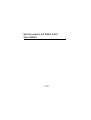 1
1
-
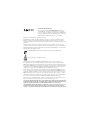 2
2
-
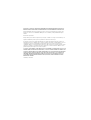 3
3
-
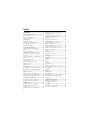 4
4
-
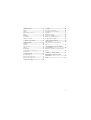 5
5
-
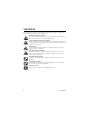 6
6
-
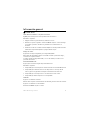 7
7
-
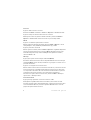 8
8
-
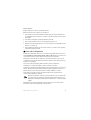 9
9
-
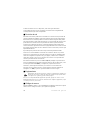 10
10
-
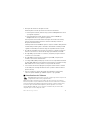 11
11
-
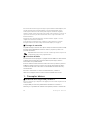 12
12
-
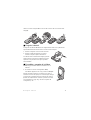 13
13
-
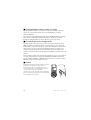 14
14
-
 15
15
-
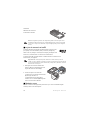 16
16
-
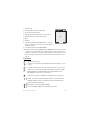 17
17
-
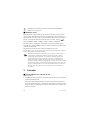 18
18
-
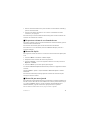 19
19
-
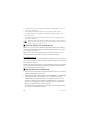 20
20
-
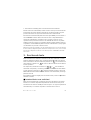 21
21
-
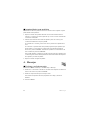 22
22
-
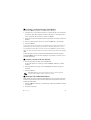 23
23
-
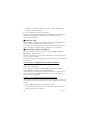 24
24
-
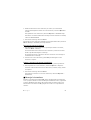 25
25
-
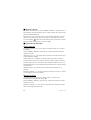 26
26
-
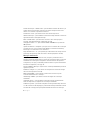 27
27
-
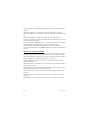 28
28
-
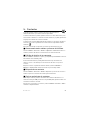 29
29
-
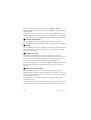 30
30
-
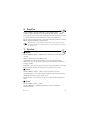 31
31
-
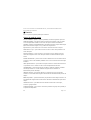 32
32
-
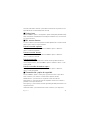 33
33
-
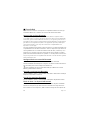 34
34
-
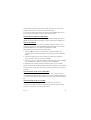 35
35
-
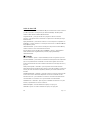 36
36
-
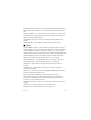 37
37
-
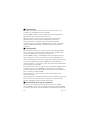 38
38
-
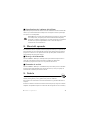 39
39
-
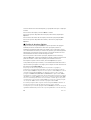 40
40
-
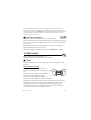 41
41
-
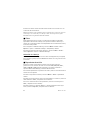 42
42
-
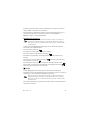 43
43
-
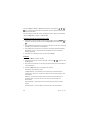 44
44
-
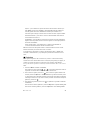 45
45
-
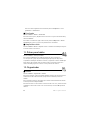 46
46
-
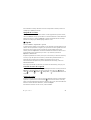 47
47
-
 48
48
-
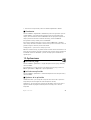 49
49
-
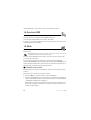 50
50
-
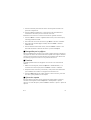 51
51
-
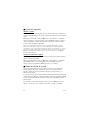 52
52
-
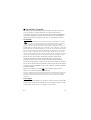 53
53
-
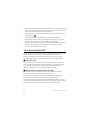 54
54
-
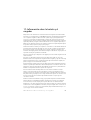 55
55
-
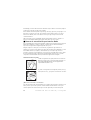 56
56
-
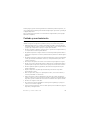 57
57
-
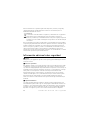 58
58
-
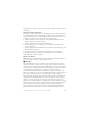 59
59
-
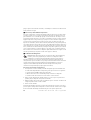 60
60
-
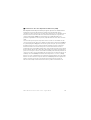 61
61
-
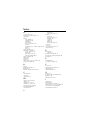 62
62
-
 63
63
Microsoft 5610 XpressMusic Guía del usuario
- Categoría
- Smartphones
- Tipo
- Guía del usuario
- Este manual también es adecuado para
Artículos relacionados
-
Microsoft 2760 Guía del usuario
-
Microsoft 8800e Carbon Arte Guía del usuario
-
Microsoft 7900 Prism Guía del usuario
-
Microsoft 7230 Guía del usuario
-
Microsoft 2730 classic Guía del usuario
-
Microsoft 3120 classic Guía del usuario
-
Microsoft 6301 Guía del usuario
-
Microsoft 5310 XpressMusic Guía del usuario
-
Microsoft 3109 classic Manual de usuario
-
Microsoft 3720 classic Guía del usuario